Введение
Аннотация
Современные тенденции развития связи диктуют операторам необходимость поиска наиболее оптимальных технологий, позволяющих удовлетворить стремительно возрастающие потребности абонентов, сохраняя при этом преемственность бизнес-процессов, гибкость развития и сокращение затрат на предоставление различных сервисов. Беспроводные технологии все больше набирают обороты и к данному моменту в короткое время прошли огромный путь от нестабильных низкоскоростных сетей связи малого радиуса до сетей ШПД, сопоставимых по скорости с проводными сетями с высокими критериями к качеству предоставления услуг. Устройства WEP-2ac и WEP-2ac Smart являются точками доступа Wi-Fi Enterprise-класса. Основное предназначение WEP-2ac и WEP-2ac Smart — установка внутри зданий в качестве точки доступа к различным ресурсам с созданием бесшовной беспроводной сети из нескольких идентичных точек доступа («Роуминг»), если территория покрытия достаточно велика.
В настоящем руководстве по эксплуатации изложены назначение, основные технические характеристики, конструктивное исполнение, правила безопасной эксплуатации, а также рекомендации по установке и настройке устройств WEP-2ac и WEP-2ac Smart.
Условные обозначения
Примечания содержат важную информацию, советы или рекомендации по использованию и настройке устройства.
Предупреждения информируют пользователя о ситуациях, которые могут нанести вред устройству или человеку, привести к некорректной работе устройства или потере данных.
Описание изделия
Назначение
Для возможности предоставления доступа пользователей к высокоскоростной безопасной беспроводной сети разработаны беспроводные точки доступа WEP-2ac и WEP-2ac Smart (далее «устройство»).
Основным назначением устройств является создание беспроводной сети передачи данных L2-уровня на стыке с проводной сетью. WEP-2ac и WEP-2ac Smart подключаются к проводной сети через 10/100/1000M Ethernet-интерфейс и с помощью своих радиоинтерфейсов создают беспроводной высокоскоростной доступ для устройств, поддерживающих технологию Wi-Fi в диапазоне 2,4 и 5 ГГц.
Устройства содержат 2 радиоинтерфейса для организации двух физических беспроводных сетей.
WEP-2ac и WEP-2ac Smart поддерживают современные требования к качеству сервисов и позволяют передавать наиболее важный трафик в более приоритетных очередях по сравнению с обычным. Обеспечение приоритизации происходит на основе ключевых технологий QoS: СoS (специальные метки в поле VLAN-пакета) и ToS (метки в поле IP-пакета). Но кроме стандартных практик приоритизации, устройства позволяют задавать требования к качеству передачи трафика практически по любому полю пакета, начиная от MAC и заканчивая TCP/UDP-портом. Та же гибкость сохраняется при применении правил ACL и шейпинга трафика, что позволяет в полной мере управлять доступом, качеством сервисов и ограничениями, как для всех абонентов, так и для каждого в частности.
Устройство ориентировано на установку в офисы (госучреждения, конференц-залы, лаборатории, гостиницы и др.). Возможность создания виртуальных точек доступа с различными типами шифрования позволяет устанавливать WEP-2ac и WEP-2ac Smart в организациях, где требуется разграничение прав доступа между обычными пользователями и выделенными группами пользователей.
Характеристика устройства
Интерфейсы:
- 1 порт Ethernet 10/100/1000BASE-T(RJ-45) с поддержкой POE+;
-
Wi-Fi 2,4 ГГц IEEE 802.11b/g/n;
-
Wi-Fi 5 ГГц IEEE 802.11a/n/ac;
- Console RJ-45.
Функции:
Возможности WLAN:
- поддержка стандартов IEEE 802.11a/b/g/n/ac;
- агрегация данных, включая A-MPDU (Tx/Rx) и A-MSDU (Rx);
- приоритеты и планирование пакетов на основе WMM;
- динамический выбор частоты (DFS);
- поддержка скрытого SSID;
- 32 виртуальные точки доступа;
- обнаружение сторонних точек доступа;
- Workgroup Bridge;
- поддержка WDS;
- поддержка MESH;
- поддержка APSD.
Сетевые функции:
- автоматическое согласование скорости, дуплексного режима и переключения между режимами MDI и MDI-X;
- поддержка VLAN;
- поддержка аутентификации 802.1X (EAP-PEAP/TLS/TTLS/SIM/AKA);
- поддержка 802.11k/r;
- DHCP-клиент;
- поддержка IPv6;
- поддержка LLDP;
- поддержка ACL;
- поддержка SNMP;
- поддержка GRE.
Работа в режиме кластера:
- организация кластера емкостью до 64 точек доступа;
- автоматическая синхронизация конфигураций точек доступа в кластере;
- автоматическое обновление ПО точек доступа в кластере;
- Single Management IP — единый адрес для управления точками доступа в кластере;
- автоматическое распределение частотных каналов между точками доступа;
- автоматическое распределение уровня излучаемой мощности между точками доступа.
Функции QoS:
- приоритет и планирование пакетов на основе профилей;
- ограничение пропускной способности для каждого SSID;
- изменение параметров WMM для каждого радиоинтерфейса.
Безопасность:
- e-mail-информирование о системных событиях;
- централизованная авторизация через RADIUS-сервер (WPA Enterprise);
- WPA/WPA2;
- поддержка Captive Portal;
- поддержка Internet Protocol Security (IPsec);
- поддержка WIDS/WIPS.
На рисунке 1 приведена схема применения оборудования WEP-2ac.
Рисунок 1 – Функциональная схема использования WEP-2ac
Технические параметры устройства
Таблица 1 – Основные технические параметры
| Параметры WAN-интерфейса Ethernet | |
|---|---|
| Количество портов | 1 |
| Электрический разъем | RJ-45 |
| Скорость передачи, Мбит/с | 10/100/1000, автоопределение |
| Поддержка стандартов | BASE-T |
| Параметры беспроводного интерфейса | |
| Стандарты | 802.11a/b/g/n/ac |
| Частотный диапазон, МГц | 2400–2483,5 МГц, 5150–5850 МГц |
| Модуляция | CCK, BPSK, QPSK, 16QAM, 64QAM, 256QAM |
| Рабочие каналы | 802.11b/g/n: 1-13 (2412–2472 МГц) 802.11a/ac: 36-64 (5180–5320 МГц) 100-144 (5500–5720 МГц) 149-165 (5745–5825 МГц) |
| Скорость передачи данных, Мбит/с | 6, 9, 12, 18, 24, 36, 48, 54, MCS0-MCS15, MCS0-9 NSS1, MCS0-9 NSS2 802.11n: до 144,4 Мбит/с (канал 20 МГц), до 300 Мбит/с (канал 40 МГц) 802.11ac: до 866,7 Мбит/с (80 МГц) |
| Максимальная мощность передатчика | 2,4 ГГц: до 18 дБм¹ 5 ГГц: до 21 дБм¹ |
| Коэффициент усиления встроенных антенн | 2,4 ГГц: ~5 дБи 5 ГГц: ~5 дБи |
| Чувствительность приемника | 2,4 ГГц: до -98 дБм 5 ГГц: до -94 дБм |
| Безопасность | централизованная авторизация через RADIUS-сервер (WPA Enterprise); 64/128/152-битное WEP-шифрование данных, WPA/WPA2; поддержка Captive Portal; e-mail-информирование о системных событиях. |
| Поддержка 2х2 MIMO | |
| Два встроенных чипа Broadcom: BCM47452 (5 ГГц, IEEE 802.11a/n/ac) и BCM43217 (2,4 ГГц, IEEE 802.11 b/g/n) | |
| Управление | |
| Удаленное управление | Web-интерфейс, Telnet, SNMP, SSH, система управления EMS. Обновление ПО и конфигурирование посредством DHCP Autoprovisioning. |
| Ограничение доступа | по паролю, по IP-адресу |
| Общие параметры | |
| Процессор | Broadcom BCM47452 |
| NAND | 128 MB NAND Flash |
| RAM | 256 MB RAM DDR3 |
| Питание | PoE+ — 48V/54V (IEEE 802.3at-2009). |
| Потребляемая мощность | не более 13 Вт |
| Рабочий диапазон температур | от +5 до +40°С |
| Относительная влажность при температуре 25°С | до 80% |
| Габариты WEP-2ac | 200х40 мм |
| Габариты WEP-2ac Smart | 200х43 мм |
| Масса | не более 0,4 кг |
¹Определяется регуляторами Transmit Power Limit и Transmit Power Control
Диаграмма направленности встроенных антенн
На рисунках ниже представлены диаграммы направленности встроенных антенн устройства.
|
Диапазон 2,4 ГГц |
|
|---|---|
|
|
|
|
|
|
|
Диапазон 5 ГГц |
|
|
|
|
|
|
|
Для WEP-2ac Smart в диапазоне 5 ГГц смарт-антенна использует метод «переключения луча» — это более 700 шаблонов диаграмм направленности, которые динамически меняются в процессе работы точки доступа. WEP-2ac Smart постоянно оценивает расположение клиентов и источников радиопомех, а затем выбирает из 700 шаблонов оптимальную для каждого момента времени диаграмму направленности.
Конструктивное исполнение
Устройства WEP-2ac и WEP-2ac Smart выполнены в пластиковом корпусе.
Основная панель устройства
Внешний вид панели устройства приведен на рисунке 2.

Рисунок 2 – Внешний вид основной панели WEP-2ac и WEP-2ac Smart
На основной панели устройств WEP-2ac и WEP-2ac Smart расположены следующие световые индикаторы, разъемы и органы управления (таблица 2).
Таблица 2 – Описание индикаторов, портов и органов управления
| Элемент панели | Описание | |
|---|---|---|
| 1 | Link/Speed | световая индикация состояния порта GE (PoE) |
| 2 | GE (PoE) | порт GE для подключения питания PoE+ |
| 3 | Console | консольный порт RS-232 для локального управления устройством |
| 4 | F | функциональная кнопка |
| 5 | Wi-Fi | индикаторы активности соответствующих Wi-Fi модулей |
Световая индикация
Текущее состояние устройства отображается при помощи индикаторов Wi-Fi, LAN, Power. Перечень состояний индикаторов приведен в таблице 3.
Таблица 3 – Световая индикация состояния устройства
| Индикатор | Состояние индикатора | Состояние устройства |
|---|---|---|
| Wi-Fi | зеленый, горит постоянно | сеть Wi-Fi-активна |
| зеленый, мигает | процесс передачи данных по беспроводной сети | |
| LAN | горит зеленый светодиод (10, 100 Мбит/c)/ горит оранжевый светодиод (1000 Мбит/c) | установлено соединение с подключенным сетевым устройством |
| мигает зеленый светодиод | процесс пакетной передачи данных по LAN-интерфейсу | |
| Power (на верхней панели устройства) | зеленый, горит постоянно | включено питание устройства, нормальная работа |
| оранжевый, горит постоянно | устройство загружено, но не получен IP-адрес по DHCP | |
| красный, горит постоянно | загрузка устройства |
Сброс к заводским настройкам
Для сброса устройства к заводским настройкам необходимо в загруженном состоянии нажать и удерживать кнопку «F», пока индикатор «Power» не начнет мигать. После этого произойдет автоматическая перезагрузка устройства. При заводских установках будет запущен DHCP-клиент. В случае, если адрес не будет получен по DHCP, то у устройства будет заводской ip-адрес — 192.168.1.10, маска подсети — 255.255.255.0.
Комплект поставки
В комплект поставки входят:
- беспроводная точка доступа WEP-2ac/WEP-2ac Smart;
- комплект крепежа;
- руководство по эксплуатации на CD-диске (опционально);
- сертификат соответствия;
- памятка о документации;
- паспорт.
Правила и рекомендации по установке устройства
В данном разделе описаны инструкции по технике безопасности, рекомендации по установке, процедура установки и порядок включения устройства.
Инструкции по технике безопасности
- Не устанавливайте устройство рядом с источниками тепла и в помещениях с температурой ниже 5°С или выше 40°С.
- Не используйте устройство в помещениях с высокой влажностью. Не подвергайте устройство воздействию дыма, пыли, воды, механических колебаний или ударов.
- Не вскрывайте корпус устройства. Внутри устройства нет элементов, предназначенных для обслуживания пользователем.
Во избежание перегрева компонентов устройства и нарушения его работы запрещается закрывать вентиляционные отверстия посторонними предметами и размещать предметы на поверхности оборудования.
Рекомендации по установке
- Рекомендуемое устанавливаемое положение: горизонтальное, на потолке.
- Перед установкой и включением устройства необходимо проверить устройство на наличие видимых механических повреждений. В случае наличия повреждений следует прекратить установку устройства, составить соответствующий акт и обратиться к поставщику.
- Если устройство находилось длительное время при низкой температуре, перед началом работы следует выдержать его в течение двух часов при комнатной температуре. После длительного пребывания устройства в условиях повышенной влажности перед включением выдержать в нормальных условиях не менее 12 часов.
- При размещении устройства для обеспечения зоны покрытия сети Wi-Fi c наилучшими характеристиками учитывайте следующие правила:
- Устанавливайте устройство в центре беспроводной сети.
- Минимизируйте число преград (стены, потолки, мебель и другое) между точкой доступа и другими беспроводными сетевыми устройствами.
- Не устанавливайте устройство вблизи (порядка 2 м) электрических и радиоустройств.
- Не рекомендуется использовать радиотелефоны и другое оборудование, работающее на частоте 2,4 ГГц или 5 ГГц, в радиусе действия беспроводной сети Wi-Fi.
- Препятствия в виде стеклянных/металлических конструкций, кирпичных/бетонных стен, а также емкости с водой и зеркала могут значительно уменьшить радиус действия Wi-Fi сети. Не рекомендуется размещение со внутренней стороны фальшпотолка, так как металлический каркас вызывает многолучевое распространение сигнала и затухание при прохождении через решетку каркаса фальшпотолка.
- При размещении нескольких точек, радиус соты должен пересекаться с соседней сотой на уровне от -65 до -70 дБм. Допускается уменьшение уровня сигнала до -75 дБм на границах сот, если не предполагается использование VoIP, потокового видеовещания и другого чувствительного к потерям трафика в беспроводной сети.
Расчет необходимого числа точек доступа
При выборе количества необходимых точек доступа для покрытия помещения необходимо произвести оценку требуемой зоны охвата. Для более точной оценки необходимо произвести радиоисследование помещения. Приблизительный радиус охвата уверенного приема точек доступа WEP-2ac и WEP-2ac Smart при монтаже на потолке в типовых офисных помещениях: 2,4 ГГц — 40-50 м, 5 ГГц — 20-30 м. При полном отсутствии препятствий радиус охвата: 2,4 ГГц — до 100 м, 5 ГГц — до 60 м.
В таблице 4 приведены приблизительные значения затухания.
Таблица 4 – Значения затухания
| Материал | Изменение уровня сигнала, дБ | |
|---|---|---|
| 2,4 ГГц | 5 ГГц | |
| Оргстекло | -0,3 | -0,9 |
| Кирпич | -4,5 | -14,6 |
| Стекло | -0,5 | -1,7 |
| Гипсокартон | -0,5 | -0,8 |
| ДСП | -1,6 | -1,9 |
| Фанера | -1,9 | -1,8 |
| Штукатурка с металлической сеткой | -14,8 | -13,2 |
| Шлакоблок | -7 | -11 |
| Метал. решетка (ячейка 13*6мм, металл 2мм) | -21 | -13 |
Выбор каналов соседствующих точек
Во избежание межканальной интерференции между соседствующими точками доступа рекомендуется установить неперекрывающиеся каналы.

Рисунок 3 – Общая диаграмма перекрытия частотных каналов в 2,4 ГГц
Пример схемы распределения каналов между соседними точками в диапазоне 2,4 ГГц при ширине канала в 20 МГц приведен на рисунке 4.

Рисунок 4 – Схема распределения каналов между соседними точками доступа в диапазоне 2,4 ГГц при ширине канала в 20 МГц
Аналогично рекомендуется сохранять данный механизм распределения каналов при расположении точек между этажами (рисунок 5).

Рисунок 5 – Схема распределения каналов между соседними точками доступа, расположенными между этажами
При использовании ширины канала 40 МГц в диапазоне 2,4 ГГц нет неперекрывающихся каналов. В таких случаях стоит выбирать максимально отдаленные друг от друга каналы.

Рисунок 6 – Каналы, используемые в диапазоне 5 ГГц при ширине канала 20, 40, 80 МГц
Установка устройства
Устройство может быть установлено на плоской поверхности (стена, потолок) при соблюдении инструкции по технике безопасности и рекомендаций, приведенных выше.
В комплект поставки устройства входит крепеж для установки устройства на плоскую поверхность.
Порядок крепления на стену
1. Закрепите пластиковый кронштейн (входит в комплект поставки) на стене:

Рисунок 7 – Крепление кронштейна на стене
-
- Пример расположения пластикового кронштейна показан на рисунке 7.
- При установке кронштейна нужно пропустить провода в соответствующие пазы на кронштейне, рисунок 7.
- Совместите три отверстия для винтов на кронштейне с такими же отверстиями на поверхности. С помощью отвертки прикрепите кронштейн винтами к поверхности.
2. Установите устройство:

Рисунок 8 – Установка устройства (вид спереди)
-
- Подключите кабеля к соответствующим разъемам устройства. Описание разъемов приведено в разделе Конструктивное исполнение.
- Совместите устройство с кронштейном и зафиксируйте положение, поворачивая по часовой стрелке.
Порядок крепления на фальшпотолок
Не рекомендуется размещение со внутренней стороны фальшпотолка, так как металлический каркас вызывает многолучевое распространение сигнала и затухание при прохождении через решетку каркаса фальшпотолка.

1 – металлический кронштейн; 2 – панель Армстронг; 3 – пластиковый кронштейн; 4 – устройство.
Рисунок 9 – Монтаж устройства на фальшпотолок
- Закрепите металлический и пластиковый кронштейны на потолке (рисунок 9).
- Пластиковый кронштейн (3) соединяется на фальшпотолке с металлическим (1) в следующем порядке: металлический кронштейн -> панель Армстронг -> пластиковый кронштейн.
- В панели Армстронг прорезается отверстие, размером с отверстие металлического кронштейна. Через данное отверстие заводятся провода.
- Совместите отверстия на металлическом кронштейне, панели Армстронг и пластиковом кронштейне. Далее совместите три отверстия для винтов на пластиковом кронштейне с такими же отверстиями на металлическом кронштейне. С помощью отвертки соедините кронштейны винтами.
- Установите устройство.
- Подключите кабеля к соответствующим разъемам устройства. Описание разъемов приведено в разделе Конструктивное исполнение.
- Совместите устройство с пластиковым кронштейном и зафиксируйте положение, поворачивая устройство по часовой стрелке.
Порядок снятия устройства с кронштейна
Для снятия устройства с кронштейна:
- Поверните устройство против часовой стрелки (рисунок 7).
- Снимите устройство.
Управление устройством через web-интерфейс
Начало работы
Для начала работы нужно подключиться к устройству по интерфейсу GE через web-браузер:
- Откройте web-браузер, например, Firefox, Opera, Chrome.
-
Введите в адресной строке браузера IP-адрес устройства.
Заводской IP-адрес устройства: 192.168.1.10, маска подсети: 255.255.255.0.
По умолчанию устройство может получить адрес по DHCP. До этого оно доступно по заводскому IP-адресу.
При успешном обнаружении устройства в окне браузера отобразится страница с запросом имени пользователя и пароля.
-
Введите имя пользователя в строке «User Name» и пароль в строке «Password».
Заводские установки: User Name – admin, Password – password.
- Нажмите кнопку «Logon». В окне браузера откроется начальная страница web-интерфейса устройства.
Основные элементы web-интерфейса
На рисунке ниже представлены элементы навигации web-интерфейса.
Окно пользовательского интерфейса можно условно разделить на 3 части:
- Разделы меню настроек устройства.
- Основное окно настроек выбранного раздела.
- Справочная информация по выбранному разделу меню.
Меню «Basic Settings»
В меню «Basic Settings» отображается основная информация об устройстве. Имеющиеся в данном меню разделы предоставляют возможность сменить пароль доступа к устройству и настроить скорость порта Console.
Review Description of this Access Point – в данном разделе приводится информация о сетевых настройках устройства и версии ПО.
- IP Address – IP-адрес устройства;
- MAC Address – MAC-адрес устройства;
- Firmware Version – версия программного обеспечения;
- Uptime – время работы;
- CPU Usage – cредний процент загрузки процессора за последние 10 секунд;
- Memory Usage – процент использования физической памяти устройства.
Device Information – основная информация об устройстве.
- Product Identifier – идентификатор устройства;
- Hardware Version – версия аппаратного обеспечения;
- Serial Number – серийный номер устройства;
- Device Name – системное имя устройства;
- Device Description – описание устройства.

Provide Network Settings – в данном разделе выполняется смена пароля для доступа к web/CLI-конфигуратору устройства.
- New Password – новый пароль;
- Confirm new password – подтверждение нового пароля.
Serial Settings – настройки интерфейса Console.
- Baud Rate – скорость передачи данных по интерфейсу Console, бит/с. По умолчанию параметр равен 115200. Может принимать значения 9600, 19200, 38400, 57600, 115200.
System Settings – в разделе можно изменить системные настройки устройства.
- System Name – системное имя устройства;
- System Contact – контактная информация для связи с администратором;
- System Location – информация о физическом местоположении устройства.
Для вступления в силу новой конфигурации и внесения настроек в энергонезависимую память нажмите кнопку «Update».
Меню «Status»
В меню «Status» отражается текущее состояние системы, приводится информация о состоянии интерфейсов устройства, регистрируемых на устройстве событиях, подключенных клиентах, радиоокружении и радиостатистике устройства.
Подменю «Interfaces»
В подменю «Interfaces» представлена информация о текущем состоянии проводных интерфейсов и настройках беспроводной сети.
Для быстрого перехода в меню настроек проводного интерфейса «Wired Settings» или беспроводного интерфейса «Wireless Settings» нажмите на ссылку «Edit» в соответствующем разделе.
Wired Settings – приводится информация о текущем состоянии проводного интерфейса:
- MAC Address – MAC-адрес Ethernet-интерфейса устройства;
- VLAN ID – номер VLAN для управления устройством;
- IP Address – IP-адрес управления устройства;
- Subnet Mask – маска IPv4-сети управления;
- IPv6 Address – IPv6-адрес управления устройства;
- IPv6 Autoconfigured Global Addresses – список сконфигурированных автоматически IPv6-адресов;
- IPv6 Link Local Address – автоматически сконфигурированный локальный IPv6-адрес;
- IPv6-DNS-1 – адрес первого DNS-сервера в IPv6-сети;
- IPv6-DNS-2 – адрес второго DNS-сервера в IPv6-сети;
- DNS-1 – адрес первого DNS-сервера в IPv4-сети;
- DNS-2 – адрес второго DNS-сервера в IPv4-сети;
- Default Gateway – шлюз по умолчанию в IPv4-сети;
Wireless Settings – приводится информация о текущем состоянии беспроводных интерфейсов:
- Radio One Status – состояние работы первого радиоинтерфейса;
- Radio Two Status – состояние работы второго радиоинтерфейса;
- MAC Address – MAC-адрес радиоинтерфейса;
- Mode – режим работы радиоинтерфейса согласно стандартам IEEE 802.11;
- Channel – номер беспроводного канала, на котором работает радиоинтерфейс;
- Operational bandwidth – ширина полосы частот канала, на котором работает радиоинтерфейс, МГц;
- Transmit Power Output – фактическая излучаемая мощность передатчика, дБм.
При нажатии на ссылку «Show interfaces table» в разделах «Wired Settings» и «Wireless Settings» становится доступной таблица интерфейсов, содержащая следующую информацию:
-
Interface – название интерфейса точки доступа;
-
Status – статус интерфейса;
- MAC Address – MAC-адрес интерфейса;
- VLAN ID – идентификатор VLAN, используемый на интерфейсе;
- Name (SSID) – имя беспроводной сети.
Для того чтобы скрыть таблицу нажмите на ссылку «Hide interfaces table».
Для обновления информации на странице нажмите кнопку «Refresh».
Подменю «Events»
В подменю «Events» можно просмотреть список событий, происходящих с устройством, а также настроить перенаправление событий на сторонний SYSLOG-сервер.
Options – в данном разделе выполняется настройка следующих параметров журнала сообщений: уровень важности и количество сообщений, сохраняемых в энергонезависимой памяти устройства.
- Persistence – выбор способа сохранения информационных сообщений:
- Enabled – при установке данного флага события журнала будут сохраняться в энергонезависимой памяти.
- Disabled – при установке данного флага события будут сохраняться в энергозависимой памяти. Сообщения в энергозависимой памяти будут удалены при перезагрузке системы.
- Severity – уровень важности сообщения, которое нужно сохранить в энергонезависимой памяти. Описание существующих уровней важности приведено в таблице ниже.
Таблица 5 – Описание категорий важности событий
|
Уровень |
Тип важности сообщений |
Описание |
|---|---|---|
| 0 |
Чрезвычайные (emergency) |
В системе произошла критическая ошибка, система может работать неправильно |
| 1 |
Сигналы тревоги (alert) |
Необходимо немедленное вмешательство в систему |
| 2 |
Критические (critical) |
В системе произошла критическая ошибка |
| 3 |
Ошибочные (error) |
В системе произошла ошибка |
| 4 |
Предупреждения (warning) |
Предупреждение, неаварийное сообщение |
| 5 |
Уведомления (notice) |
Уведомление системы, неаварийное сообщение |
| 6 |
Информационные (informational) |
Информационные сообщения системы |
| 7 |
Отладочные (debug) |
Отладочные сообщения предоставляют пользователю информацию для корректной настройки системы |
- Depth – максимальное количество сообщений, которое может быть сохранено в энергозависимой памяти. При превышении данного порога происходит перезапись сообщения, которое хранится в системе дольше всех, новым сообщением. Параметр принимает значения в диапазоне от 1 до 512. Значение по умолчанию – 512.
Для вступления в силу новой конфигурации и внесения настроек в энергонезависимую память нажмите кнопку «Update».
Relay Options – в данном разделе выполняются настройки отправки информационных сообщений устройства на сторонний сервер.
- Relay Log – включение/выключение отправки информационных сообщений устройства на сторонний сервер:
- Enabled – при установленном флаге отправка включена;
- Disabled – при установленном флаге отправка отключена.
- Relay Host – адрес сервера, на который перенаправляются сообщения. Может быть задан IPv4-адрес, IPv6-адрес или доменное имя удаленного сервера.
- Relay Port – номер порта (layer 4), на который перенаправляются сообщения. Принимает значения в диапазоне от 1 до 65535. Значенине по умолчанию – 514.
Для вступления в силу новой конфигурации и внесения настроек в энергонезависимую память нажмите кнопку «Update».
Events – в данном разделе можно просмотреть список информационных сообщений в реальном времени, содержащий следующую информацию:
- Time Setting (NTP) – время, когда событие было сгенерировано;
- Type – уровень важности события (таблица 5);
- Service – имя процесса, сгенерировавшего сообщение;
- Description – описание события.
Для обновления информации в разделе «Events» нажмите кнопку «Refresh».
Для удаления всех сообщений нажмите кнопку «Clear All».
Подменю «Transmit/Receive»
В подменю «Transmit/Receive» отображаются графики скорости приема/передачи трафика за последние 10 минут, а также информация о количестве переданного/полученного трафика с момента включения точки доступа.
Описание графиков «Transmit/Receive»:
График LAN Tx/Rx показывает скорость переданного/полученного трафика через Ethernet-интерфейс точки доступа за последние 10 минут. График автоматически обновляется каждые 30 секунд.
График WLAN Tx/Rx показывает скорость переданного/полученного трафика через Radio-интерфейсы точки доступа за последние 10 минут. График автоматически обновляется каждые 30 секунд.
Описание таблицы «Transmit»:
- Interface – имя интерфейса;
- Total packets – количество успешно отправленных пакетов;
- Total bytes – количество успешно отправленных байт;
- Total Drop Packets – количество пакетов, отброшенных при отправке;
- Total Drop Bytes – количество байт, отброшенных при отправке;
- Errors – количество ошибок.
Описание таблицы «Receive»:
- Interface – имя интерфейса;
- Total packets – количество успешно принятых пакетов;
- Total bytes – количество успешно принятых байт;
- Total Drop Packets – количество пакетов, отброшенных при получении;
- Total Drop Bytes – количество байт, отброшенных при получении;
- Errors – количество ошибок.
Для обновления информации на странице нажмите кнопку «Refresh».
Подменю «Wireless Multicast Forwarding Statistic»
В подменю «Wireless Multicast Forwarding Statistic» отображается статистика по работе Wireless Multicast Forwarding.
Описание таблицы «Transmit/Receive Statistics»:
- Interface – имя интерфейса.
- Mcast-Data-Frames – количество multicast-кадров, полученных точкой доступа;
- Mcast-Data-Fwd – количество multicast-кадров, принятых клиентами;
- Mcast-Data-Flooded – количество multicast-кадров, отправленных на все порты;
- Mcast-Data-Sentup – количество отправленных multicast-кадров;
- Mcast-Data-Dropped – количество отброшенных multicast-кадров.
Описание таблицы «IGMP Statictics»:
- Interface – имя интерфейса;
- Igmp-Frames – количество IGMP-кадров, полученных точкой доступа;
- Igmp-Frames-Fwd – количество IGMP-кадров, принятых клиентами;
- Igmp-Frames-Sentup – количество IGMP-кадров, отправленных на все порты;
- Mfdb-Cache-Hits – количество пакетов, отправленных на известный multicast-адрес;
- Mfdb-Cache-Misses – количество пакетов, отправленных на неизвестный multicast-адрес.
Описание таблицы «Multicast-Group»:
- Interface – имя интерфейса;
- Multicast-Group – IP-адрес multicast-группы;
- Stations – MAC-адрес клиента multicast-группы;
- Packets – количество принятых пакетов клиентов multicast-группы.
Подменю «Client Associations»
В подменю «Client Associations» отображается информация о подключенных к точке доступа клиентах и статистика переданного/полученного трафика по каждому клиенту.
- SSID – имя беспроводного интерфейса и имя виртуальной точки доступа на интерфейсе, к которой подключен клиент. Например, запись wlan0vap2 означает, что клиент связан с Radio 1 виртуальной точкой доступа VAP2; запись wlan1 означает, что клиент связан с VAP0 на Radio2;
- Station – MAC-адрес клиента;
- IP Address – IP-адрес клиента;
- Hostname – сетевое имя устройства;
- Uptime – продолжительность сессии клиента;
- RSSI – уровень принимаемого сигнала, дБм;
- SNR – уровень отношения сигнал/шум, дБ;
- Noise – уровень шума, дБм;
- Link Quality – параметр, который отображает состояние линка до клиента, рассчитанный на основании количества ретрансмитов пакетов, отправленных клиенту. Максимальное значение – 100% (все переданные пакеты отправились с первой попытки), минимальное значение – 0% (ни один пакет до клиента не был успешно отправлен);
- Rate Quality – параметр, который отображает состояние линка до клиента, рассчитанный на основании количества ретрансмитов пакетов, отправленных клиенту, для модуляции, которая используется в данный момент. Максимальное значение – 100% (все переданные пакеты на данной модуляции отправились с первой попытки), минимальное значение- 0% (ни один пакет на данной модуляции до клиента не был успешно отправлен);
-
Link Capacity – параметр, который отображает эффективность использования точкой доступа модуляции на передачу. Рассчитывается исходя из количества пакетов, переданных на каждой модуляции до клиента, и понижающих коэффициентов. Максимальное значение – 100% (означает, что все пакеты передаются до клиента на максимальной модуляции для максимального типа nss, поддерживаемого клиентом). Минимальное значение – 2% (в случае, когда пакеты передаются на модуляции nss1mcs0 для клиента с поддержкой MIMO 3×3). Для клиентов, подключенных без использования AMPDU, параметр не поддерживается;
- Status Authorized – статус авторизации.
При нажатии на MAC-адрес клиента раскрывается подробная информация о его работе и статистика переданного/полученного трафика по данному клиенту.
- MAC – MAC-адрес клиента;
- AID – уникальный идентификатор подключения;
- SSID – имя сети, к которой подключен клиент;
- Mode – стандарт IEEE 802.11, в котором работает клиент;
- RSSI – уровень сигнала от клиента, дБм;
- VLAN – номер VLAN виртуальной точки доступа;
- Tx actual rate – текущая скорость передачи данных в сторону клиента, в кбит/с;
- Tx/Rx Packets – количество переданных и принятых пакетов от клиента;
- Tx/Rx Drop Packets – количество отброшенных пакетов в двух направлениях (на передачу и прием соответственно);
- Tx/Rx Bytes – количество переданной и принятой информации от клиента (в байтах);
- Tx/Rx Drop Bytes – количество отброшенной информации в двух направлениях (на передачу и прием соответственно, в байтах);
- Tx/Rx Rate – канальная скорость в двух направлениях, в Мбит/с;
- Connection time – продолжительность сессии;
- Bandwidth – ширина полосы, в которой работает клиент, МГц;
- PS Mode – режим «сна»: off – клиент активен, on – клиент находится в «спящем» режиме;
- Auth Mode – тип безопасности;
- Encryption – тип шифрования;
- Listen Interval – количество beacon frame спустя которые клиент должен проверить наличие для него трафика (в случае сна);
- Rx actual rate – текущая скорость передачи данных в сторону точки доступа, в кбит/с.
Описание таблицы «Tx/Rx Statistics»:
- MCS – модуляция;
- Rx Pkts – количество принятых от клиента пакетов на каждой модуляции;
- Tx Pkts – количество переданных клиенту пакетов на каждой модуляции;
- Tx Succ Pkts – количество успешно переданных клиенту пакетов;
- Tx Retries – процент дублированных пакетов в сторону клиента;
- Tx Period Retries – процент повторно отправленных пакетов за последний период (10 секунд).
Для обновления информации на странице нажмите кнопку «Refresh».
Подменю «TSPEC Client Associations»
В подменю «TSPEC Client Associations» отображается информация о клиентских данных Tspec, переданных и полученных с помощью этой точки доступа.
- Network – имя беспроводного интерфейса и имя виртуальной точки доступа на интерфейсе, к которой подключен клиент. Например, запись wlan0vap2 означает, что клиент связан с Radio1 виртуальной точкой доступа VAP2; запись wlan1 означает, что клиент связан с VAP0 на Radio2;
- Station – MAC-адрес клиента;
- TS Identifier – TSPEC идентификатор потока трафика. Может принимать значение от 0 до 7;
- Access Category – категория доступа (Voice или Video);
- Direction – направление трафика (Uplink/Downlink/Bidirectional);
- User Priority – приоритет пользователя;
- Medium Time – среднее время, которое поток трафика занимает среду передачи;
- Excess Usage Events – количество времени, когда клиент превысил средний срок передачи;
- VAP – номер виртуальной точки доступа;
- MAC Address – MAC-адрес точки доступа;
- SSID – имя беспроводной сети;
- From Station – информация о трафике, который передается от беспроводного клиента к точке доступа;
- To Station – информация о трафике, который передается от точки доступа к клиенту:
- Packets – количество переданных пакетов;
- Bytes – количество переданных байт.
Для обновления информации на странице нажмите кнопку «Refresh».
Подменю «Rogue AP Detection»
В подменю «Rogue AP Detection» отображается информация обо всех беспроводных точках доступа, которые устройство детектирует вокруг себя.
Для обновления информации на странице нажмите кнопку «Refresh».
- AP Detection for Radio 1/AP Detection for Radio 2 – включение детектирования сторонних точек доступа в фоне для Radio1 и Radio2.
Для вступления в силу новой конфигурации и внесения настроек в энергонезависимую память нажмите кнопку «Update».
Detected Rogue AP List – в разделе приводится информация обо всех беспроводных точках доступа, которые устройство детектирует вокруг себя.
Кнопка «Delete Old» используется для удаления записей о неактивных устройствах в радиоокружении.
- Action – если точка доступа находится в списке обнаруженных, то нажатие кнопки «Grant» перенесет ее в список доверенных точек доступа «Known AP List».
- MAC – MAC-адрес точки доступа;
- Radio – радиоинтерфейс, которым была обнаружена сторонняя точка доступа;
- Beacon Int. – интервал посылки Beacon-пакета точкой доступа;
- Type – тип обнаруженного устройства:
- AP – точка доступа;
- Ad hoc – децентрализованное клиентское устройство.
- SSID – имя беспроводной сети;
- Privacy – статус работы режима безопасности точки доступа:
- On – режим безопасности выключен;
- Off – режим безопасности включен.
- WPA – состояние шифрования WPA: Off – выключено, On – включено;
- Band – частотный спектр работы точки доступа: 2,4 ГГц или 5 ГГц;
- Channel [BandWidth] – используемый частотный канал и ширина полосы;
- Channel Blocks – диапазон каналов, которые занимает точка доступа;
- Signal – уровень сигнала, принимаемый от точки доступа, дБм. При наведении указателя на графическое изображение сигнала демонстрируются численные показатели этого сигнала;
- Beacons – общее число Beacon-пакетов, принятых от точки доступа с момента ее обнаружения;
- Last Beacon – дата и время приема последнего Beacon-пакета от точки доступа;
- Rates – список канальных скоростей, поддерживаемых данной точкой доступа.
Known AP List – в таблице приводится список доверенных точек доступа.
Чтобы удалить точку доступа из данного списка нажмите на кнопку «Delete», после удаления из списка «Known AP List» точка попадет в список обнаруженных точек доступа.
Save Known AP List to a file – в данном разделе выполняется сохранение списка «Known AP List» в файл. Для сохранения нажмите кнопку «Save».
Import Known AP List from a file – в данном разделе выполняется загрузка списка «Known AP List» из файла.
- Replace – импортируемый список доверенных точек доступа полностью заменит текущий список доверенных точек доступа;
- Merge – доверенные точки доступа из импортируемого списка будут добавлены к точкам доступа, находящимся в импортируемом списке в данный момент времени.
Для загрузки файла нажмите кнопку «Обзор», укажите файл, который нужно загрузить и нажмите кнопку «Import».
Подменю «TSPEC Status and Statistics»
В подменю «TSPEC Status and Statistics» отображается информация о TSPEC-сессиях на радиоинтерфейсах.
Описание таблиц «AP Status» и «VAP Status»:
- Interface – имя интерфейса;
- Access Category – категория доступа (Voice, Video, Best Effort, Background);
- Status – состояние сессии;
- Active TS – количество текущих активных потоков трафика;
- TS Clients – количество клиентов;
- Medium Time Admitted – среднее время, которое поток трафика занимает среду передачи;
- Medium Time Unallocated – среднее время простоя полосы в данной категории.
Описание таблиц «Transmit»:
- Radio – имя радиоинтерфейса;
- Access Category – категория доступа (Voice, Video, Best Effort, Background);
- Total Packets – общее количество пакетов данной категории доступа, отправленных радиоинтерфейсом;
- Total Bytes – общее количество байтов данной категории доступа, отправленных радиоинтерфейсом;
- Interface – номер виртуальной точки доступа;
- Total Voice Packets – общее количество пакетов категории Voice, отправленных с данной VAP;
- Total Voice Bytes – общее количество байтов категории Voice, отправленных с данной VAP;
- Total Video Packets – общее количество пакетов категории Video, отправленных с данной VAP;
- Total Video Bytes – общее количество байтов категории Video, отправленных с данной VAP;
- Total Best Effort Packets – общее количество пакетов категории Best Effort, отправленных с данной VAP;
- Total Best Effort Bytes – общее количество байтов категории Best Effort, отправленных с данной VAP;
- Total Background Packets – общее количество пакетов категории Background, отправленных с данной VAP;
- Total Background Bytes – общее количество байтов категории Background, отправленных с данной VAP.
Описание таблиц «Receive»:
- Radio – имя радиоинтерфейса;
- Access Category – категория доступа (Voice, Video, Best Effort, Background);
- Total Packets – общее количество пакетов данной категории доступа, принятых радиоинтерфейсом;
- Total Bytes – общее количество байт данной категории доступа, принятых радиоинтерфейсом;
- Interface – номер виртуальной точки доступа;;
- Total Voice Packets – общее количество пакетов категории Voice, принятых на данной VAP;
- Total Voice Bytes – общее количество байт категории Voice, принятых на данной VAP;
- Total Video Packets – общее количество пакетов категории Video, принятых на данной VAP;
- Total Video Bytes – общее количество байт категории Video, принятых на данной VAP;
- Total Best Effort Packets – общее количество пакетов категории Best Effort, принятых на данной VAP;
- Total Best Effort Bytes – общее количество байт категории Best Effort, принятых на данной VAP;
- Total Background Packets – общее количество пакетов категории Background, принятых на данной VAP;
- Total Background Bytes – общее количество байтов категории Background, принятых на данной VAP.
Для обновления информации на странице нажмите кнопку «Refresh».
Подменю «TSPEC AP Statistics»
В подменю «TSPEC AP Statistics» отображается статистика по количеству переданного/полученного потоков трафика различных категорий (Voice, Video, Best Effort, Background).
- TSPEC Statistics Summary for Voice ACM – общее количество принятых (Accepted) и отклоненных (Rejected) потоков трафика категории Voiсe;
- TSPEC Statistics Summary for Video ACM – общее количество принятых (Accepted) и отклоненных (Rejected) потоков трафика категории Video;
- TSPEC Statistics Summary for Best Effort ACM – общее количество принятых (Accepted) и отклоненных (Rejected) потоков трафика категории Best Effort;
- TSPEC Statistics Summary for Background ACM – общее количество принятых (Accepted) и отклоненных (Rejected) потоков трафика категории Background.
Для обновления информации на странице нажмите кнопку «Refresh».
Подменю «Radio Statistics»
В подменю «Radio Statistics» отображается подробная информация о пакетах и байтах, переданных/полученных по беспроводному интерфейсу.
Выставите флаг у наименования радиоинтерфейса, по которому необходимо вывести подробную информацию (Radio 1 или Radio 2):
- WLAN Packets Received – общее количество пакетов, полученных точкой доступа через данный радиоинтерфейс;
- WLAN Bytes Received – общее количество байт, полученных точкой доступа через данный радиоинтерфейс;
- WLAN Packets Transmitted – общее количество, пакетов переданных точкой доступа через данный радиоинтерфейс;
- WLAN Bytes Transmitted – общее количество байт, переданных точкой доступа через данный радиоинтерфейс;
- WLAN Packets Receive Dropped – количество пакетов, полученных точкой доступа через данный радиоинтерфейс, которые были отброшены;
- WLAN Bytes Receive Dropped – количество байт, полученных точкой доступа через данный радиоинтерфейс, которые были отброшены;
- WLAN Packets Transmit Dropped – количество пакетов, переданных точкой доступа через данный радиоинтерфейс, которые были отброшены;
- WLAN Bytes Transmit Dropped – количество байт, переданных точкой доступа через данный радиоинтерфейс, которые были отброшены;
- Fragments Received – количество полученных фрагментов пакетов;
- Fragments Transmitted – количество переданных фрагментов пакетов;
- Multicast Frames Received – количество полученных кадров мультикаст;
- Multicast Frames Transmitted – количество переданных кадров мультикаст;
- Duplicate Frame Count – количество дублирующих кадров;
- Failed Transmit Count – количество не переданных пакетов из-за ошибки;
- Transmit Retry Count – количество повторно отправленных пакетов;
- Multiple Retry Count – количество пакетов, переотправляемых несколько раз;
- RTS Success Count – количество пакетов подтверждения о готовности принимать трафик (CTS);
- RTS Failure Count – количество пакетов, на которые не пришли подтверждения о готовности на прием (CTS);
- ACK Failure Count – количество пакетов, на которые не пришли подтверждения о успешном приеме (ACK);
- FCS Error Count – количество кадров, не прошедших проверку контрольной суммы;
- Transmitted Frame Count – количество успешно переданных кадров;
- WEP Undecryptable Count – количество пакетов, которые не удалось расшифровать (WEP).
Для обновления информации на странице нажмите кнопку «Refresh».
Подменю «Email Alert Status»
В подменю «Email Alert Status» приводится информация об отправленных по электронной почте сообщениях, сгенерированных на основе журнала событий.
Настроить отправку сообщений можно в подменю «Email Alert», расположенном в меню «Services».
- Email Alert Status – статус работы оповещения по электронной почте о работе устройства:
- Up – оповещение включено;
- Down – оповещение выключено.
- Number of Email Sent – общее количество сообщений, отправленных на данный момент;
- Number of Email Failed – общее количество сообщений, которые были потеряны, на данный момент;
- Time Since Last Email Sent – дата и время отправки последнего сообщения.
Для обновления информации на странице нажмите кнопку «Refresh».
Меню «Manage»
Подменю «Ethernet Settings»
В подменю «Ethernet Settings» выполняются сетевые настройки устройства.
- Hostname – сетевое имя устройства. Может содержать от 1 до 63 символов и состоять из латинских заглавных и строчных букв, цифр, знака дефис «-» (обратите внимание, что дефис не может быть последним символом в сетевом имени устройства);
- MAC Address – MAC-адрес Ethernet-интерфейса устройства;
- Management VLAN ID – идентификатор VLAN, используемый для доступа к устройству. Принимает значения от 1 до 4094. По умолчанию – 1;
- Untagged VLAN – перевести LAN-порты в access-режим, в котором добавляется VLAN-тег для входящего нетегированного трафика и снимается установленный VLAN-тег с исходящего:
- Enabled – включить access-режим LAN-портов;
- Disabled – выключить access-режим LAN-портов.
- Untagged VLAN ID – идентификатор VLAN, который будет назначен нетегированному трафику, поступающему на устройство, и снят с исходящего трафика. Принимает значения от 1 до 4094. По умолчанию – 1;
- Connection Type – выбор способа установки IP-адреса на управляющем интерфейсе, по которому будет осуществляться подключение WAN-интерфейса устройства к сети предоставления услуг провайдера:
- DHCP – режим работы, при котором IP-адрес, маска подсети, адрес DNS-сервера, шлюз по умолчанию и другие параметры, необходимые для работы в сети, будут получены от DHCP-сервера автоматически;
- Static IP – режим работы, при котором IP-адрес и все необходимые сетевые параметры на WAN-интерфейс назначаются статически. При выборе типа «Static IP» для редактирования станут доступны следующие параметры:
- Static IP Address – IP-адрес устройства в сети провайдера;
- Subnet Mask – маска внешней подсети;
- Default Gateway – IP-адрес, на который отправляется пакет, если для него не найден маршрут в таблице маршрутизации;
- DNS Nameservers – адреса серверов доменных имён (используются для определения IP-адреса устройства по его доменному имени):
- Dynamic – будут использованы DNS-сервера, полученные по DHCP;
- Manual – необходимо указать DNS-сервера вручную.
Для вступления в силу новой конфигурации и внесения настроек в энергонезависимую память нажмите кнопку «Update».
Подменю «Management IPv6»
В подменю «Management IPv6» выполняется настройка конфигурации IPv6-адреса для доступа к управлению устройством.
- IPv6 Connection Type – выбор использования статического (Static IPv6) или динамического (DHCPv6) IPv6-адреса устройства;
- IPv6 Admin Mode – доступ к устройству по протоколу IPv6:
- Enable – доступ разрешен;
- Disable – доступ запрещен.
- IPv6 Auto Config Admin Mode – режим автоконфигурирования IPv6-адреса:
- Enable – используется;
- Disable – не используется.
При установке типа «Static IPv6» в параметре «IPv6 Connection Type» для редактирования становятся доступными следующие параметры:
- Static IPv6 Address – статический IPv6-адрес устройства. Точка доступа может иметь статический IPv6-адрес, даже если адреса уже были настроены автоматически через «Auto Config»;
- Static IPv6 Address Prefix Length – префикс статического IPv6-адреса. Принимает значение от 0 до 128. По умолчанию – 0;
- Static IPv6 Address Status – просмотр рабочего статуса статически сконфигурированного IPv6-адреса. Параметр принимает следующие значения:
- Operational – текущий действующий;
- Tentative – резервный.
- IPv6 Autoconfigured global Addresses – список действующих IPv6-адресов на устройстве;
- IPv6 Link Local Address – локальный IPv6-адрес, установленный на LAN-интерфейсе. Данный адрес не конфигурируется и назначается автоматически;
- Default IPv6 Gateway – шлюз по умолчанию для IPv6;
- IPV6 DNS Nameservers – адреса серверов доменных имён (используются для определения IP-адреса устройства по его доменному имени):
- Dynamic – будут использованы DNS-сервера, полученные по DHCP;
- Manual – необходимо указать DNS-сервера вручную.
Для вступления в силу новой конфигурации и внесения настроек в энергонезависимую память нажмите кнопку «Update».
Подменю «IPv6 Tunnel»
В подменю «IPv6 Tunnel» выполняется настройка тyннелирования IPv6 внутри IPv4. Используется протокол ISATAP (Intra-Site Automatic Tunnel Addressing Protocol – протокол внутрисайтовой адресации туннелей). По протоколу ISATAP выполняется инкапсуляция IPv6-пакетов в IPv4-пакеты для передачи по IPv4-сети. Поддержка данного функционала позволяет устройству устанавливать связь с удаленными IPv6-хостами.
- ISATAP Status – режим работы протокола ISATAP:
- Enabled – разрешена работа по протоколу ISATAP;
- Disabled – запрещена работа по протоколу ISATAP.
- ISATAP Capable Host – IP-адрес или DNS-имя маршрутизатора ISATAP. Значение – isatap;
- ISATAP Query Interval – интервал времени между DNS-запросами. Принимает значение от 120 до 3600 секунд. По умолчанию – 120 секунд;
- ISATAP Solicitation Interval – интервал времени между сообщениями опроса маршрутизатора ISATAP. Принимает значения от 120 до 3600 секунд. По умолчанию – 120 секунд;
- ISATAP IPv6 Link Local Address – локальный IPv6-адрес устройства;
- ISATAP IPv6 Global Address – глобальный IPv6-адрес устройства.
Для вступления в силу новой конфигурации и внесения настроек в энергонезависимую память нажмите кнопку «Update».
Подменю «Wireless Settings»
В подменю «Wireless Settings» выполняются настройки беспроводной Wi-Fi сети. Устройство имеет 2 независимых физических радиоинтерфейса, каждый из которых работает в своем режиме и диапазоне. Radio 1 работает в диапазоне 5 ГГц, Radio 2 – в диапазоне 2,4 ГГц.
В представленном разделе меню приводится раздельная настройка для каждого радиоинтерфейса.
-
Country – название страны, в которой работает точка доступа. В зависимости от указанного значения будут применены ограничения к полосе частот и мощности передатчика, которые действуют в данной стране. От установленной страны зависит список доступных частотных каналов, что влияет на автоматический выбор канала в режиме Channel = Auto. Если клиентское оборудование лицензировано для использования в другом регионе, возможно, установить связь с точкой доступа в таком случае не удастся.
Выбор неправильного региона может привести к проблемам совместимости с разными клиентскими устройствами.
- Transmit Power Control – настройка режима ограничения параметра Transmit Power Limit:
- On – максимальное значение ЭИИМ ограничивается в соответствии с законодательством РФ и не превышает 100 мВт (16 дБм излучаемой передатчиком мощности для диапазона 2,4 ГГц, 19 дБм излучаемой передатчиком мощности для диапазона 5 ГГц).
- Off – максимальное значение ЭИИМ ограничивается физическими характеристиками передатчика. Для устройств WEP-2ac и WEP-2ac Smart максимальное значение ЭИИМ для диапазона 2,4 ГГц – 18 дБм, для диапазона 5 ГГц – 21 дБм.
- TSPEC Violation Interval – интервал времени в секундах, за который точка доступа должна сообщить через журнал событий или посредством SNMP-trap о присоединенных клиентах, которые не поддерживают обязательные процедуры допуска. Принимает значение от 0 до 900 секунд. По умолчанию – 300 секунд;
- Global Isolation – при установленном флаге включена изоляция трафика между клиентами разных VAP и разных радиоинтерфейсов;
- Radio Interface – состояние радиоинтерфейса:
- On – при установленном флаге радиоинтерфейс активен;
- Off – при установленном флаге радиоинтерфейс выключен.
- MAC Address – MAC-адрес радиоинтерфейса;
- Mode – выбор режима работы беспроводного интерфейса согласно стандартам IEEE 802.11;
- Channel – номер канала для работы беспроводной сети. При выборе значения «auto» автоматически определяется канал с меньшим уровнем помех;
- Airtime Fairness – функция эфирной радиодоступности:
- On – при установленном флаге функция активна. Эфирное время равномерно распределяется между пользователями;
- Off – функция выключена.
Для вступления в силу новой конфигурации и внесения настроек в энергонезависимую память нажмите кнопку «Update».
Подменю «Radio»
В подменю «Radio» выполняются расширенные настройки беспроводной Wi-Fi сети для каждого радиоинтерфейса.
- Radio – выбор беспроводного Wi-Fi интерфейса. Radio 1 работает в диапазоне 5 ГГц, Radio 2 работает в диапазоне 2,4 ГГц;
- Status – состояние конфигурируемого Wi-Fi интерфейса:
- On – при установленном флаге Wi-Fi интерфейс включен;
- Off – при установленном флаге Wi-Fi интерфейс выключен.
- Mode – выбор режима работы беспроводного интерфейса согласно стандартам IEEE 802.11.
- Для Radio 1, работающего в диапазоне 5 ГГц:
- IEEE 802.11a – частотный диапазон 5 ГГц, максимальная скорость передачи 54 Мбит/с;
- IEEE 802.11a/n/ac – частотный диапазон 5 ГГц, максимальная скорость передачи 866 Мбит/с;
- IEEE 802.11n/ac – частотный диапазон 5 ГГц, максимальная скорость передачи 866 Мбит/с. Возможно подключение клиентов только с поддержкой стандартов IEEE 802.11n/ac.
- Для Radio 2, работающего в диапазоне 2,4 ГГц:
- IEEE 802.11b/g – частотный диапазон 2,4 ГГц, максимальная скорость передачи 54 Мбит/с;
- IEEE 802.11b/g/n – частотный диапазон 2,4 ГГц, максимальная скорость передачи 300 Мбит/с;
- 2,4 GHz IEEE 802.11n – частотный диапазон 2,4 ГГц, максимальная скорость передачи 300 Мбит/с. Возможно подключение клиентов только с поддержкой стандарта IEEE 802.11n.
- Для Radio 1, работающего в диапазоне 5 ГГц:
- Channel – выбор радиоканала для работы Wi-Fi интерфейса. При выборе значения «Auto» автоматически определяется и выставляется наименее зашумленный канал (с учетом заданного региона), на котором работает наименьшее количество точек доступа;
- Channel Update Period – период времени, через который будет происходить автоматический выбор оптимального канала;
- Limit Channels – список каналов, из которых точка доступа может выбрать оптимальный для работы канал в режиме «Auto»;
-
Channel Bandwidth – ширина полосы пропускания;
- Primary Channel – параметр может быть изменен только при ширине канала (Channel Bandwidth), равной 40 МГц. Канал 40 МГц можно считать состоящим из двух каналов по 20 МГц, которые граничат в частотной области. Эти два канала по 20 МГц называют первичным и вторичным каналами. Первичный канал используется клиентами стандарта IEEE 802.11n, которые поддерживают только полосу пропускания канала 20 МГц.
- Upper – первичным каналом будет верхний канал 20 МГц в полосе 40 МГц;
- Lower – первичным каналом будет нижний канал 20 МГц в полосе 40 МГц.
-
Transmit Power Limit – регулировка мощности сигнала передатчика Wi-Fi в дБм.
-
При включенном режиме Transmit Power Control параметр принимает следующие значения:
-
в диапазоне 2,4 ГГц (Radio 2) – от 8 до 16, по умолчанию – 16;
-
в диапазоне 5 ГГц (Radio 1) на WEP-2ac – от 1 до 19, на WEP-2ac Smart – от 11 до 19, по умолчанию – 19.
-
-
При отключенном режиме Transmit Power Control параметр принимает следующие значения:
-
в диапазоне 2,4 ГГц (Radio 2) – от 8 до 18, по умолчанию – 18;
-
в диапазоне 5 ГГц (Radio 1) на WEP-2ac – от 1 до 21, на WEP-2ac Smart – от 11 до 21, по умолчанию – 21.
-
-
Клиентские Wi-Fi устройства могут не поддерживать некоторые частотные каналы. Если нет информации о каналах, поддерживаемых клиентами, рекомендуется назначать частотные каналы 1-11 для диапазона 2,4 ГГц и 36-48 для диапазона 5 ГГц.
При установке частотного канала из DFS-диапазона 52-144 включение интерфейса Wi-Fi происходит через 1 минуту.
Чтобы перейти к расширенному списку параметров, нажмите кнопку с изображением символа «+» напротив «Advanced settings»:
- OBSS Coexistence – режим автоматической смены ширины канала с 40 МГц на 20 МГц при загруженном радиоэфире:
- On – режим включен;
- Off – режим выключен.
- DFS Support – механизм динамического выбора частоты. Требует от беспроводных устройств сканировать радиоэфир и избегать использования каналов, совпадающих с каналами, на которых работают радиолокационные системы в 5 ГГц диапазоне. Поле доступно для редактирования только в настройках интерфейса Radio 1, работающего в диапазоне частот 5 ГГц. Параметр может принимать значения:
- On – поддержка механизма включена;
- Off – поддержка механизма выключена.
- Multidomain Regulatory Mode – режим передачи устройством информации о выставленном регионе в служебных сообщениях Beacon frame:
- Enable – режим включен;
- Disable – режим выключен.
- Short Guard Interval Supported – поддержка укороченного защитного интервала. Уменьшение защитного интервала увеличивает пропускную способность. Поле доступно для редактирования при условии, что выбранный режим работы радиоинтерфейса включает в себя стандарт IEEE 802.11n. Параметр может принимать значения:
- Yes – точка доступа передает данные, используя защитный интервал в 400 нс при общении с клиентами, которые также поддерживают короткий защитный интервал;
- No – точка доступа передает данные, используя защитный интервал в 800 нс;
- STBC Mode – метод пространственно-временного блочного кодирования, направленный на повышение надежности передачи данных. Поле доступно для редактирования при условии, что выбранный режим работы радиоинтерфейса включает в себя стандарт IEEE 802.11n. Параметр может принимать следующие значения:
- Yes – точка доступа передает один поток данных через несколько антенн;
- No – точка доступа не передает один и тот же поток данных через несколько антенн.
- Protection – режим работы предотвращения межстанционной интерференции:
- Auto – режим включен;
- Off – режим выключен.
- Beacon Interval – период посылки маячковых фреймов. Фреймы передаются для обнаружения точки доступа в эфире. Параметр принимает значение от 20 до 2000 мс. По умолчанию – 100 мс.
- DTIM Period – интервал времени перед отправкой сигнала беспроводному клиенту, находящемуся в спящем режиме, для сообщения о том, что пакет данных ожидает доставки. Параметр принимает значения от 1 от 255 мс. По умолчанию – 2 мс;
- Fragmentation Threshold – порог фрагментации фрейма в байтах. Параметр принимает значения от 256 от 2346. По умолчанию – 2346;
- RTS Threshold – указывает число байт, через которое посылается запрос на передачу (Request to Send). Уменьшение данного значения может улучшить работу точки доступа при большом количестве подключенных клиентов, однако это уменьшает общую пропускную способность беспроводной сети. Параметр принимает значения от 0 до 2347. По умолчанию – 2347;
- Maximum Stations – максимально допустимое число подключаемых к радиоинтерфейсу клиентов. Параметр принимает значения от 0 до 200. По умолчанию – 200;
- VLAN List – список VLAN, разрешенных для передачи в эфир (используется совместно с режимом VlanTrunk на VAP). Настройка VLAN List используется в том случае, если в сторону клиентского устройства нужно передать не один VLAN, а несколько. Настройка актуальна для режима работы VAP – VlanTrunk. Максимальное количество VLAN, которое можно указать в списке – 20;
- Fixed Multicast Rate – выбор фиксированной скорости передачи мультикастового трафика. При выборе значения «Auto» выбор скорости выполняется автоматически;
- Frame-burst Support – режим, позволяющий увеличить пропускную способность для нисходящего потока.
- DHCP Replication – репликация DHCP-пакетов в сторону клиента при «on» – unicast, при «off» – broadcast;
- ARP Suppression – механизм конвертирования ARP-запросов из Broadcast в Unicast;
- DHCP Snooping Mode – управление политикой обработки опции 82:
- Ignore – на точке доступа отключена обработка опции 82. Это значение установлено по умолчанию;
- Remove – точка доступа удаляет значение опции 82;
- Replaсe – точка доступа подставляет или заменяет значение опции 82. При установке данного значения становятся доступными для редактирования следующие параметры:
- DHCP Option 82 CID Format:
- String – точка доступа меняет содержимое Circuit-ID на значение, которое настраивается вручную в поле «DHCP Option 82 CID String»;
- APMAC-SSID – точка доступа меняет содержимое Circuit-ID на запись вида <MAC-адрес точки доступа>;<имя SSID, к которому подключен клиент>. Это значение установлено по умолчанию;
- SSID – точка доступа меняет содержимое Circuit-ID на имя SSID, к которому подключен клиент.
-
DHCP Option 82 CID String – значение от 1 до 52 символов, которое будет передаваться в Circuit-ID в случае, если в параметре «DHCP Option 82 CID Format» указано «String». Допускаются только латинские буквы и цифры, знаки «.», «-», «_»;
Если в параметре «DHCP Option 82 CID Format» установлено значение «String» и при этом поле «DHCP Option 82 CID String» осталось пустым, то точка доступа будет менять содержимое Circuit-ID на значение по умолчанию: «APMAC-SSID».
- DHCP Option 82 RID Format:
- String – точка доступа меняет содержимое Remote-ID на значение, которое настраивается вручную в поле «DHCP Option 82 RID String»;
- ClientMAC – точка доступа меняет содержимое Remote-ID на MAC-адрес клиентского устройства. Это значение установлено по умолчанию;
- APMAC – точка доступа меняет содержимое Remote-ID на свой MAC-адрес;
- APdomain – точка доступа меняет содержимое Remote-ID на имя последнего по дереву домена, указанного в параметре AP-Location, прописанного в настройках устройства.
-
DHCP Option 82 RID String – значение от 1 до 63 символов, которое будет передаваться в Remote-ID в случае, если в параметре «DHCP Option 82 RID Format» указано «String». Допускаются только латинские буквы и цифры, знаки «.», «-», «_».
Если в параметре «DHCP Option 82 RID Format» установлено значение «String» и при этом поле «DHCP Option 82 RID String» осталось пустым, то точка доступа будет менять содержимое Remote-ID на значение по умолчанию: «ClientMAC».
- DHCP Option 82 MAC Format – параметр определяет формат MAC-адресов, которые передаются в CID и RID. Может принимать значения:
- default – MAC-адрес передается в обычном формате, таком же, как в опции «Client-Ethernet-Address» DHCP-пакета. В этом случае MAC-адрес, как правило, имеет нижний регистр букв, а в качестве разделителя выступает «:», например «aa:bb:cc:dd:ee:ff». В пакете он будет передаваться в ASCII-кодировке. Это значение установлено по умолчанию;
- radius – MAC-адрес передается в RADIUS-формате. В этом случае все буквы переводятся в верхний регистр, в качестве разделителя выступает «-«. Пример «AA-BB-CC-DD-EE-FF». В пакете он будет передаваться в ASCII кодировке.
- DHCP Option 82 CID Format:
- MCS Rate Set – выбор поддерживаемых канальных скоростей беспроводной передачи данных, определяемых спецификациями стандартов IEEE 802.11n/ac;
- Legacy Rate Sets – поддерживаемые и транслируемые точкой доступа наборы канальных скоростей;
- Broadcast/Multicast Rate Limit – при установленном флаге выполняется ограничение передачи широковещательного/мультикастового трафика по беспроводной сети. При установке флага становятся доступными для редактирования следующие поля:
- Rate Limit – порог скорости передачи данных, пак/с. По умолчанию – 50 пак/с.;
- Rate Limit Burst – максимальное значение всплеска трафика, пак/с. По умолчанию – 75 пак/c.
- VHT Features – функция включения/выключения поддержки VHT скоростей. Функция VHT включает поддержку 256QAM. Поддерживается для стандарта IEEE 802.11ac.
Для перехода к настройке параметров TSPEC, нажмите кнопку с изображением символа «+» напротив «TSPEC Settings»:
- TSPEC Mode – выбор режима работы TSPEC. По умолчанию – off (выключен). Может принимать значения:
- On – точка доступа обрабатывает Tspec-запросы от клиентов. Используйте эту настройку, если точка доступа обрабатывает трафик от QoS-совместимых устройств, таких как сертифицированные телефоны Wi-Fi.
- Off – точка доступа игнорирует Tspec-запросы от клиентов. Используйте эту настройку, если вы не хотите использовать Tspec для QoS-совместимых устройств.
- TSPEC Voice ACM Mode – регламентирует обязательный контроль допуска (ACM) для категории голосового трафика (Voice). По умолчанию – off. Может принимать следующие значения:
- On – клиенту требуется отправить запрос к точке доступа перед отправкой или получением потока голосового трафика Voice.
- Off – клиент может отправлять и получать голосовой трафик Voice, не требуя допускаемой Tspec; точка доступа игнорирует запросы Voice Tspec от клиентов.
- TSPEC Voice ACM Limit – определяет предел объема Voice трафика. Параметр принимает значения от 0 до 90%. По умолчанию – 20%.
- TSPEC FBT Voice ACM Limit – определяет верхний предел объема Voice трафика для клиентов в роуминге на данной точке доступа с помощью быстрого перехода BSS. Параметр принимает значения от 0 до 90%. По умолчанию – 0%.
- TSPEC Video ACM Mode – регламентирует обязательный контроль допуска (ACM) для категории Video-трафика. По умолчанию – off. Может принимать следующие значения:
- On – клиенту требуется отправить запрос к точке доступа перед отправкой или получением потока Video-трафика.
- Off – клиент может отправлять и получать Video-трафик без необходимости запроса.
- TSPEC Video ACM Limit – определяет верхний предел объема Video-трафика. Параметр принимает значения от 0 до 90%. По умолчанию – 15%.
- TSPEC FBT Video ACM Limit – определяет верхний предел объема Video-трафика для клиентов в роуминге на этой точке доступа с помощью быстрого перехода BSS. Параметр принимает значения от 0 до 90%. По умолчанию – 0%.
- TSPEC BE ACM Mode – регламентирует обязательный контроль допуска для категории Best Effort трафика. По умолчанию – off. Может принимать следующие значения:
- On – клиенту требуется отправить запрос к точке доступа перед отправкой или получением потока трафика категории Best Effort.
- Off – клиент может отправлять и получать трафик категории Best Effort без необходимости запроса.
- TSPEC BE ACM Limit – определяет верхний предел объема трафика категории Best Effort для клиентов в роуминге на этой точке доступа с помощью быстрого перехода BSS. Параметр принимает значения от 0 до 90%. По умолчанию – 0%.
- TSPEC BK ACM Mode – регламентирует обязательный контроль допуска для категории Background-трафика. По умолчанию – off. Может принимать следующие значения:
- On – клиенту требуется отправить запрос к точке доступа перед отправкой или получением потока трафика категории Background.
- Off – клиент может отправлять и получать трафик категории Background без необходимости запроса.
- TSPEC BK ACM Limit – определяет верхний предел объема трафика категории Background для клиентов в роуминге на этой точке доступа с помощью быстрого перехода BSS. Параметр принимает значения от 0 до 90%. По умолчанию – 0%.
- TSPEC AP Inactivity Timeout – время, по истечению которого будут удаляться неактивные клиенты с точки доступа (проверяется поток downlink). Параметр принимает значения от 0 до 120 с. По умолчанию – 30 с.
- TSPEC Station Inactivity Timeout – время, по истечению которого будут удаляться неактивные клиенты с точки доступа (проверяется поток uplink). Параметр принимает значения от 0 до 120 с. По умолчанию – 30 с.
- TSPEC Legacy WMM Queue Map Mode – выберите On, чтобы получать трафик различных категорий на очередях, работающих в АКМ.
Для вступления в силу новой конфигурации и внесения настроек в энергонезависимую память нажмите кнопку «Update».
Подменю «Scheduler»
В подменю «Scheduler» выполняется настройка планировщика работы точек доступа. С помощью настроек данного меню можно сконфигурировать время работы определенного радиоинтерфейса или виртуальной точки доступа.
- Global Scheduler Mode – включение/выключение планировщика:
- Enable – планировщик включен;
- Disable – планировщик выключен;
Scheduler Operational Status – в разделе приводится информация о состоянии работы планировщика:
- Status – статус работы планировщика. Параметр принимает значения Up (Включен) или Down (Выключен). По умолчанию – Down;
- Reason – дополнительная информация о состоянии работы планировщика:
- IsActive – в рабочем состоянии;
- ConfigDown – планировщик выключен, отсутствуют глобальные настройки;
- TimeNotSet – планировщик выключен, на устройстве не установлено системное время;
- ManagedMode – планировщик выключен, устройство находится в режиме управления;
- Scheduler Profile – имя создаваемого профиля планировщика. Может содержать от 1 до 32 символов.
Для добавления профиля в систему укажите имя в поле «Scheduler Profile» и нажмите кнопку «Add».
Rule Configuration – в разделе выполняется настройка параметров профиля планировщика:
- Select Profile – имя созданного ранее профиля, для которого будет выполняться настройка параметров;
- Set Schedule – день недели работы планировщика. Параметр может принимать следующие значения:
- Daily – ежедневно;
- Weekday – рабочие дни;
- Weekend – выходные дни;
- On – определенный день недели, выбор которого осуществляется из выпадающего списка. Может принимать значение Sunday, Monday, Tuesday, Wednesday, Thursday, Friday, Saturday;
- Start Time – время включения радиоинтерфейса или VAP. Задается в виде часы:минуты;
- End Time – время выключения радиоинтерфейса или VAP. Задается в виде часы:минуты.
Для сохранения нового правила профиля нажмите кнопку «Add Rule».
Для удаления правила выберите правило в списке и нажмите кнопку «Remove Rule».
Для изменения настроек правила выберите правило и нажмите кнопку «Modify Rule».
Для вступления в силу новой конфигурации и внесения настроек в энергонезависимую память нажмите кнопку «Update».
Подменю «Scheduler Association»
В подменю «Scheduler Association» выполняется привязка созданных в подменю «Scheduler» правил планировщика к VAP или радиоинтерфейсам.
В столбце «Scheduler Profile» напротив номера Radio или VAP, к которому необходимо применить созданное ранее правило планировщика, установите имя профиля планировщика.
Значения в столбце «Operational Status» носят информационный характер и указывают на статус, в котором находится VAP или радиоинтерфейс точки доступа: up – включен, down – выключен.
Для вступления в силу новой конфигурации и внесения настроек в энергонезависимую память нажмите кнопку «Update».
Подменю «VAP»
В подменю «VAP» выполняется настройка виртуальных точек доступа на Wi-Fi интерфейсах, а также настройка параметров RADIUS-сервера. На каждом радиоинтерфейсе точки доступа может быть сконфигурировано до 16 виртуальных точек доступа.
Global RADIUS Server Settings – в данном разделе выполняются глобальные настройки авторизации по RADIUS-протоколу:
- RADIUS Domain – домен пользователя;
- RADIUS IP Address Type – выбор протокола IPv4 или IPv6 для доступа на сервер RADIUS;
- RADIUS IP Address – адрес основного RADIUS-сервера. При недоступности основного RADIUS-сервера, запросы будут отправляться на резервные сервера указанные в полях RADIUS IP Address-1, RADIUS IP Address-2, RADIUS IP Address-3;
- RADIUS IP Address-1, 2, 3 – резервные адреса RADIUS-сервера. При недоступности основного RADIUS-сервера запросы будут отправляться на резервные;
- RADIUS Key – пароль для авторизации на основном RADIUS-сервере;
- RADIUS Key-1, 2, 3 – пароли для авторизации на резервных RADIUS-серверах;
- Enable RADIUS Accounting – при установленном флаге будут отправляться сообщения «Accounting» на RADIUS-сервер.
Настройка виртуальных точек доступа:
- Radio – выбор радиоинтерфейса, на котором необходимо настроить VAP. Radio 1 – настройка VAP в диапазоне 5 ГГц, Radio 2 – настройка VAP в диапазоне 2,4 ГГц;
- VAP – порядковый номер виртуальной точки доступа на радиоинтерфейсе;
- Enabled – при установленном флаге виртуальная точка доступа включена, иначе – выключена:
- VLAN ID – номер VLAN, с которого будет сниматься метка при передаче трафика Wi-Fi клиентам, подключенным к данной VAP. При прохождении трафика в обратную сторону на нетегированный трафик от клиентов будет навешиваться метка VLAN ID (при отключенном режиме VLAN Trunk);
- SSID – имя беспроводной сети;
- Broadcast SSID – при установленном флаге включено вещание в эфир имени SSID, иначе – выключено;
- Station Isolation – при установленном флаге включена изоляция трафика между клиентами в пределах одной VAP;
- Band Steer – при установленном флаге активно приоритетное подключение клиента к 5 ГГц сети. Для работы функционала необходимо создать VAP с одинаковым SSID на каждом радиоинтерфейсе и активировать на них параметр «Band Steer»;
- 802.11k – включить поддержку стандарта 802.11k на VAP. Для работы роуминга 802.11k необходима поддержка стандарта со стороны клиентов. Использование функционала возможно только при использовании сервиса Airtune;
- DSCP Priority – при установленном флаге будет анализироваться приоритет из поля DSCP заголовка IP-пакета, при снятом флаге будет анализироваться приоритет из поля CoS (Class of Service) тегированных пакетов;
- VLAN T runk – при установленном флаге беспроводному клиенту передается тегированный трафик;
- General Mode — при установленном флаге разрешается передача беспроводному клиенту нетегированного трафика совместно с тегированным (доступно при включенном режиме VLAN Trunk);
- General VLAN ID – с указанного VLAN ID будет сниматься метка, далее трафик этого VLAN будет передан клиенту без тега. При прохождении трафика в обратную сторону на нетегированный трафик будет навешиваться метка General VLAN ID;
- VLAN Priority – приоритет 3-го уровня, который будет назначаться на пакеты, приходящие от клиента, подключенного к данной VAP, и передаваемые далее в проводную сеть;
- Security – режим безопасности доступа к беспроводной сети:
- None – не использовать шифрование для передачи данных. Точка доступна для подключения любого клиента;
- WPA Personal – шифрование WPA и WPA2. При выборе данного режима доступны следующие настройки:
-
-
- WPA Versions – версия шифрования: WPA-TKIP, WPA2-AES;
- Key – WPA-ключ. Длина ключа составляет от 8 до 63 символов.
- Broadcast Key Refresh Rate – интервал обновления широковещательного ключа. Принимает значения от 0 до 86400. По умолчанию – 0.
- MFP – настройка режима защиты клиентских фреймов:
- Not Required – не использовать защиту;
- Capable – использовать защиту при наличии возможности;
- Required – использовать защиту обязательно, все клиенты должны поддерживать CCX5.
-
- WPA Enterprise – режим шифрования канала беспроводной связи, при котором клиент авторизуется на централизованном RADIUS-сервере. Для настройки данного режима безопасности требуется указать параметры RADIUS-сервера (возможно использование до 4 RADIUS-серверов одновременно, но с указанием одного активного на данный момент). Также требуется указать домен, версии протоколов режима безопасности и ключи для каждого RADIUS-сервера. При выборе данного режима будет доступна следующая настройка:
- WPA Versions – версия шифрования: WPA-TKIP, WPA2-AES;
- Enable Pre-authentication – при установленном флаге используется процедура предварительной проверки подлинности для беспроводных клиентов WPA2. Предварительная аутентификация позволяет мобильному клиенту аутентифицироваться на другой, расположенной поблизости точке доступа, оставаясь «привязанным» к своей первичной точке доступа. В этом случае сокращается время, в течение которого связь для клиента, выполняющего роуминг, не доступна при ожидании проверки подлинности RADIUS в процессе переадресации;
- MFP – настройка режима защиты клиентских фреймов:
- Not Required – не использовать защиту;
- Capable – использовать защиту при наличии возможности.
- Use Global RADIUS Server Settings – при установке флага будут использоваться настройки Global RADIUS Server Settings, указанные в верхней части страницы. Чтобы использовать отдельный RADIUS-сервер для VAP, снимите флажок и введите IP-адрес, пароль RADIUS-сервера и другие данные в следующие поля:
- RADIUS Domain – домен пользователя;
- RADIUS IP Address Type – выбор протокола IPv4 или IPv6 для доступа на сервер RADIUS;
- RADIUS IP Address – адрес основного RADIUS-сервера. При недоступности основного RADIUS-сервера, запросы будут отправляться на резервные сервера указанные в полях RADIUS IP Address-1, RADIUS IP Address-2, RADIUS IP Address-3;
- RADIUS IP Address-1, 2, 3 – резервные адреса RADIUS-сервера. При недоступности основного RADIUS-сервера запросы будут отправляться на резервные;
- RADIUS Key – пароль для авторизации на основном RADIUS-сервере;
- RADIUS Key-1, 2, 3 – пароли для авторизации на резервных RADIUS-серверах;
- Enable RADIUS Accounting – при установленном флаге будут отправляться сообщения «Accounting» на RADIUS-сервер.
- Active Server – выберите, к какому из четырех RADIUS-серверов должен обратиться VAP для аутентификации беспроводных клиентов.
- Broadcast Key Refresh Rate – интервал обновления широковещательного (группового) ключа для клиентов данного VAP. Параметр принимает значения от 0 до 86400 секунд. По умолчанию – 0. Значение 0 указывает на то, что широковещательный ключ не обновляется. Широковещательный ключ не обновляется, когда на VAP включен Fast Transition (IEEE 802.11r).
- Session Key Refresh Rate – интервал обновления сессионных ключей для каждого клиента данного VAP. Параметр принимает значения от 30 до 86400 секунд. По умолчанию – 0. Значение 0 указывает на то, что сессионный ключ не обновляется.
- MAC Auth Type – режим аутентификация клиентов по MAC-адресу:
- Disabled – не использовать аутентификацию клиентов по MAC-адресу;
- RADIUS – использовать аутентификацию клиентов по MAC-адресу с помощью RADIUS-сервера;
- Local – использовать аутентификацию клиентов по MAC-адресу с помощью локального списка адресов, сформированного на данной точке доступа.
Для вступления в силу новой конфигурации и внесения настроек в энергонезависимую память нажмите кнопку «Update».
Подменю «VAP Minimal Signal»
В подменю «VAP Minimal Signal» выполняется настройка функции отключения клиентского Wi-Fi оборудования при низком уровне сигнала, принимаемом от него. Применяется для оптимизации бесшовности роуминга на сети.
- Radio – выбор настраиваемого радиоинтерфейса;
- VAP – номер виртуальной точки доступа;
- Minimal signal Enabled – при установленном флаге включена функция Minimal Signal;
- Minimal signal, dBm – уровень сигнала в дБм, ниже которого происходит отключение клиентского оборудования. Принимает значение от -100 до -1;
- Check signal timeout, s – период времени, по истечении которого принимается решение об отключении клиентского оборудования. Принимает значения от 1 до 300 секунд. По умолчанию – 10 секунд.
Для вступления в силу новой конфигурации и внесения настроек в энергонезависимую память нажмите кнопку «Update».
Подменю «Fast Bss Transition»
В подменю «Fast Bss Transition» производится настройка роуминга 802.11r между базовыми станциями.

Параметры Fast Bss Transition:
- Radio – выбор радиоинтерфейса, на котором будет настроен FBT;
- VAP – номер виртуальной точки доступа, на которой будет настроен FBT;
- Fast Transition Mode – активация функции быстрой передачи базового набора служб для ускорения процесса аутентификации на точке доступа:
- On – функция включена;
- Off – функция выключена.
- FT over DS – включение механизма обмена между базовыми станциями через проводную сеть. При необходимости совершить роуминг клиент отправляет на текущую точку доступа FT Action Request Frame с необходимыми авторизационными данными. Текущая точка доступа инкапсулирует данный фрейм и перенаправляет на целевую точку доступа через проводную сеть. Целевая точка доступа подтверждает возможность быстрой аутентификации инкапсулированным сообщением текущей точке доступа FT Action Response Frame. Текущая точка доступа пересылает это сообщение клиенту. После окончания процесса клиент отсылает на целевую точку доступа запрос Reassociation. При отключенной функции FT over DS работает FT over AIR, в таком случае авторизация клиента на целевой точке доступа происходит с использованием стандартных фреймов аутентификации:
- On – функция включена;
- Off – функция выключена.
- Mobility Domain – номер группы, в рамках которой может быть совершен роуминг. Принимает значения от 0 до 65535. По умолчанию – 0;
- R0 Key Holder – ключ PMK-R0. Может содержать от 1 до 48 символов. Дополнительно используется в качестве идентификатора NAS, который будет отправляться в сообщении Radius Access Request;
- R1 Key Holder – ключ PMK-R1 в формате MAC-адреса xx:xx:xx:xx:xx:xx;
- Reassociation Deadline – максимальное разрешенное время ожидания запроса «Reassociation» от станции. Принимает значения от 1000 до 4294967295 мс. По умолчанию – 1000 мс.
Для вступления в силу новой конфигурации и внесения настроек в энергонезависимую память нажмите кнопку «Update».
После указания основных параметров необходимо настроить взаимодействие с точками доступа, между которыми будет осуществляться роуминг, задав МАС-адреса точек доступа и ключи.
- MAC Address – MAC-адрес точки доступа, участвующей в роуминге;
- NAS ID – идентификатор NAS, принимает значение, указанное в R0 Key Holder;
- R1 Key Holder – ключ PMK-R1 в формате MAC-адреса xx:xx:xx:xx:xx:xx;
- RRB Key – ключ для шифрования RRM-сообщений длиной 16 символов.
Для добавления записи в таблицу нажмите кнопку «Add».
Для удаления записи из таблицы выделите строку и нажмите кнопку «Remove».
Для вступления в силу новой конфигурации и внесения настроек в энергонезависимую память нажмите кнопку «Update».
Подменю «Passpoint»
Passpoint – это функция, позволяющая пользователям бесшовно переходить с 3G/4G-сетей на Wi-Fi сети.
Passpoint поддерживает следующие типы аутентификации:
- EAP-TLS (идентификация на основе сертификата),
- EAP-SIM (идентификация на основе данных GSM SIM-карты),
- EAP-AKA (идентификация на основе данных UMTS USIM),
- EAP-TTLS с MS-CHAPv2 (запрос имени пользователя и пароля, сертификат для сервера).
Выберите радиоинтерфейс и виртуальную точку доступа, на которой будет работать Passpoint и заполните поля ниже (по необходимости).
- Radio – радиоинтерфейс, на котором необходимо активировать функцию Passpoint;
- VAP – виртуальная точка доступа (SSID), на которой необходимо активировать функцию Passpoint.
Межсетевые параметры 802.11u (Passpoint parameters):
- 802.11u Status – включить/выключить функцию Passpoint;
- Internet Access – включить/выключить доступ к Интернету;
- ASRA (Additional Step Required for Access) – добавить/убрать дополнительный шаг авторизации при получении доступа;
- Network Access Type – тип взаимодействия с сетью доступа:
- Private Network – частная сеть;
- Private Network with Guest Access – частная сеть с гостевым доступом;
- Chargable Public Network – тарифицируемая публичная сеть;
- Free Public Network – бесплатная публичная сеть;
- Emergency Services Only Network – сеть для аварийных служб и служб скорой помощи;
- Personal Device Network – личная сеть устройства;
- Test or Experimental – тестовая сеть;
- Wildcard – взаимодействие через ваучеры (wildcard-сертификат);
- Interworking HESSID – MAC-адрес, единый для всех точек доступа одной сети.
Информация о типе доступа (IP Address Type Availability Information):
- IPv4 – настройка доступа используя протокол IPv4;
- IPv6 – настройка доступа используя протокол IPv6.

Типы аутентификации в сети (Network Authentication Type List):
- Auth Type – выберите в поле тип аутентификации:
- Not Configured – тип аутентификации не установлен;
- Acceptance of Term and Conditions – аутентификация с принятием пользовательского соглашения;
- Online Enrollment – регистрация онлайн;
- HTTP/HTTPS Redirection – переадресация по HTTP/HTTPS;
- DNS Redirection – переадресация по DNS.
- Redirect URL – поле для ввода URL-адреса, на который будет выполнена переадресация. Доступна при типах аутентификации: Acceptance of Term and Conditions, HTTP/HTTPS Redirection, DNS Redirection.
Информация о месте установки (Venue Details):
- Venue Group – категория места установки, определенная стандартом IEEE 802.11u:
- Unspecified – не выбрано;
- Assembly – места большого скопления людей (стадионы, театры, рестораны, вокзалы, аэропорты и т.п.).
- Business – банки, офисы, научные центры и т.п.
- Educational – учебные центры;
- Factory and Industrial – промышленные здания;
- Institutional – государственные учреждения;
- Mercantile – коммерческие (торговые) организации;
- Residential – жилые комплексы;
- Storage – хранилища/склады;
- Utility and Miscellaneous – коммунальные службы и т.п.;
- Vehicular – транспорт;
- Outdoor – размещение на улице (городские парки, зоны отдыха, остановки, киоски)
- Reserved – частные территории.
- Venue Type – тип местоположения. Доступные варианты зависят от выбранной выше категории расположения.
Список местоположений точек доступа (Venue Name List):
- Venue Name – наименования места установки точки доступа;
- Language Code – язык.
Список организаций (Roaming Consortium List):
- OUI Name – уникальный идентификатор организации (OUI);
- Is Beacon – добавить OUI в beacon (Yes), не добавлять OUI в beacon (No).
Информация о 3GPP сетях сотовой связи (3GPP Cellular Network Information List):
- Country Code – код страны;
- Network Code – код сети.
Список доменов (Domain List):
Впишите домены в свободные поля.

Список областей (Realm list):
- Realm Name – название области;
- Encoding – кодировка (RFC4282, UTF8);
- EAP and Auth Information – информация о протоколе и аутентификации;
- Modify – настроить тип и параметры аутентификации;
- Reset – сбросить настройки.

Настройка параметров работы ANQP протокола (Passpoint ANQP Parameters Configurations):
- Passpoint Status – включить (enable) / отключить (disable) функцию Passpoint;
- Passpoint Capability – определить поддерживает ли устройство функцию Passpoint;
- DGAF Disabled Status – включить (enable) / выключить (disable) переадресацию нисходящих групповых адресных кадров (для мультикаста). Когда точка доступа передает кадры, содержащие элемент индикации HS2.0, в котором значение DGAF Disable установлено равным disable, мобильное устройство должно отбросить все принятые юникаст IP-пакеты, которые были расшифрованы с помощью ключа группы;
- ANQP 4 frame – включить (enable) / выключить (disable) обмен 4 GAS-фреймами;
- Gas Come Back Delay – задержка возврата GAS (GAS Comeback Delay) в TU зависит от настройки ANQP 4 frame;
- Proxy ARP Status – активировать (enable) / деактивировать (disable) ARP-прокси (Proxy ARP);
- Operating Class Indicator:
- Operating Class 81 – работа в диапазоне 2,4 ГГц;
- Operating Class 115 – работа в диапазоне 5 ГГц;
- Operating Class 81&115 – одновременная работа в диапазонах 2,4 и 5 ГГц.
- Anonymous NAI – установить анонимный ID доступа к сети (NAI – Network Access Identifier);
- L2 Traffic Inspection – включить (enable) / выключить (disable) контроль и фильтрацию L2-трафика (доступно для точек доступа, которые имеют встроенную функцию контроля и фильтрации трафика);
- ICMPv4 Echo – функция фильтрации для ICMPv4 Echo запросов.
Операторы, которым доступно подключение Passpoint на данной точке доступа (Operator Friendly Name List):
- Operator Name – имя оператора;
- Language Code – язык;
- QoS Map ID – идентификатор QoS Map.
Список домашних областей (NAI Home Realm Query List):
- Home Realm – домашняя область;
- Encoding – кодировка (RFC4282 или UTF8).

Список возможных подключений (Connection Capability List):
- Protocol – протокол, по которому возможно подключение:
- ICMP (0x1) – ICMP протокол;
- TCP (0x6) – TCP протокол;
- UDP (0x11) – UDP протокол;
- ESP (0x32) – протокол ESP.
- ICMP (0x1) – ICMP протокол;
- Port – порт, по которому возможно подключение;
- Status – статус подключения:
- Closed – подключение по данным параметрам закрыто;
- Open – подключение по данным параметрам доступно;
- Unknown – статус подключения неизвестен.

Список провайдеров, которым доступна онлайн-регистрация (OSU Provider List):
- OSU SSID – идентификатор сети для онлайн-регистрации;
- OSU Friendly Name – имя интернет-провайдера;
- OSU Desc – описание сервера онлайн-регистрации;
- OSU Language Code – код языка онлайн-регистрации;
- OSU Server URI – URL сервера онлайн-регистрации;
- OSU NAI – ID доступа к сети для онлайн-регистрации;
- OSU Method – метод онлайн-регистрации;
- OSU Icon – логотип провайдера.

Информация о метрике WAN (WAN Metrics Information):
- Link Status – состояние соединения:
- Link up – соединение активно;
- Link Down – соединение неактивно;
- Link Test – соединение работает в тестовом режиме.
- Symmetric Link – соединение симметрично (Symetric Link) или несимметрично (Not Symmetric Link);
- At Capacity – пропускная способность;
- Down Link speed – скорость нисходящего потока;
- Up Link speed – скорость восходящего потока;
- Down Link Load – нагрузка на нисходящий поток;
- Up Link Load – нагрузка на восходящий поток;
- Lmd – длительность измерения нагрузки (Load Measurement Duration).
Для вступления в силу новой конфигурации и внесения настроек в энергонезависимую память нажмите кнопку «Update».
Подменю «Wireless Multicast Forwarding»
В подменю «Wireless Multicast Forwarding» выполняется настройка перенаправления multicast-пакетов.
- Radio – выбор радиоинтерфейса;
- VAP – номер виртуальной точки доступа;
- Enabled – при установленном флаге виртуальная точка доступа будет активна, иначе – не активна;
- WMF-Enable – при установленном флаге будет активна функция перенаправления multicast-пакетов на виртуальной точке доступа, иначе – не активна.
Для вступления в силу новой конфигурации и внесения настроек в энергонезависимую память нажмите кнопку «Update».
Подменю «WDS»
В подменю «WDS» выполняется настройка связи между точками доступа по беспроводной сети.
WDS не может быть настроен, если на точке настроен WGB или включен режим кластера.
Для корректной работы WDS необходимо, чтобы на точках доступа была установлена одинаковая версия программного обеспечения.
- Tunneling – опция доступна только при использовании GRE:
- Off – GRE не используется, опция Tunneling выключена;
- Master – точка подключается в сеть через Ethernet-интерфейс;
- Slave – точка подключается к Master по радиоинтерфейсу.
- Spanning Tree Mode – режим работы протокола STP для предотвращения петель в сети:
- Enabled – при установленном флаге протокол STP разрешен для использования. Рекомендуется включить при использовании WDS;
- Disable – при установленном флаге протокол STP запрещен.
- Radio – выбор радиоинтерфейса. Radio 1 – WDS будет построен в диапазоне 5 ГГц, Radio 2 – WDS будет построен в диапазоне 2,4 ГГц;
- Local Address – просмотр MAC-адреса текущего радиоинтерфейса;
- Remote Address – MAC-адрес радиоинтерфейса точки доступа, с которой предусматривается совместная работа. MAC-адрес радиоинтерфейса можно посмотреть на вкладке «Status»/«Interfaces»;
- Connection Status – статус соединения;
- Signal – уровень сигнала, с которым текущая точка доступа видит встречную точка доступа, с которой построен WDS, дБм;
- Encryption – выбор режима шифрования:
- None – не использовать шифрование;
- WPA (PSK) – шифрование WPA и WPA2, при выборе данного способа будут доступны следующие настройки:
- SSID – имя Wi-Fi сети;
- Key – WPA-ключ. Длина ключа составляет от 8 до 63 символов.
Для вступления в силу новой конфигурации и внесения настроек в энергонезависимую память нажмите кнопку «Update».
Для обновления информации на странице нажмите кнопку «Refresh».
Подменю «MAC Authentication»
В подменю «MAC Authentication» выполняется настройка белых/черных списков MAC-адресов клиентов, которым разрешено/запрещено подключаться к данной точке доступа.
- Global policy – выбор списка фильтрации MAC-адресов при аутентификации;
- Allow only stations in list – при установленном флаге будет формироваться белый список MAC-адресов;
- Block all stations in list – при установленном флаге будет формироваться черный список MAC-адресов.
- Access List – выбор существующих списков MAC-адресов или создание нового списка:
- Create – создание нового списка:
- New acl name – введите имя нового списка MAC-адресов и нажмите кнопку «Update» для его создания.
- Create – создание нового списка:
- Default – стандартный пустой список MAC-адресов. При выборе данного списка или любого другого ранее созданного списка для редактирования будут доступны следующие поля:
- Delete Access List – при установке флага и последующем нажатии на кнопку «Update» выбранный Access List будет удален. Список default удалить нельзя.
- Stations List – список MAC-адресов клиентов, которым разрешен/запрещен доступ.
Для добавления MAC-адреса в список фильтрации в параметре «Access List» выберите нужный список и введите MAC-адрес, который нужно добавить. Далее нажмите кнопку «Add». MAC-адрес появится в разделе «Station List» .
Для удаления MAC-адреса из списка в разделе «Station List» выберите запись и нажмите на кнопку «Remove».
- Radio – выбор радио интерфейса точки доступа;
- VAP – номер виртуальной точки доступа;
- SSID – имя виртуальной точки доступа;
- ACL – выбор списка MAC-адресов для привязки его к выбранному SSID;
- Policy Mode – настройка белых/черных списков MAC-адресов:
- Global – для текущего SSID выбранный список MAC-адресов будет соответствовать глобальному флагу;
- Allow – для текущего SSID выбранный список будет являться белым (устройствам из списка разрешен доступ);
- Block – для текущего SSID выбранный список будет являться черным (устройствам из списка запрещен доступ).
Для вступления в силу новой конфигурации и внесения настроек в энергонезависимую память нажмите кнопку «Update».
Подменю «Load Balancing»
В подменю «Load Balancing» выполняется настройка ограничения возможности подключения клиентов к точке доступа в зависимости от утилизации канала.
- Load Balancing – балансировка нагрузки:
- Enabled – балансировка нагрузки включена;
- Disabled – балансировка нагрузки выключена.
- Utilization for No New Associations – уровень утилизации полосы пропускания точки доступа, при превышении которой происходит запрет на подключение новых клиентов, задается в %. По умолчанию – 0.
Для вступления в силу новой конфигурации и внесения настроек в энергонезависимую память нажмите кнопку «Update».
Подменю «Authentication»
В подменю «Authentication» производится настройка точки доступа в режиме клиента по протоколу 802.1X для прохождения процедуры аутентификации на вышестоящем оборудовании.

Supplicant Configuration – в разделе выполняется настройка параметров аутентификации:
- 802.1X Supplicant – включить/выключить работу точки доступа в режиме клиента по протоколу 802.1X:
- Enabled – включить;
- Disabled – выключить.
- EAP Method – алгоритм шифрования при аутентификации пользователя. Возможные значения: MD5, PEAP, TLS;
- Username – имя пользователя. Параметр может содержать от 1 до 64 символов;
- Password – пароль. Параметр может содержать от 1 до 64 символов.
Для вступления в силу новой конфигурации и внесения настроек в энергонезависимую память нажмите кнопку «Update».
Certificate File Status – в разделе можно просмотреть информацию о состоянии HTTP SSL сертификата:
- Certificate File Present – указывает, присутствует ли файл сертификата HTTP SSL. Возможные значения: yes, no. По умолчанию сертификат отсутствует – no.
- Certificate Expiration Date – дата, указывающая на то, когда истечет срок действия файла сертификата HTTP SSL. Если сертификат отсутствует, отображается сообщение «Not Present».
Certificate File Upload – в разделе выполняется загрузка файла HTTP SSL Certificate.
- Upload Method – метод загрузки файла HTTP SSL сертификата:
- HTTP – загрузка сертификата через HTTP. При выборе этого способа нажмите кнопку «Выберите файл», укажите файл, который нужно загрузить в устройство;
- TFTP – загрузка сертификата через TFTP. При указании этого способа нужно заполнить следующие поля:
- Filename – имя файла сертификата;
- Server IP – IP-адрес сервера.
Для вступления в силу новой конфигурации и внесения настроек в энергонезависимую память нажмите кнопку «Update».
Для обновления информации на странице нажмите кнопку «Refresh».
Подменю «Management ACL»
В подменю «Management ACL» выполняется настройка списков доступа управления устройством через Web, Telnet, SSH, SNMP.
- Management ACL Mode – использование списков доступа к управлению устройством:
- Enabled – при установленном флаге функционал включен;
- Disabled – при установленном флаге функционал отключен.
- IP Address 1…5 – список хостов IPv4, которые имеют доступ к управлению устройством;
- IPv6 Address 1…5 – список хостов IPv6, которые имеют доступ к управлению устройством.
Для вступления в силу новой конфигурации и внесения настроек в энергонезависимую память нажмите кнопку «Update».
Подменю «OTT Settings»
В подменю «OTT Settings» выполняется настройка параметров OTT (Over the Top) для построения IPsec, либо GRE-туннелей внутри IPSec соединения от точки доступа.
- Service Activator URL – адрес сервис-активатора, задается в формате https://<xxx.xxx.xxx.xxx / Domain name>:<Port>;
- IPsec Remote Gateway – шлюз для IPsec, задается в формате IP-адреса или доменного имени;
- IPsec Operation Status – установите флажок для включения конфигурируемого IPsec-соединения;
- XAUTH User – имя пользователя для расширенной авторизации, необходимо для работы механизма mode config. Параметр должен содержать от 4 до 16 символов;
- XAUTH Password – пароль пользователя для расширенной авторизации, необходимо для работы механизма mode config. Параметр должен содержать от 8 до 48 символов.
Чтобы перейти к расширенному списку параметров, нажмите кнопку с изображением символа «+» напротив «Advanced Settings»:
IKE Proposal:
- IKE Authentication Algorithm – выбор алгоритма хэширования IKE, предназначен для проверки целостности данных;
- IKE DH Group – выбор алгоритма Диффи-Хеллмана, используется чтобы установить общий секрет в незащищенной сети;
- IKE Encryption Algorithm – выбор алгоритма шифрования для 1 фазы подключения IPsec.
IKE Policy:
- Use ISAKMP Mode Config – активируем режим автоматического получения виртуального адреса, удалённой подсети, адресов для поднятия GRE-туннелей от ESR, к которому подключаемся по IPSec;
- IKE Lifetime – время жизни IKE (фаза 1), должен быть идентичен по обе стороны IKE/IPsec-соединения. Параметр принимает значения от 180 до 86400 секунд. По умолчанию – 86400 секунд;
- Use NAT-T – необходимо включить флаг, если точка доступа находится за NAT;
- IPsec NAT Keepalive – периодичность отправки пакетов keepalive при работе через NAT, чтобы NAT-трансляция сохранялась на вышестоящих роутерах при длительной не активности со стороны клиента. Параметр принимает значения от 0 до 300 секунд. По умолчанию -–180 секунд;
- IPsec Password – пароль для IKE/ISPEC-соединения. Параметр должен содержать от 8 до 48 символов;
- Use XAUTH Password – при установленном флаге для IKE/ISPEC-соединения будет использоваться заданный ранее XAUTH Password. Если флаг не установлен, будет использоваться пароль, указанный в поле IPsec Password. Поле доступно, если Use ISAKMP Mode Config включен.
IKE Gateway – раздел и все его параметры доступны для редактирования при условии, что параметр Use ISAKMP Mode Config находится в состоянии off:
- IPsec Local Address – адрес клиента, который использует в качестве IKE локальную сеть с маской подсети 255.255.255.255 (/32);
- IPsec Remote Network – удаленная IKE-подсеть;
- IPsec Remote Mask – маска удаленной IKE-подсети.

IPsec Proposal :
- IPsec Authentication Algorithm – выбор алгоритма хэширования IPsec, предназначен для проверки целостности данных;
- IPsec DH Group – выбор алгоритма Диффи-Хеллмана, используется, чтобы установить общий секрет в незащищенной сети;
- IPsec Encryption Algorithm – выбор алгоритма шифрования для 1 фазы подключения IPsec.
IPsec Policy:
- IPsec DPD Delay – интервал отправки пакетов обнаружения разрыва соединения. При отсутствии с противоположной стороны IPsec VPN ответов на 5 пакетов подряд, точка доступа сочтет VPN развалившимся и произведёт перезапуск IPsec VPN со своей стороны. Параметр принимает значения от 5 до 600 секунд. По умолчанию – 180 секунд;
- IPsec Chaild SA Lifetime – время жизни IPsec VPN SA (фаза 2), должен быть одинаковым с обеих сторон туннеля IKE/IPsec. Должен быть ниже, чем IKE Lifetime. Параметр принимает значения от 180 до 86400 секунд. По умолчанию – 3600 секунд.
IPsec VPN:
- Force Establish Tunnel – включить, чтобы установить соединение IPsec VPN немедленно. Иначе VPN-соединение IPsec будет установлено по запросу.
GRE Over IPsec:
- Use GRE Mode – включить или отключить GRE через IPsec. Во включенном состоянии для редактирования доступны параметры:
- GRE Over IPsec Mgmt – IP-адрес GRE для туннеля управления;
- GRE Over IPsec Data – IP-адрес GRE для туннеля управления данным;
- GRE MTU Offset – определяет уменьшение MTU для GRE-туннелей. GRE-туннелям будет назначено MTU, исходя из расчета 1500 – GRE MTU Offset. Параметр принимает значения от 0 до 220;
- GRE Ping Counter – чтобы проверить, что туннель GRE все еще жив, каждые 10 секунд на GRE IP-management отправляется ping. Это значение определяет, сколько пакетов пинга может быть потеряно, до того, как точка доступа перезапустит соединение IPsec.
Параметр принимает значения от 3 до 60.
Для вступления в силу новой конфигурации и внесения настроек в энергонезависимую память нажмите кнопку «Update».
Подменю «Mesh»*
В подменю «Mesh» выполняется настройка связи между точками доступа по беспроводной Mesh-сети.
* Подменю доступно, если на точке доступа установлено ПО с поддержкой Mesh (например, WEP-2ac-1.14.0.X-MESH.tar.gz и более поздние версии).
Mesh General Settings – в данном разделе выполняется настройка общих Mesh параметров.
- Autopeer Status – статус автоконфигурирования точек доступа. Должен быть отключен на проводной точке (Root) и включен на беспроводных.
- Spanning Tree Mode – режим работы протокола STP для предотвращения петель в сети;
- Tunneling – опция доступна только при использовании GRE:
- Off – GRE не используется, опция Tunneling выключена;
- Master – точка подключается в сеть через Ethernet-интерфейс;
- Slave – точка подключается к Master-точке по радиоинтерфейсу.
Mesh Interface Settings – в данном разделе выполняется настройка параметров интерфейса для организации Mesh. Раздел доступен только на Root-точке, т.е. при нахождении параметра Autopeer Status в значении off.
- Radio – выбор радиоинтерфейса для организации Mesh;
На точках типа WEP-2ac/WEP-2ac Smart Mesh поддержан только на Radio 1 (5 ГГц).
- Interface – интерфейс, используемый для организации Mesh;
- Status – состояние конфигурируемого Mesh-интерфейса;
- Mesh ID – имя Mesh-сети;
- Mesh Encryption – использование Mesh-сети с шифрованием (on – включить, off – выключить);
- Mesh Root – назначить точку доступа контроллером в Mesh сети (должна быть точкой ввода/проводной);
- Root Address – MAC-адрес интерфейса точки доступа, являющейся контроллером (заполняется автоматически);
- Mesh Interface Address – MAC-адрес Mesh-интерфейса конфигурируемой точки доступа.

Mesh Mac Authentication – в разделе выполняется добавление/удаление участников Mesh-сети.
- Allowed – точкам доступа добавленным в список «Allowed» разрешен доступ в Mesh-сеть:
- Delete From Access List – удалить выделенный MAC-адрес из списка разрешенных.
- Blocked – точкам доступа добавленным в список «Blocked» запрещен доступ в Mesh-сеть:
- Delete From Block List – удалить выделенный MAC-адрес из списка запрещенных.
- Access Request – список точек доступа приславших запрос на подключение в Mesh-сеть:
- Access – добавление точки доступа в «белый» список (доступ разрешен);
- Block – добавление точки доступа в «черный» список (доступ запрещен).
Для того, чтобы добавить точку доступа в список Allowed/ Blocked вручную, необходимо ввести MAC-адрес точки в поле «Add mac» и нажать соответствующую кнопку:
- Access – добавление точки доступа в «белый» список;
- Block – добавление точки доступа в «черный» список.
Для вступления в силу новой конфигурации и внесения настроек в энергонезависимую память нажмите кнопку «Update».
Подменю «Mesh Monitoring»*
В подменю « Mesh Monitoring» отображается статистика и состояние соединений в Mesh-сети.
* Подменю доступно, если на точке доступа установлено ПО с поддержкой Mesh (например, WEP-2ac-1.14.0.X-MESH.tar.gz и более поздние версии).
Mesh Neighbor Nodes – в разделе отображается таблица со статистикой соединений с соседними точками доступа.
Stats Update – при нажатии на кнопку произойдет обновление статистики в таблице;
Auto Update – автоматическое обновление таблицы (данные обновляются раз в секунду);
- MAC Address – MAC-адрес Mesh-интерфейса соседней точки доступа;
- Link State – состояние соединения;
- RSSI – уровень сигнала от соседней точки доступа;
- Uptime – продолжительность соединения с точкой доступа;
- Tx Total – количество успешно отправленных пакетов;
- Rx Total – количество успешно принятых пакетов;
- Tx Retry Count – количество повторно отправленных пакетов;
- Rx Retried Count – количество принятых пакетов, отправленных повторно;
- Tx Actual Rate – текущая скорость передачи данных, в кбит/с;
- Rx Actual Rate – текущая скорость приема данных, в кбит/с.
Mesh Network – в разделе отображается таблица с информацией об участниках Mesh-сети.
Отображается только на устройстве, являющимся контроллером Mesh-сети (Root AP).
Update Graph – при нажатии на кнопку произойдет обновление информации в таблице и графе;
Auto update – автоматическое обновление таблицы и графа (данные обновляются каждые 10 секунд);
- MAC Address – MAC-адрес Mesh-интерфейса участника сети;
- Device Name – системное имя устройства;
- IP Address – IP-адрес устройства;
- Firmware Version – версия программного обеспечения;
- Last Update – время последней синхронизации с устройством.
В разделе мониторинга располагается граф с построенной схемой Mesh-сети. На основании таблицы и графа можно произвести анализ сети. Это позволит оценить правильность расположения точек доступа по территории покрытия и укажет на проблемные места, а также поможет производить мониторинг сети в режиме реального времени.
Меню «Services»
В меню «Services» выполняется настройка встроенных служб точки доступа.
Подменю «Bonjour»
В подменю «Bonjour» выполняется настройка услуги Bonjour, которая позволяет беспроводным точкам доступа и их сервисам обнаруживать друг друга внутри локальной сети, используя записи в multicast Domain Name System (mDNS).
- Bonjour Status – состояние услуги Bonjour:
- Enabled – при установленном флаге услуга активна;
- Disabled – при установленном флаге услуга выключена.
Для вступления в силу новой конфигурации и внесения настроек в энергонезависимую память нажмите кнопку «Update».
Подменю «Web Server»
В подменю «Web Server» выполняются настройки доступа к точке доступа через web-интерфейс.
- HTTPS Server Status – состояние сервера HTTPS:
- Enabled – при установленном флаге подключение к web-интерфейсу устройства будет по защищенному протоколу HTTP (HTTPS);
- Disabled – при установленном флаге подключение к web-интерфейсу устройства не доступно по протоколу HTTPS.
- HTTP Server Status – состояние сервера HTTP, этот параметр не зависит от состояния настроек параметра «HTTPS Server Status»:
- Enabled – при установленном флаге подключение к web-интерфейсу устройства будет разрешено по протоколу HTTP;
- Disabled – при установленном флаге подключение к web-интерфейсу устройства не доступно по протоколу HTTP.
- HTTP Port – номер порта для передачи HTTP-трафика. Параметр принимает значения от 1025 до 65535. По умолчанию – 80;
- HTTPS Port – номер порта для передачи HTTPS-трафика. Параметр принимает значения от 1025 до 65535. По умолчанию – 443;
- Maximum Sessions – количество web-сессий, включая HTTP и HTTPs, которые могут быть одновременно запущенны. Параметр принимает значения от 1 до 10 сессий. По умолчанию – 5;
- Session Timeout (minutes) – период времени, по истечении которого система автоматически выполнит выход из web-интерфейса, если пользователь не был активен. Параметр принимает значения от 1 до 1440 минут. По умолчанию – 60 минут.
Для вступления в силу новой конфигурации и внесения настроек в энергонезависимую память нажмите кнопку «Update».
Generate HTTP SSL Certificate – в данном разделе при нажатии на кнопку «Update» выполняется генерация нового HTTP SSL сертификата для безопасного доступа к web-серверу. Данное действие нужно выполнить при получении IP-адреса, чтобы имя сертификата совпадало с IP-адресом устройства. При создании нового сертификата будет запущен web-сервер безопасности. Защищенное соединение не будет функционировать, пока новый сертификат не будет применен в браузере.
HTTP SSL Certificate File Status – в данном разделе приводится информация о HTTP SSL сертификате:
- Certificate File Present – указывает, присутствует ли сертификат SSL HTTP;
- Certificate Expiration Date – дата, до которой сертификат действителен;
- Certificate Issuer Common Name – имя сертификата.

To Get the Current HTTP SSL Certificate – в данном разделе выполняется сохранение текущего HTTP SSL сертификата, который в дальнейшем может быть использован как backup-файл:
- Download Method – метод сохранения HTTP SSL сертификата:
- HTTP – файл будет сохранен по HTTP на компьютер;
- TFTP – сертификат будет сохранен на TFTP-сервере, при указании этого способа нужно заполнить следующие поля:
- HTTP SSL Certificate File – имя файла сертификата, задается строка до 256 символов;
- Server IP – IPv4- или IPv6-адрес TFTP-сервера, который будет использоваться для загрузки файла.
Нажмите на кнопку «Download» для сохранения файла HTTP SSL сертификата.
To upload a HTTP SSL Certificate from a PC or a TFTP Server – в разделе выполняется загрузка файла HTTP SSL Certificate:
- Upload Method – метод загрузки файла HTTP SSL сертификата:
- HTTP – по HTTP, при указании этого способа нажмите кнопку «Выберите файл», укажите файл, который нужно загрузить на устройство;
- TFTP – через TFTP-сервер, при указании этого способа нужно заполнить следующие поля:
- HTTP SSL Certificate File – имя файла сертификата, задается строка до 256 символов;
- Server IP – IPv4- или IPv6-адрес TFTP-сервера, который будет использоваться для загрузки файла.
Нажмите на кнопку «Upload» для загрузки файла на устройство.
Подменю «SSH»
В подменю «SSH» выполняется настройка доступа к устройству по протоколу SSH.
SSH – безопасный протокол удаленного управления устройствами. В отличие от Telnet протокол SSH шифрует весь трафик, включая передаваемые пароли.
SSH Status – состояние доступа к устройству по протоколу SSH:
- Enabled – при установленном флаге доступ разрешен;
- Disabled – при установленном флаге доступ запрещен.
Для вступления в силу новой конфигурации и внесения настроек в энергонезависимую память нажмите кнопку «Update».
Подменю «Telnet»
В подменю «Telnet» выполняется настройка доступа к устройству по протоколу Telnet.
Telnet – протокол, предназначенный для организации управления по сети. Позволяет удаленно подключиться к шлюзу с компьютера для настройки и управления.
Telnet Status – состояние доступа к устройству по протоколу Telnet:
- Enabled – при установленном флаге доступ разрешен;
- Disabled – при установленном флаге доступ запрещен.
Для вступления в силу новой конфигурации и внесения настроек в энергонезависимую память нажмите кнопку «Update».
Подменю «QoS»
В подменю «QoS» настраиваются функции обеспечения качества обслуживания (Quality of Service). Настройка параметров QoS выполняется для каждого радиоинтерфейса.
QoS используется для обеспечения минимальных задержек в передаче данных таких сервисов, как передача голоса по IP (VoIP), видео в режиме реального времени и других сервисов, чувствительных ко времени передачи данных.
Radio – радиоинтерфейс, для которого будут выполняться настройки параметров QoS;
- EDCA Template – шаблон с предопределенными параметрами EDCA:
- Default – настройки по умолчанию;
- Optimized for Voice – оптимальные настройки для передачи голоса;
- Custom – пользовательские настройки.
- AP EDCA Parameters – таблица настроек параметров точки доступа (трафик передается от точки доступа к клиенту):
- Queue – предопределенные очереди для различного рода трафика:
- Data 0 (Voice) – высокоприоритетная очередь, минимальные задержки. В данной очереди автоматически обрабатываются данные, чувствительные к времени, такие как VoIP и потоковое видео;
- Data 1 (Video) – высокоприоритетная очередь, минимальные задержки. В данной очереди автоматически обрабатываются видеоданные, чувствительные к времени;
- Data 2 (best effort) – среднеприоритетная очередь, средняя пропускная способность и задержка. В данную очередь отправляется большинство традиционных IP-данных;
- Data 3 (Background) – низкоприоритетная очередь, высокая пропускная способность;
- AIFS (Arbitration Inter-Frame Spacing) – определяет время ожидания кадров (фреймов) данных, измеряется в слотах, принимает значения 1-15;
- cwMin – начальное значение времени ожидания перед повторной отправкой кадра, задается в миллисекундах, принимает значения 1, 3, 7, 15, 31, 63, 127, 255, 511, 1023. Значение cwMin не может превышать значение cwMax;
- cwMax – максимальное значение времени ожидания перед повторной отправкой кадра, задается в миллисекундах, принимает значения 1, 3, 7, 15, 31, 63, 127, 255, 511, 1023. Значение cwMax должно быть больше значения cwMin;
- Max. Burst – параметр используется только для данных, передаваемых от точки доступа до станции клиента. Максимальная длина пакета, разрешенная для очередей в беспроводной сети, принимает значения 0-999.
- Wi-Fi MultiMedia (WMM) – состояние работы функции WiFi Multimedia, которая позволяет оптимизировать передачу мультимедийного трафика по беспроводной среде:
- Enable – функция включена;
- Disable – функция выключена.
- Station EDCA Parameters – таблица настроек параметров станции клиента (трафик передается от станции клиента до точки доступа):
- Описание параметров Queue, AIFS, cwMin, cwMax приведено выше;
- TXOP Limit – параметр используется только для данных, передаваемых от станции клиента до точки доступа. Возможность передачи – интервал времени, в миллисекундах, когда клиентская WME-станция имеет права инициировать передачу данных по беспроводной среде к точке доступа, максимальное значение 65535 миллисекунд.
- No Acknowledgement – при установленном флаге «On» точка доступа не должна признавать кадры QosNoAck как значение класса обслуживания;
- APSD – при установленном флаге «On» будет включен режим экономии энергии доставки APSD, который является методом управления питания. Данный режим рекомендуется, если для VoIP-телефонов доступ к сети предоставляется через точку доступа.
Для вступления в силу новой конфигурации и внесения настроек в энергонезависимую память нажмите кнопку «Update».
Подменю «Email Alert»
В подменю «Email Alert» выполняется настройка отсылки сервисной информации по электронной почте (Email).
В разделе «Email Alert Global Configuration» задаются глобальные настройки для функции отправки Email-сообщений.
- Admin Mode – состояние функции отправки Email-сообщений на точке доступа:
- Up – функция включена;
- Down – функция отключена.
- From Address – почтовый адрес отправителя. Задается строка до 255 символов;
- Log Duration – интервалы времени отправки некритичных сообщений. Параметр принимает значения от 30 до 1440. По умолчанию – 30;
- Urgent Message Severity – уровень важности сообщений, которые будут отправлены немедленно;
- Non Urgent Severity – уровень важности сообщений, которые будут оправлены в интервалах «Log Duration».
В разделе «Email Alert Mail Server Configuration» выполняется настройка параметров почтового сервера и клиента.
- Mail Server Address – адрес почтового сервера, задается строка вида XXX.XXX.XXX.XXX;
- Mail Server Security – протокол аутентификации на почтовом сервере: Open, TLSv1. По умолчанию – Open;
- Mail Server Port – номер порта почтового сервера. Параметр принимает значения от 0 до 65535. По умолчанию – 25;
- Username – имя почтового клиента, задается строка до 64 символов;
- Password – пароль почтового клиента, задается строка до 64 символов.
В разделе «Email Alert Message Configuration» выполняется настройка параметров аварийного сообщения:
- To Address 1 – адрес первого получателя сообщений;
- To Address 2 – адрес второго получателя сообщений;
- To Address 3 – адрес третьего получателя сообщений;
- Email Subject – текст в теме письма.
Для отправки тестового сообщения нажмите кнопку «Test Mail».
Для вступления в силу новой конфигурации и внесения настроек в энергонезависимую память нажмите кнопку «Update».
Подменю «LLDP»
В подменю «LLDP» выполняется настройка работы протокола LLDP (Link Layer Discovery Protocol).
- LLDP Mode – состояние работы протокола LLDP:
- Enabled – при установленном флаге LLDP активен;
- Disabled – при установленном флаге LLDP выключен;
- TX Interval – интервал посылки LLDP-сообщений. Параметр принимает значения от 5 до 32768 секунд. По умолчанию – 30 секунд;
- POE Priority – приоритет, пересылаемый в поле «Extended Power Information».
Для вступления в силу новой конфигурации и внесения настроек в энергонезависимую память нажмите кнопку «Update».
Подменю «SNMP»
В подменю «SNMP» выполняется настройка управления устройством по SNMP.
- SNMP – включение/выключение управления устройством по SNMP:
- Enabled – при установленном флаге SNMP активен;
- Disabled – при установленном флаге SNMP выключен;
- Read-only community name – пароль для read-only запросов, задается строка от 1 до 256 символов;
- Port number the SNMP agent will listen to – номер порта приема/отправки SNMP-сообщений. Параметр принимает значения от 1025 до 65535. По умолчанию – 161;
- Allow SNMP set requests – разрешить/запретить конфигурирование устройства по SNMP:
- Enabled – разрешить конфигурирование устройства по SNMP:
- Read-write community name – пароль для read-write запросов, задается строка от 1 до 256 символов;
- Disabled – запретить конфигурирование устройства по SNMP;
- Enabled – разрешить конфигурирование устройства по SNMP:
- Restrict the source of SNMP requests to only the designated hosts or subnets – принимать SNMP запросы только с указанных адресов, задается IP-адрес в виде XXX.XXX.XXX.XXX или имя хоста. Если включено, необходимо заполнить параметры:
- Hostname, Address, or Subnet of Network Management System – имя, адрес или подсеть IPv4, из которой разрешено принимать SNMP-запросы;
- IPv6 hostname, address, or subnet of Network Management System – имя, адрес или подсеть IPv6, из которой разрешено принимать SNMP-запросы.
Trap Destinations – настройка отправки SNMP-трапов на удаленный сервер:
- Enabled – включение отправки трапов;
- Host Type – укажите, является ли включенный узел узлом IPv4 или узлом IPv6.
- SNMP version – выбор версии протокола SNMP;
- Community Name – введите имя сообщества, задается строка от 1 до 256 символов;
- Hostname or IP or IPv6 Address – введите DNS-имя или IP-адрес сервера, на который точка доступа будет отправлять SNMP-трапы.
В подразделе « Debug Settings» выполняется настройка отправки отладочных сообщений.
- Debugging Output Tokens – идентификатор группы отладочных сообщений;
- Dump Sent and Received SNMP Packets – вывод в лог содержимого принимаемых и передаваемых SNMP-сообщений;
- Logs to – указание места вывода лога:
- Don’t Log – не выводить лог;
- Standart Error, Standart Output – вывод в консоль;
- File – вывод в файл;
- Syslog – Syslog-вывод;
- Logs to Specified Files – указание файла для вывода лога;
- Logs Priority Level – выбор уровня выводимых логов, указывается при выводе лога в консоль или файл;
- Logs Priority Range – указание диапазона уровней логов для Syslog-вывода;
- Transport – транспортный протокол, используемый для передачи SNMP-сообщений.
Для вступления в силу новой конфигурации и внесения настроек в энергонезависимую память нажмите кнопку «Update».
Подменю «Time Settings (NTP)»
В подменю «Time Settings (NTP)» выполняется настройка локального времени устройства.
- System Time (24 HR) – текущее системное время;
- Set System Time – выбор способа установки времени:
- Using Network Time Protocol (NTP) – автоматическая установка с помощью NTP-протокола;
- Manually – ручная установка времени.
Автоматическая установка с помощью NTP-протокола (выбрано Using Network Time Protocol (NTP)):
-
- NTP Server IPv4/IPv6 Address/Name – IPv4-адрес, IPv6-адрес или имя хоста NTP-сервера. Если не указать сервер – будет использоваться имя сервера полученного в опции DHCP;
- NTP Alternative Server IPv4/IPv6 Address/Name и NTP Alternative Server 2 IPv4/IPv6 Address/Name – укажите IPv4-адреса, IPv6-адреса или имена хостов дополнительных NTP-серверов. Если не указать сервер – будет использоваться имя сервера полученного в опции DHCP.
Ручная установка времени (выбрано Manually):
-
- System Date – установка даты;
- System Time (24 HR) – установка времени системы в 24-часовом формате.
- Time Zone – временная зона, по умолчанию установлено – Russia(Moscow);
- Adjust Time for Daylight Savings – при установленном флаге выполняется автоматический переход на летнее время (DST). При выставленном флаге, будут доступны следующие поля:
- DST Start (24 HR) – установить время перехода на зимнее время;
- DST End (24 HR) – установить время перехода на летнее время;
- DST Offset (minutes) – установить разницу во времени (в минутах).
Для вступления в силу новой конфигурации и внесения настроек в энергонезависимую память нажмите кнопку «Update».
Меню «SNMPv3»
В меню «SNMPv3» выполняется настройка SNMP протокола 3 версии.
Подменю «SNMPv3 Views»
В подменю «SNMPv3 Views» формируется описание дерева или поддерева OID, а также включение или исключение поддерева из обзора.
- View Name – имя дерева или поддерева MIB, задается строка до 32 символов;
- Type – включить или исключить поддерево MIB из обзора:
- included – включить;
- excluded – исключить;
- OID – строка OID, описывающая поддерево, включаемое или исключаемое из обзора, задается строка до 256 символов;
- Mask – маска, задается в формате xx.xx.xx….(.) размером не более 47 символов, используется для формирования необходимого поддерева в рамках указанного OID;
- SNMPv3 Views – список существующих правил.
Для добавления правила нажмите кнопку «Add».
Для удаления правила в поле «SNMPv3 Views» выберите запись и нажмите кнопку «Remove».
Для вступления в силу новой конфигурации и внесения настроек в энергонезависимую память нажмите кнопку «Update».
Подменю «SNMPv3 Groups»
В подменю «SNMPv3 Groups» выполняется формирование групп с различными уровнями безопасности, примененными к правилам обзора деревьев и поддеревьев.
- Name – имя группы, задается строка до 32 символов;
- Security Level – уровень безопасности для группы:
- noAuthentication-noPrivacy – не используется аутентификация и шифрование данных;
- Authentication-noPrivacy – используется аутентификация, но не используется шифрование данных. При отправке SNMP-сообщений для аутентификации используется MD5 ключ и пароль;
- Authentication-Privacy – используется аутентификация и шифрование данных. При отправке SNMP-сообщений для аутентификации используется MD5 ключ/пароль, для шифрования данных используется DES ключ/пароль.
- Write Views – выбор дерева/поддерева OID, доступного для записи:
- view-all – группа может создавать, изменять и удалять базы MIB;
- view-none – группе не разрешено создавать, изменять и удалять базы MIB.
- Read Views – выбор дерева/поддерева OID, доступного для чтения:
- view-all – группе разрешен просмотр и чтение всех MIB файлов;
- view-none – группе не разрешен просмотр и чтение MIB файлов.
- SNMPv3 GROUPS – список существующих групп.
Для добавления группы нажмите кнопку «Add».
Для удаления группы в поле «SNMPv3 GROUPS» выберите запись и нажмите кнопку «Remove».
Для вступления в силу новой конфигурации и внесения настроек в энергонезависимую память нажмите кнопку «Update».
Подменю «SNMPv3 Users»
В подменю «SNMPv3 Users» происходит создание пользователей и параметров их доступа, работающих с устройством по протоколу SNMPv3.
- Name – имя пользователя, задается строка до 32 символов;
- Group – группа, созданная в подменю «SNMPv3 Groups»;
- Authentication type – тип аутентификации для использования SNMP-запросов:
- MD5 – требовать проверку подлинности по алгоритму MD5 для SNMPv3-запросов пользователя;
- None – при передачи SNMPv3-запросов от данного пользователя не требуется аутентификация.
- Authentication Key – ключ аутентификации, задается строка от 8 до 32 символов. Используется, если в поле «Authentication type» выбрать значение «MD5»;
- Encryption Type – тип шифрования:
- DES – использовать алгоритм шифрования DES для SNMPv3-запросов пользователя;
- None – при передачи SNMPv3-запросов от данного пользователя шифрование не требуется.
- Encryption Key – ключ шифрования, задается строка от 8 до 32 символов. Используется, если в поле «Encryption Type» выбрать значение «DES».
Для добавления пользователя нажмите кнопку «Add».
Для удаления пользователя в поле «SNMPv3 USERS» выберите запись и нажмите кнопку «Remove».
Для вступления в силу новой конфигурации и внесения настроек в энергонезависимую память нажмите кнопку «Update».
Подменю «SNMPv3 Targets»
В подменю «SNMPv3 Targets» выполняется настройка отправки трапов от устройства на определенный IP-адрес, порт UDP и пользователя.
- IPv4/IPv6 Address – адрес IPv4 или IPv6, на который будут отправлены трапы;
- Port – порт UDP, на который будут отправлены трапы. Параметр принимает значения от 1 до 65535;
- Users – имя пользователя, которому будут отправлены трапы.
Для добавления правила отправки трапов нажмите кнопку «Add».
Для удаления правила отправки трапов в поле «SNMPv3 TARGETS» выберите запись и нажмите кнопку «Remove».
Для вступления в силу новой конфигурации и внесения настроек в энергонезависимую память нажмите кнопку «Update».
Меню «Maintenance»
Меню «Maintenance» предназначено для общего управления устройством: выгрузка, загрузка, установка конфигурации по умолчанию, обновление ПО, перезагрузка устройства, а также для операций отладки: сниффинга трафика, проходящего через точку доступа и выгрузки диагностической информации по устройству.
Подменю «Configuration»
В подменю «Configuration» производится загрузка и выгрузка конфигурации устройства, а также сброс устройства к конфигурации по умолчанию и перезагрузка устройства.
To Restore the Factory Default Configuration – сброс устройства к заводским настройкам.
Для сброса конфигурации устройства к заводским настройкам нажмите кнопку «Reset». После сброса устройство автоматически перезагрузится. Весь процесс займет несколько минут.
Сброс к заводским настройкам приведёт к удалению всей конфигурации устройства, в том числе и IP-адреса для доступа к устройству. После выполнения данной операции возможна потеря связи с устройством.
To Save the Current Configuration to a Backup File – выгрузка текущей конфигурации в backup-файл с последующим скачиванием файла на удаленный сервер. Выгрузка файла конфигурации с устройства может осуществляться посредством протоколов HTTP и TFTP.
- Выгрузка через HTTP. Установите флаг «Download Method» в значение «HTTP». Нажмите кнопку «Download», в диалоговом окне выберите путь для сохранения файла на ПК.
- Выгрузка через TFTP. Установите флаг «Download Method» в значение «TFTP». В поле «Configuration File» укажите имя файла, в котором будет сохранена конфигурация устройства. Имя файла обязательно должно содержать расширение .xml. В поле «Server IP» укажите IP-адрес TFTP-сервера, на котором будет сохранен backup-файл. Нажмите кнопку «Download» для начала выгрузки файла.
To Restore the Configuration from a Previously Saved File – загрузка ранее сохраненного файла конфигурации на точку доступа. Загрузка конфигурации на устройство может осуществляться посредством протоколов HTTP и TFTP.
При загрузке backup-файла конфигурации в устройстве произойдет применение всех параметров из файла, включая Management VLAN и IP. В случае, если будет загружен файл конфигурации другого устройства, то вследствие применения чужого IP или Management VLAN может пропасть связь с устройством.
- Загрузка через HTTP. Установите флаг «Upload Method» в значение HTTP. Нажмите «Выберите файл» и в диалоговом окне выберите путь к сохраненному файлу backup на ПК. Нажмите кнопку «Restore» для начала загрузки файла конфигурации в устройство.
- Загрузка через TFTP. Установите флаг «Upload Method» в значение TFTP. В поле «Filename» укажите имя файла, который будет загружен на устройство. Имя файла обязательно должно содержать расширение .xml. В поле «Server IP» укажите IP-адрес TFTP-сервера, на котором сохранен backup-файл. Нажмите кнопку «Restore» для начала загрузки файла.

To Save the Startup Configuration to a Backup File or to Mirror file – выгрузка текущей конфигурации в backup-файл в энергонезависимую память устройства и загрузка сохраненной конфигурации из энергонезависимой памяти устройства.
- Source File Name – имя файла источника конфигурации (Startup или Backup).
- Destination File Name – имя файла, в который будет записана выбранная конфигурация.
Для вступления в силу новой конфигурации и внесения настроек в энергонезависимую память нажмите кнопку «Update».
Rebooting the Access Point –программная перезагрузка устройства.
Для перезагрузки устройства нажмите на кнопку «Reboot»
Подменю «Upgrade»
В подменю «Upgrade» выполняется обновление и смена программного обеспечения (ПО) устройства.
В физической памяти устройства одновременно содержится два образа ПО. Если один из образов устройства вышел из строя, то загрузка будет выполнена с другого образа ПО. Одновременно в устройстве может быть активен только один образ.

- Model – модель устройства;
- Firmware Version – версия ПО устройства:
- Primary Image – версия ПО активного образа (текущая версия ПО);
- Secondary Image – версия ПО резервного образа (не используется в данный момент).
- Switch – загрузить ПО устройства с резервного образа. При выполнении данной операции активный образ перейдет в резервное состояние, а резервный – в активное. Устройство автоматически перезагрузится и установит в качестве активного резервное ПО.
Обновление ПО устройства. При обновлении ПО устройства файл прошивки загружается на устройство и становится активным (Primary Image). При этом текущий образ перемещается на позицию «Secondary Image». Автоматически происходит перезагрузка устройства и точка доступа загружается с ПО, которое соответствует загруженному образу.
Загрузка файла ПО на устройство может производиться через HTTP или TFTP-протокол.
Загрузка через HTTP. Установите флаг «Upload Method» в значение HTTP. Нажмите кнопку «Обзор…». В открывшемся диалоговом окне выберите путь к файлу ПО на ПК. Нажмите кнопку «Upgrade» для начала загрузки выбранного файла ПО в устройство.
Загрузка через TFTP. Установите флаг «Upload Method» в значение TFTP. В поле «Image Filename» укажите имя файла ПО, который будет загружен в устройство. Имя файла обязательно должно содержать расширение .tar. В поле «Server IP» укажите IP-адрес TFTP-сервера, на котором сохранен файл ПО. Нажмите кнопку «Upgrade» для начала загрузки файла.
В процессе обновления ПО устройства не отключайте питание устройства, а также не обновляйте и не меняйте текущую web-страницу с прогресс-баром обновления.
Подменю «Packet Capture»
В подменю «Packet Capture» реализована возможность формирования и выгрузки дампа трафика с одного из интерфейсов устройства в файл с форматом .pcap. После выбора параметров записи дампа трафика, старта записи, остановки записи и выгрузки файла, дамп можно проанализировать специальными программами, например, Wireshark.
Для обновления информации на странице нажмите кнопку «Refresh».
Packet Capture Status – в разделе выполняется просмотр информации о статусе записи дампа трафика и возможность остановки процесса.
- Current Capture Status – текущий статус записи дампа трафика (запись запущена/остановлена);
- Packet Capture Time – время записи дампа трафика;
- Packet Capture File Size – размер записанного дампа трафика.
Для остановки записи дампа трафика нажмите кнопку «Stop Capture».
Packet Capture Configuration – в разделе выполняется настройка параметров записи дампа трафика:
- Capture Beacons – если установлен флаг в положение «Enabled» – записывать в дамп Beacon-пакеты, если установлен флаг в положение «Disabled» – не записывать;
- Promiscuous Capture – если установлен флаг в положение «Enabled» – записывать в дамп все принимаемые радиоинтерфейсом пакеты, включая пакеты, не предназначенные для данной точки доступа;
- Client Filter Enable – если установлен флаг в дамп будут записываться только те пакеты, которые приходят от определенного пользователя. При включении данной функции необходимо заполнить следующее поле:
- Client Filter MAC Address – MAC-адрес клиента, трафик которого должен отфильтровываться в дамп.
Для вступления в силу новой конфигурации и внесения настроек в энергонезависимую память нажмите кнопку «Update».
Packet File Capture – в разделе выполняется настройка параметров записи дампа трафика:
- Capture Interface – имя интерфейса устройства, с которого будет производиться запись дампа трафика (eth0 – GE1, wlan0vap1 – виртуальная сеть 1 на беспроводном интерфейсе 0);
- Capture Duration – длительность записи дампа. Параметр принимает значения от 10 до 3600 секунд. По умолчанию – 60 секунд;
- Max Capture File Size – максимальный размер дампа. Параметр принимает значения от 64 до 4096 KB. По умолчанию – 1024 KB.
Для вступления в силу новой конфигурации и внесения настроек в энергонезависимую память нажмите кнопку «Update».
Для начала записи дампа трафика в файл с установленными параметрами нажмите на кнопку «Start File Capture».
Remote Packet Capture – в разделе выполняется удаленная запись дампа трафика:
Устройство поддерживает протокол RPCAP, позволяющий производить запись дампа трафика с интерфейса устройства на удаленной машине в режиме онлайн.
- Remote Capture Port – номер порта, который служит для подключения удаленной машины. Параметр принимает значения от 1025 до 65530. По умолчанию – 2002.
Для вступления в силу новой конфигурации и внесения настроек в энергонезависимую память нажмите кнопку «Update».
Для старта RPCAP-сервера на устройстве нажмите на кнопку «Start Remote Capture».
После старта RPCAP-сервера на устройстве, необходимо на удаленной машине подключиться к точке доступа. Для удаленного подключения использовать RPCAP-протокол, указать IP-адрес устройства и порт, установленный в поле Remote Capture Port. Например, это можно выполнить с помощью программы Wireshark. Затем, необходимо получить список интерфейсов для сниффинга от устройства, выбрать один из них и запустить снятие дампа с удаленного интерфейса.
Packet Capture File Download – в разделе выполняется выгрузка записанного файла с дампом трафика. Выгрузка дампа может производиться через HTTP или TFTP-протокол:
- Выгрузка через HTTP. Флаг «Use TFTP to Download the Capture File» должен быть снят. Нажмите кнопку «Download» и в диалоговом окне выберите путь для сохранения дампа на ПК;
- Выгрузка через TFTP. Флаг «Use TFTP to Download the Capture File» должен быть установлен. В поле «TFTP Server Filename» укажите имя файла, в котором будет сохранен дамп трафика на TFTP-cервере. Имя файла обязательно должно содержать расширение .pcap. В поле «Server IP» укажите IP-адрес TFTP-сервера, на который будет отправлен дамп трафика. Нажмите кнопку «Download» для начала выгрузки дампа.
Подменю «Support Information»
В подменю «Support Information» выполняется выгрузка текущей информации об устройстве (количество памяти, запущенные процессы, конфигурация) в виде текстового файла. Данная информация может использоваться для анализа состояния устройства, диагностики, выявления проблем.
Download – выгрузка текстового файла в RTF-формате из устройства по протоколу HTTP на компьютер. После нажатия данной кнопки появляется диалоговое окно, в котором требуется указать путь на локальном компьютере для сохранения файла.
Меню «Cluster»
В меню «Cluster» описывается работа и настройка устройств в режиме кластера. Режим кластера позволяет настраивать в сети всего одну точку доступа (мастер), остальные точки, при включении в сеть, будут находить в сети мастера и копировать с него конфигурацию. В последующем при внесении изменений в конфигурацию одной из точек доступа эти изменения применяется для всех точек, находящихся в кластере.
Режим работы в кластере включен на устройстве по умолчанию.
В кластер можно объединить только точки из одной группы:
| 1 группа | WEP-12ac | WOP-12ac | |||
|---|---|---|---|---|---|
| 2 группа | WEP-2ac | WEP-2ac Smart | WOP-2ac | WOP-2ac SFP | WOP-2ac GPON |
Устройство может работать в кластере только если отключены WDS (Wireless Distribution System) и WGB (Work Group Bridge).
Для работы в кластере Management Ethernet-интерфейс всех точек должен находиться внутри одной сети.
Подменю «Access Points»
В подменю «Access Points» выполняется включение/выключение режима кластера, мониторинг состояния режима и состава точек доступа в кластере, конфигурирование базовых параметров кластера.
В первом блоке настройки выполняется просмотр состояния работы кластера и запуск/остановка работы устройства в данном режиме.
- Clustering – режим работы кластера:
- Off – кластер выключен;
- On – кластер включен;
- SoftWLC – кластер выключен, режим для работы с SoftWLC.
В таблице приводится список точек доступа, находящихся в одном кластере. Исходя из информации, представленной в таблице, можно узнать:
- Location – описание физического местоположения точки доступа. Заполняется на каждой точке доступа администратором в разделе «Clustering Options»;
- MAC Address – MAC-адрес точки доступа, находящейся в кластере;
- IP Address – IP-адрес точки доступа, находящейся в кластере;
- Cluster-Priority – приоритет точки доступа в кластере. Точка доступа с максимальным значением данного параметра становится Master-точкой. Параметр устанавливается на каждой точке доступа администратором в разделе «Clustering Options». Если параметр не установлен, Master-точкой в кластере становится точка доступа с наименьшим значением MAC-адреса;
- Cluster-Controller – параметр, указывающий какая точка доступа является в данном кластере Master-точкой. Параметр может принимать значения: yes – точка является Master-точкой; no – точка не является Master-точкой.
Для вступления в силу новой конфигурации и внесения настроек в энергонезависимую память нажмите кнопку «Update».
Для обновления информации на странице нажмите кнопку «Refresh».
Clustering Options – в разделе выполняется настройка базовых параметров кластера.
Параметры раздела доступны для редактирования при условии, что кластер на точке выключен, т.е. параметр «Clustering» принимает значение Off
- Location – описание физического расположения точки доступа. Используется для отображения в таблицах мониторинга для удобства анализа и управления сетью;
- Cluster Name – имя кластера. Точка доступа будет подключаться только к тому кластеру, имя которого прописано в данном параметре. По умолчанию – default;
- Clustering IP Version – используемая версия протокола IP для обмена управляющей информацией между устройствами кластера;
- Cluster—Priority – приоритет точки в кластере. Параметр принимает значения от 0 до 255. По умолчанию – 0. Поддерживается только для IPv4-сетей. Мастером в кластере является та точка, у которой приоритет кластера выше. Если параметр не установлен, Master-точкой в кластере становится точка доступа с наименьшим значением MAC-адреса.
Для вступления в силу новой конфигурации и внесения настроек в энергонезависимую память нажмите кнопку «Update».
Single IP Management – в разделе выполняется установка дополнительного адреса мастера в кластере.
В процессе эксплуатации Master-точка кластера может меняться, что обусловлено различными ситуациями, например, Master-точка вышла из строя или в сеть была добавлена новая точка доступа с более высоким приоритетом или меньшим MAC-адресом. Для того, чтобы иметь возможность подключения к Master-точке независимо от того, какая именно точка является на данный момент мастером, необходимо назначить «Cluster Management Address».
В случае установления соединения по «Cluster Management Address», пользователь гарантированно подключается именно к тому устройству, которое является мастером в кластере. В случае смены мастера в кластере, «Cluster Management Address» также переходит на новую точку доступа.
- Cluster Management Address – уникальный IPv4-адрес, по которому будет доступна Master-точка кластера. Данный адрес должен находиться в подсети кластера и не совпадать с IP-адресом других устройств, находящихся в сети.
При установке данного параметра на одной точке кластера, все остальные точки, состоящие в кластере, узнают о данной настройке автоматически.
Для вступления в силу новой конфигурации и внесения настроек в энергонезависимую память нажмите кнопку «Update».
Secure Join Clustering – в разделе выполняется настройка безопасности соединения кластера.
Параметры раздела доступны для редактирования при условии, что кластер на точке выключен, т.е. параметр «Clustering» принимает значение Off.
Настройки поддерживаются только для IPv4-сетей.
- Secure Mode – включение/отключение безопасности кластера. Если Enabled, то в кластер могут встать только те точки доступа, у которых совпадает пароль, указанный в поле «Pass Phrase»;
- Pass Phrase – пароль безопасности кластера. Пароль должен содержать от 8 до 63 символов. Допустимые символы: прописные и строчные буквы, цифры и специальные символы, такие как @ и #;
- Reauthentication Timeout – период времени через который будет происходить повторная аутентификация. Параметр принимает значения от 300 до 86400 секунд. По умолчанию – 300 секунд.
Для вступления в силу новой конфигурации и внесения настроек в энергонезависимую память нажмите кнопку «Update».
Подменю «Sessions»
В подменю «Sessions» выполняется просмотр параметров сессий клиентов, подключенных к точкам доступа, находящимся в кластере. Каждый клиент определяется MAC-адресом и точкой доступа, к которой осуществляется его текущее подключение.
В таблице может быть указано максимум 20 клиентов. Просмотреть всех клиентов, подключенных к данной точке доступа можно в меню «Status» → «Client Associations».
Вы можете ограничить количество отображаемых столбцов в таблице мониторинга, выберите в поле «Display» параметр, отличный от «All», и нажмите на кнопку «Go».
При выборе определенного параметра в таблице для каждого клиента будут отображаться столбцы: «AP Location», «User MAC», и столбец с выбранным параметром.
- AP Location – описание физического местоположения точки доступа;
- User MAC – MAC-адрес беспроводного устройства клиента;
- Rate – скорость передачи данных между точкой доступа и определенным клиентом, Мбит/c;
- Signal – уровень сигнала, принимаемый от точки доступа;
- Rх Total – общее количество пакетов, полученных клиентом в течение данной сессии;
- Tx Total – общее количество пакетов, переданных от клиента в течение данной сессии;
- Error Rate – процент переотправленных пакетов.
Подменю «Radio Resource Management»
Подменю «Radio Resource Management» предназначено для управления автоматическим выбором каналов точек доступа.
В режиме кластера каждая точка доступа устанавливает номера каналов, на которых работают близлежащие точки доступа в этом же кластере, а также производит спектральный анализ зашумленности фона сторонними точками доступа. Через установленные интервалы времени точки доступа производят пересчет общей спектральной структуры среды и выбирают канал таким образом, чтобы он был наименее зашумленным, а точки доступа, области покрытия которых пересекаются, находились на разных каналах.
Для того, чтобы запустить процесс спектрального анализа среды и выбора оптимального канала для каждой точки доступа в кластере, нажмите на кнопку «Start». Для остановки процесса нажмите на кнопку «Stop».
В таблице «Current Channel Assignments» приводится текущий список точек доступа в кластере и их параметры:
- IP Address – IP-адрес точки доступа в кластере;
- Radio – MAC-адрес радиоинтерфейса точки доступа в кластере;
- Band – набор стандартов, поддерживаемых радиоинтерфейсом точки доступа в кластере на данный момент;
- Channel – частотный канал в кластере;
- Status – состояние работы радиоинтерфейса точки доступа в кластере;
- Locked – блокировка смены канала. При установленном флаге, в момент выбора оптимального канала всеми точками доступа, данный радиоинтерфейс будет использовать прежний канал при любом исходе выбора оптимального канала.
Нажмите кнопку «Apply» для применения изменений.
Нажмите кнопку «Refresh» для обновления данных в таблице «Current Channel Assignments».
В таблице « Proposed Channel Assignments » приводится информация о возможных значениях канала, на который перейдет радиоинтерфейс точки доступа в случае запуска пересчета оптимальности выбора канала:
- IP Address – IP-адрес точки доступа в кластере;
- Radio – MAC-адрес радиоинтерфейса точки доступа в кластере;
- Proposed Channel – номер канала, на который перейдет радиоинтерфейс точки доступа в случае запуска пересчета оптимальности выбора канала.
Advanced – в разделе выполняются расширенные настройки:
- Change channels if interference is reduced by at least – процент выигрыша в уменьшении уровня шума для принятия решения перехода на другой канал. Если при анализе среды точка доступа обнаруживает, что при переходе на другой канал уровень шума снизится на величину, большую, чем указано в данном параметре, то выбор будет сделан в пользу перехода на другой канал. Диапазон настройки величины: от 5% до 75%;
- Refresh when access point is added to the claster – производить пересчет общей спектральной структуры среды и выбор оптимального канала для точек доступа, если к кластеру присоединяется новая точка доступа;
- Determine if there is better set of channel settings every – интервал времени, через который происходит пересчет общей спектральной структуры среды и выбор оптимального канала для точек доступа.
Для вступления в силу новой конфигурации и внесения настроек в энергонезависимую память нажмите кнопку «Update».
В разделе «Transmit Power Control» точки доступа, состоящие в одном кластере, через установленные интервалы времени производят спектральный анализ эфира и производят перерасчет мощностей выставленных на точках доступа в кластере таким образом, чтобы оказывать как можно меньше влияния друг на друга. По умолчанию оптимизация проводится при изменении состава кластера.
Для запуска процесса автоподстройки мощности для каждой точки доступа в кластере нажмите на кнопку «Start». Для остановки процесса нажмите на кнопку «Stop».
- RSSI Threshold 2.4 GHz – порог уровня RSSI в диапазоне 2,4 ГГц. Параметр принимает значения от -100 до -30. По умолчанию -65;
- RSSI Threshold 5 GHz – порог уровня RSSI в диапазоне 5 ГГц. Параметр принимает значения от -100 до -30. По умолчанию -70;
- Interval – интервал времени между циклами оптимизации. Параметр принимает значения от 1800 до 86400 секунд. По умолчанию – 0, что означает, что оптимизация мощности проводится 1 раз, затем только при изменении состава кластера.
Advanced – в разделе выполняются расширенные настройки:
- Minimal Tx Power – минимальный выходной уровень мощности точки доступа. Параметр принимает значения от 6 до 30. По умолчанию – 10;
- Active Scan Mode – при установленном флаге, используется активный режим сканирования, при выключенном – пассивный;
- Debug Mode – при установленном флаге включается отправка отладочных сообщений в консоль точек доступа.
Для вступления в силу новой конфигурации и внесения настроек в энергонезависимую память нажмите кнопку «Update».
В окне «Monitoring» после окончания оптимизации автоподстройки мощности можно наблюдать результаты сканирования всех точек доступа в кластере, уровень влияния точек друг на друга, а также измененную выходную мощность точек доступа.
Подменю «Wireless Neighborhood»
Подменю «Wireless Neighborhood» содержит таблицу соответствия точек доступа, находящихся в кластере, и беспроводных сетей, детектируемых этими устройствами. Данная таблица демонстрирует, какие беспроводные сети детектирует каждая точка доступа и какой уровень сигнала она от них принимает.
На основании данной таблицы можно произвести спектральный анализ всей сети и оценить влияние помех на каждую точку доступа. Это позволит оценить правильность расположения точек доступа по территории покрытия и укажет на проблемные места, в которых уровень помех может помешать качественному предоставлению услуг.
В верхней строке таблицы отображена информация по каждому радиоинтерфейсу точек доступа, находящихся в кластере. В крайнем левом столбце «Neighbors» расположена информация по беспроводным сетям, которые видны устройствам в кластере.
Уровень сигнала от каждой беспроводной сети указан в правом верхнем углу ячейки таблицы.
Таблица сформирована так, что в первых ее строках отображаются беспроводные сети, образованные самим кластером, далее идут имена сторонних сетей.
Параметр «Display Neighboring APs» настраивает отображение информации в таблице:
- In cluster – при установленном флаге в таблице будет отображаться информация только о тех беспроводных сетях, которые настроены на точках доступа, находящихся в кластере;
- Not in cluster – при установленном флаге в таблице будет отображаться информация только о тех беспроводных сетях, которые настроены на точках доступа, не находящихся в кластере;
- Both – при установленном флаге в таблице будет отображаться информация о всех сетях.
Подменю «Cluster Firmware Upgrade»
В подменю «Cluster Firmware Upgrade» можно выполнить обновление программного обеспечения (ПО) на всех устройствах, входящих в кластер.
Параметры данного подменю доступны для просмотра и редактирования только на Master-точке кластера.
В процессе обновления ПО устройств не отключайте питание устройств, а также не обновляйте и не меняйте текущую web-страницу с прогресс-баром обновления.
При обновлении ПО устройств кластера файл прошивки будет загружен на каждое устройство и установлен на позицию «Primary Image». В процессе обновления автоматически выполняется перезагрузка устройств с загрузкой ПО, которое соответствует новому образу. Установленное ранее на устройствах кластера ПО будет сохранено и перемещено на позицию «Secondary Image» (резервная версия ПО).
- Members – порядковый номер точки доступа, находящейся в кластере;
- IP Address – IP-адрес точки доступа, находящейся в кластере;
- MAC Address – MAC-адрес точки доступа, находящейся в кластере;
- Device – тип точки доступа;
- Firmware Version – текущая версия ПО точки доступа;
- Firmware-transfer-status – статус процесса обновления программного обеспечения на точке доступа;
- Firmware-transfer-progress-bar – статус процесса загрузки файла программного обеспечения на точку доступа.
Обновление ПО устройств. Загрузка файла ПО на устройство может производиться посредством HTTP или TFTP протоколов.
Загрузка через HTTP. Установите флаг «Upload Method» в значение HTTP. Нажмите кнопку «Обзор…». В открывшемся диалоговом окне выберите путь к файлу ПО на ПК. В крайнем левом столбце таблицы установите флаг напротив точек доступа, на которых необходимо обновить программное обеспечение. Нажмите кнопку «Start-Upgrade» для начала загрузки файла на устройства.
Загрузка через TFTP. Установите флаг «Upload Method» в значение TFTP. В поле «Image Filename» укажите имя файла ПО, который будет загружен на устройство. Имя файла обязательно должно содержать расширение .tar. В поле «Server IP» укажите IP-адрес TFTP-сервера, на котором сохранен файл ПО. В крайнем левом столбце таблицы установите флаг напротив точек доступа, на которых необходимо обновить программное обеспечение. Нажмите кнопку «Start-Upgrade» для начала загрузки файла.
Нажмите на кнопку «Stop» для прерывания процесса обновления устройства.
В поле «Overall Upgrade Status» отображается обобщенный статус процесса обновления программного обеспечения на точках доступа.
Меню «Captive Portal»
В меню «Captive portal» выполняется настройка портала, на который перенаправляются клиенты для прохождения авторизации при подключении к сети Интернет.
Таким образом можно, например, перевести сеть Wi-Fi в открытый режим, сняв шифрование, но ограничив доступ к сетевым ресурсам. Подключение к сетевым ресурсам будет реализовано через web-авторизацию.
Подменю «Global Configuration»
В подменю «Global Configuration» выполняется настройка общих параметров портала и мониторинг текущего количества созданных объектов.
- Captive Portal Mode – состояние работы портала:
- Enabled – при установленном флаге портал используется;
- Disabled – при установленном флаге портал не используется.
- Authentication Timeout – период времени в секундах, в течение которого клиент может ввести авторизационные данные на странице портала для получения доступа к сети. Если интервал превышен, необходимо обновить страницу либо повторно подключиться к сети. Параметр принимает значения от 60 до 600 секунд. По умолчанию – 300 секунд;
- Roaming Service URL – адрес сервиса APB для поддержки роуминга в режиме hotspot. Задается в формате: «ws://host:port/path»;
- Roaming No Action Timeout – время, через которое точка доступа удалит устаревшие/неактивные записи о клиентах в роуминге. Параметр принимает значения от 0 до 86400 минут. По умолчанию – 720 минут;
- Instance Count – количество экземпляров портала, настроенных на точке доступа.
Для вступления в силу новой конфигурации и внесения настроек в энергонезависимую память нажмите кнопку «Update».
Подменю «Instance Configuration»
В подменю «Instance Configuration» создаются порталы и настраиваются параметры порталов.
Для создания нового портала в поле «Captive Portal Instances» необходимо выбрать пункт «Create» и в поле «Instance Name» указать имя нового портала. Имя портала может содержать от 1 до 32 символов. Для создания портала нажать кнопку «Update».
Для перехода к работе с порталом необходимо выбрать его имя в поле «Captive Portal Instances»:
- Instance ID – номер портала;
- Admin Mode – режим работы портала:
- Enable – включен;
- Disabled – выключен.
- Verification – метод проверки подлинности пользователя:
- Cportal – метод, при котором проверку подлинности пользователя на Radius-сервере выполняет Captive Portal;
- RADIUS – для авторизации пользователь должен быть прописан на Radius-сервере;
- Virtual Portal Name – имя виртуального портала;
- Global Radius – глобальные настройки авторизации по RADIUS-протоколу:
- Off – выключен;
- On – включен. Выбор данного варианта открывает возможность редактирования следующих полей:
- Radius Accounting – при включенной функции будут отправляться сообщения «Accounting» на RADIUS-сервер:
- On – включен;
- Off – выключен.
- Raduis Domain – домен пользователя;
- Radius IP Network – выбор протокола IPv4 или IPv6 для доступа на сервер RADIUS;
- Radius IP – адрес основного RADIUS-сервера. При недоступности основного RADIUS-сервера, запросы будут отправляться на резервные RADIUS-сервера;
- Radius Backup IP 1, 2, 3 – адрес резервного RADIUS-сервера;
- Radius Key – пароль для авторизации на основном RADIUS-сервере;
- Radius Backup Key 1, 2, 3 – пароль для авторизации на резервном RADIUS-сервере 1, 2, 3;
- Radius Accounting – при включенной функции будут отправляться сообщения «Accounting» на RADIUS-сервер:
- External URL – адрес внешнего Captive Portal, на который будет перенаправлен пользователь при подключении к hotspot сети;
- Away Time – время, в течение которого действительна запись аутентификации пользователя на точке доступа после его диссоциации. Если в течение этого времени клиент не пройдет аутентификацию повторно, запись будет удалена. Параметр принимает значения от 0 до 1440 минут. По умолчанию – 60 минут;
- Session Timeout – таймаут жизни сессии. Пользователь автоматически выходит из портала через указанный промежуток времени. Параметр принимает значения от 0 до 1440 минут. По умолчанию 0 – таймаут не применяется;
- Max Bandwidth Upstream – максимальная скорость передачи трафика от абонента. Параметр принимает значения от 0 до 1331200 Kbps. По умолчанию 0 – без ограничения;
- Max Bandwidth Downstream – максимальная скорость передачи трафика к абоненту. Параметр принимает значения от 0 до 1331200 Kbps. По умолчанию 0 – без ограничения;
- Delete Instance – для удаления данного портала установите флаг и нажмите кнопку «Update». Дефолтные порталы удалить невозможно.
Для вступления в силу новой конфигурации и внесения настроек в энергонезависимую память нажмите кнопку «Update».
Подменю «VAP Configuration»
В подменю «VAP Configuration» выполняется привязка портала к виртуальным Wi-Fi сетям VAP.
- Radio – номер Wi-Fi интерфейса, для которого производится настройка.
В таблице для каждой виртуальной сети назначается портал по его имени.
Для вступления в силу новой конфигурации и внесения настроек в энергонезависимую память нажмите кнопку «Update».
Подменю «Authenticated Clients»
В подменю «Authenticated Clients» отображается список клиентов, которые успешно прошли аутентификацию на портале.
Для обновления информации на странице нажмите кнопку «Refresh».
- Total Number of Authenticated Clients – количество успешно авторизованных клиентов на данный момент времени;
- MAC Address – MAC-адрес клиента;
- IP Address – IP-адрес клиента;
- User Name – имя пользователя, с которым клиент прошёл аутентификацию на портале;
- Protocol Mode – протокол, используемый для соединения HTTP / HTTPS;
- Verify Mode – метод авторизации на портале;
- VAP ID – номер виртуальной сети;
- Radio ID – номер радиоинтерфейса;
- Captive Portal ID – номер портала, с которым ассоциирован клиент;
- Session Timeout – оставшееся время жизни сессии;
- Away Timeout – оставшееся время жизни записи аутентификации клиента;
- Rx Packets – количество принятых пакетов от клиента;
- Tx Packets – количество переданных клиенту пакетов;
- Rx Bytes – количество полученных байт UAP от пользователя;
- Tx Bytes – количество переданных байт UAP пользователем.
Подменю «Failed Authentication Clients»
В подменю «Failed Authentication Clients» приведен список клиентов с ошибкой авторизации на портале.
Для обновления информации на странице нажмите кнопку «Refresh».
- MAC Address – МАС-адрес клиента;
- IP Address – IP-адрес клиента;
- User Name – имя пользователя, с которым клиент прошёл аутентификацию на портале;
- Verify Mode – метод авторизации на портале;
- VAP ID – номер виртуальной сети;
- Radio ID – номер радиоинтерфейса;
- Captive Portal ID – номер портала, с которым ассоциирован клиент;
- Failure Time – время, когда произошла ошибка.
Меню «Client QoS»
Меню «Client QoS» предназначено для более тонкой настройки QoS клиентских потоков трафика. Client QoS позволяет настроить приоритизацию отдельных потоков трафика, ограничить ширину полосы для каждого клиента.
Подменю «VAP QoS Parameters»
Подменю «VAP QoS Parameters» позволяет глобально включить использование всех настроек Client QoS (Class MAP, Policy MAP, Bandwidth Limit), назначить ранее сформированные правила приоритизации трафика.
- Client QoS Global Admin Mode – использование Client QoS на всей точке доступа глобально:
- Enable – включить;
- Disabled – выключить.
- Radio – выбор радиоинтерфейса, на котором будет производиться настройка Client QoS;
- VAP – выбор виртуальной точки доступа, на которой будет производиться настройка Client QoS;
- Client QoS Mode – использование Client QoS на выбранной VAP:
- Enable – включить;
- Disabled – выключить.
- Bandwidth Limit Down – ограничение ширины полосы пропускания от точки доступа к каждому клиенту, кбит/с. Параметр принимает значения от 0 до 866700 кбит/с. Если назначен 0, то ограничение полосы пропускания не применяется. Любое ненулевое значение округляется до величины, кратной 64 кбит/с;
- Bandwidth Limit Up – ограничение ширины полосы пропускания от каждого клиента до точки доступа, кбит/с. Параметр принимает значения от 0 до 866700 кбит/с. Если назначен 0, то ограничение полосы пропускания не применяется. Любое ненулевое значение округляется до величины, кратной 64 кбит/с;
- DiffServ Policy Down – имя профиля Policy, который должен быть применен к трафику, передаваемому в направлении от точки доступа к клиенту;
- DiffServ Policy Up – имя профиля Policy, который должен быть применен к трафику, передаваемому в направлении от клиента к точке доступа;
- VAP Limit Down – ограничение ширины полосы пропускания от точки доступа к клиентам (в сумме), подключенным к данному VAP, кбит/с. Параметр принимает значения от 0 до 866700 кбит/с. Если назначен 0, то ограничение не применяется. Любое ненулевое значение округляется до величины, кратной 64 кбит/с;
- VAP Limit Up – ограничение ширины полосы пропускания от клиентов (в сумме) до точки доступа, бит/с. Параметр принимает значения от 0 до 866700 кбит/с. Если назначен 0, то ограничение не применяется. Любое ненулевое значение округляется до величины, кратной 64 кбит/с.
Для вступления в силу новой конфигурации и внесения настроек в энергонезависимую память нажмите кнопку «Update».
Подменю «Class Map»
В подменю «Class Map» выполняется настройка классификации трафика. На основе уникальных особенностей пакетов определенного потока трафика формируется класс принадлежности пакетов к данному потоку. В дальнейшем этот класс будет использован для операций приоритизации различных потоков, объединенных по общему признаку.
Class Map Configuration – в разделе выполняется создание профиля классификации трафика.
- Class Map Name – имя профиля;
- Match Layer 3 Protocol – протокол, по которому будет происходить классификация (IPv4 или IPv6). В зависимости от выбора протокола будет предложен различный набор полей, по которым будет выполняться классификация трафика.
Для создания нового класса трафика укажите в поле «Class Map Name» имя класса и нажмите кнопку «Add Class Map».
Match Criteria Configuration – в разделе выполняется настройка критериев для класса трафика.
- Class Map Name – выбор класса трафика, для которого будет происходить конфигурирование признаков принадлежности к классу;
- Match Every – при установленном флаге трафик будет отнесен к данному классу независимо от содержания полей в его заголовке. Если флаг не установлен, то требуется указать значения необходимых полей трафика, которые должны быть соотнесены с данным классом;
- Protocol – значение поля Protocol в IPv4-пакете;
- Source IP Address – значение IP-адреса отправителя пакета;
- Source IP Mask – маска, указывающая на значимость битов в IP-адресе, на основании которых классифицируется пакет;
- Source IPv6 Prefix Len – длина префикса IPv6-адреса отправителя;
- Destination IP Address – значение IP-адреса получателя пакета;
- Destination IP Mask – маска, указывающая на значимость битов в IP-адресе, на основании которых классифицируется пакет;
- Destination IPv6 Prefix Len – длина префикса IPv6-адреса получателя;
- Source Port – порт отправителя (Layer 4);
- Destination Port – порт получателя (Layer 4);
- EtherType – значение поля EtherType, указывающего тип протокола, используемого в пакете;
- Class Of Service – значение поля CoS, указывающего на приоритет пакета на Layer 2 пакета;
- Source MAC Address – значение MAC-адреса отправителя пакета;
- Destination MAC Address – значение MAC-адреса получателя пакета;
- VLAN ID – значение поля VLAN в пакете;
- IP DSCP – значение поля DSCP в IP-заголовке пакета;
- IP Precedence – значение поля Precedence в IP-заголовке пакета;
- IP TOS Bits – значение поля TOS в IP-заголовке пакета;
- IP TOS Mask – маска, указывающая на значимость битов в поле TOS, на основании которых классифицируется пакет;
- IPv6 Flow Label – значение поля Flow Label.
Для удаления класса установите флаг напротив «Delete Class Map» и нажмите кнопку «Update».
Для вступления в силу новой конфигурации и внесения настроек в энергонезависимую память нажмите кнопку «Update».
Подменю «Policy Map»
Подменю «Policy Map» предназначено для настройки ширины полосы пропускания для классифицированного по общему признаку потока трафика, маркирования приоритета данного класса трафика на уровне Layer 2 и Layer 3 (CoS, DSCP, Precedence), а также для принятия решения о пропуске данного трафика или о его блокировке.
В подменю формируется профиль «Policy Map», для которого последовательно назначаются ранее созданные классификаторы трафика «Сlass Map». Для каждого классификатора указываются операции, которые необходимо произвести с данным типом трафика.
Policy Map Configuration – в разделе выполняется создание нового профиля Policy Map.
- Policy Map Name – имя профиля Policy Map.
Для добавления нового профиля введите имя профиля в поле «Police Map Name» и нажмите на кнопку «Add Policy Map».
Policy Class Definition – в разделе выполняется настройка классификаторов трафика.
- Policy Map Name – имя профиля «Policy Map», в котором будет производиться дальнейшая настройка операций для классификаторов трафика;
- Class Map Name – классификатор трафика, ранее созданный в подменю «Class Map».
Операции, которые необходимо произвести с данным типом трафика:
- Police Simple – упрощенная настройка, при которой задаются два параметра:
- Committed Rate – гарантированная скорость передачи для данного вида трафика;
- Committed Burst – ограничение скачков трафика.
- Send – при установленном флаге все пакеты соответствующего потока трафика будут переданы, если критерии Class Map выполняются;
- Drop – при установленном флаге все пакеты соответствующего потока трафика будут отброшены, если критерии Class Map выполняются;
- Mark Class Of Service – при установленном флаге все пакеты соответствующего потока трафика будут маркироваться заданным значением CoS. Параметр принимает значение от 0 до 7;
- Mark IP Dscp – при установленном флаге все пакеты соответствующего потока трафика будут маркироваться заданным значением IP-DSCP. Значение можно выбрать из списка или указать;
- Mark IP Precedence – при установленном флаге все пакеты соответствующего потока трафика будут маркироваться заданным значением IP Precedence. Параметр принимает значение от 0 до 7;
- Disassociate Class Map – установите флаг и нажмите кнопку «Update», чтобы удалить привязку данного Class Map и Policy Map;
- Member Classes – список всех Class Map, которые связаны с выбранной Policy Map. Если класс не связан с политикой, это поле пустое;
- Delete Policy Map – установите флаг и нажмите кнопку «Update», чтобы удалить Policy Map, указанную в Policy Map Name.
Для вступления в силу новой конфигурации и внесения настроек в энергонезависимую память нажмите кнопку «Update».
Подменю «Client Configuration»
В подменю «Client Configuration» можно просмотреть текущую конфигурацию QoS, действующую для конкретного клиента, подключенного к точке доступа.
- Station – выбор клиента, подключенного к точке доступа;
- Global QoS Mode – использование Client QoS на всей точке доступа глобально:
- Up – включено;
- Down – выключено.
- Client QoS Mode – использование Client QoS на выбранной VAP:
- Enable – включено;
- Disabled – выключено.
- Bandwidth Limit Up – ограничение ширины полосы трафика от каждого клиента до точки доступа, бит/с;
- Bandwidth Limit Down – ограничение ширины полосы трафика от точки доступа к каждому клиенту, бит/с;
- ACL Type Up – тип трафика от клиента к точке доступа, для которого будут применяться правила ACL;
- ACL Name Up – имя профиля ACL, который должен быть применен к трафику, идущему от клиента к точке доступа;
- ACL Type Down – тип трафика от точки доступа к клиенту, для которого будут применяться правила ACL;
- ACL Name Down – имя профиля ACL, который должен быть применен к трафику, идущему от точки доступа к клиенту;
- DiffServ Policy Up – имя профиля Policy, который должен быть применен к трафику, идущему от клиента к точке доступа;
- DiffServ Policy Down – имя профиля Policy, который должен быть применен к трафику, идущему от точки доступа к клиенту.
Меню «Workgroup Bridge»
Подменю «Workgroup Bridge»
Подменю «Workgroup Bridge» предназначено для настройки устройства в режиме беспроводного клиента с использованием одного из беспроводных интерфейсов.
WGB не может быть настроен, если на точке настроен WDS или включен режим кластера.
Для корректной работы WGB необходимо, чтобы на точках доступа была установлена одинаковая версия программного обеспечения.
- Workgroup Bridge Mode – включение/выключение режима клиента на интерфейсе:
- Up – функционал включен;
- Down – функционал выключен.
- Radio – выбор беспроводного интерфейса, на котором включается режим клиента. Radio 1 работает в диапазоне 5 ГГц, Radio 2 работает в диапазоне 2,4 ГГц;
Upstream Interface – настройка интерфейса, который будет являться беспроводным клиентом и подключаться к сторонней точке доступа;
- VLAN ID – номер VLAN, используемый на точке доступа;
- SSID – имя точки доступа, к которой происходит подключение;
- Roam Threshold – минимальный уровень сигнала от точки доступа, при котором происходит подключение к точке;
- Security – режим безопасности, настроенный на VAP точки доступа, к которой происходит подключение:
- None – не использовать шифрование для передачи данных. Точка открыта для доступа любого клиента;
- WPA Personal – режим подключения к точке доступа с использованием механизма безопасности WPA-TKIP или WPA2-AES. При выборе данного режима для редактирования будут доступны следующие настройки:
- WPA Versions – версия используемого протокола безопасности (WPA-TKIP или WPA2-AES);
- MFP – настройка режима защиты клиентских фреймов:
- Not Required – не использовать защиту;
- Capable – использовать защиту при наличии возможности;
- Required – использовать защиту обязательно, все клиенты должны поддерживать CCX5.
- Key – ключ/пароль, необходимый для авторизации на точке доступа;
- WPA Enterprise – режим подключения к точке доступа с использованием авторизации и аутентификации на вышестоящем RADIUS-сервере. При выборе данного режима для редактирования будут доступны следующие настройки:
- WPA Versions – версия используемого протокола безопасности: WPA-TKIP, WPA2-AES;
- MFP – настройка режима защиты клиентских фреймов:
- Not Required – не использовать защиту;
- Capable – использовать защиту при наличии возможности;
- Required – использовать защиту обязательно, все клиенты должны поддерживать CCX5.
- EAP Method – выбор протокола аутентификации (peap или tls);
- Username – имя пользователя, используемое при авторизации на RADIUS-сервере;
- Password – пароль пользователя, используемый при авторизации на RADIUS-сервере;
- Connection Status – статус подключения к точке доступа.
Downstream Interface – настройка интерфейса, выступающего в качестве точки доступа.
- Status – включение/выключение downstream-интерфейса:
- Up – интерфейс включен;
- Down – интерфейс выключен.
- VLAN ID – номер VLAN, в котором будет передаваться сетевой трафик для данной точки доступа;
- SSID – имя беспроводной сети;
- Broadcast SSID – включить/выключить вещание беспроводной сети:
- On – вещание включено;
- Off – вещание выключено.
- Security – режим безопасности создаваемой беспроводной сети:
- None – не использовать шифрование для передачи данных. Точка открыта для доступа любого клиента;
- WPA Personal – режим подключения к точке доступа с использованием механизма безопасности WPA или WPA2. При выборе данного режима к редактированию доступны следующие пункты:
- WPA Versions – версия используемого протокола безопасности (WPA-TKIP или WPA2-AES).
Если выбран WPA-TKIP, то для настройки будут доступны поля:
-
- Key – ключ/пароль, необходимый для авторизации на точке доступа;
- Broadcast Key Refresh Rate – интервал времени обновления группового ключа. Параметр принимает значения от 0 до 86400.
Если выбран WPA2-AES, то для настройки будут доступны поля:
-
- Key – ключ/пароль, необходимый для авторизации на точке доступа;
- Broadcast Key Refresh Rate – интервал времени обновления группового ключа. Параметр принимает значения от 0 до 86400.
- MFP – настройка режима защиты клиентских фреймов:
- Not Required – не использовать защиту;
- Capable – использовать защиту при наличии возможности;
- Required – использовать защиту обязательно, все клиенты должны поддерживать CCX5.
MAC Auth Type – режим аутентификации пользователей с учетом их MAC-адреса:
-
- Disabled – не использовать аутентификацию пользователей по MAC-адресу;
- RADIUS – использовать аутентификацию пользователей по MAC-адресу с помощью RADIUS-сервера;
- Local – использовать аутентификацию пользователей по MAC-адресу с помощью локального списка адресов, сформированного на данной точке доступа.
Для вступления в силу новой конфигурации и внесения настроек в энергонезависимую память нажмите кнопку «Update».
Для обновления информации на странице нажмите кнопку «Refresh».
Подменю «Workgroup Bridge Transmit/Receive»
В подменю «Workgroup Bridge Transmit/Receive» представлена статистика по переданному/принятому трафику на интерфейсах, сформированных в режиме Work Group Bridge.
Для обновления информации на странице нажмите кнопку «Refresh».
- Interface – имя интерфейса;
- Status – статус работы интерфейса;
- VLAN ID – номер VLAN, назначенного на интерфейс;
- Name (SSID) – имя беспроводной сети, сконфигурированной для интерфейса.
В разделе «Transmit» выполняется просмотр статистики по переданному трафику.
В разделе «Receive» выполняется просмотр статистики по принятому трафику.
- Interface – имя интерфейса;
- Total packets – общее количество переданных/принятых пакетов;
- Total bytes – общее количество переданных/принятых байт.
Управление устройством с помощью командной строки
В данном разделе описаны различные способы подключения к интерфейсу командной строки (CLI) точки доступа, а также основные команды управления устройством посредством CLI.
Для подключения к точке доступа используется три способа:
- Serial port: последовательный порт или COM-порт;
- Telnet, небезопасное подключение;
- SSH, безопасное подключение.
Для использования этого типа подключения персональный компьютер либо должен иметь встроенный COM-порт, либо должен комплектоваться кабелем-переходником USB-to-COM. На компьютере также должна быть установлена терминальная программа, например, Hyperterminal, PuTTY, SecureCRT.
Точка доступа (порт «Console») напрямую соединяется с компьютером с помощью консольного кабеля. Для доступа к командой консоли устройства используется терминальная программа.
Для подключения к точке доступа через COM-порт Вам понадобится консольный кабель RJ45-DB9 (не входит в комплект поставки устройства).
Распайка консольного кабеля RJ45-DB9
| Serial Port (RJ-45 Connector) Pin | Adapter (DB-9) Pin |
|---|---|
| 3 (TXD) | 2 (RXD) |
| 4 (Signaling Ground) | 5 (Signaling Ground) |
| 5 (Signaling Ground) | 5 (Signaling Ground) |
| 6 (RXD) | 3 (TXD) |
Пример исполнения приведен на следующем рисунке:
Шаг 1. При помощи консольного кабеля соедините порт СONSOLE точки доступа с COM-портом компьютера. Для работы консольного кабеля могут потребоваться драйвера в зависимости от операционной системы компьютера.
Шаг 2. Запустите терминальную программу и создайте новое подключение. В выпадающем списке «Подключаться через» выберите нужный COM-порт. COM-порт (номер порта) определяется диспетчером устройств, например, COM4. Задайте параметры порта согласно таблице 6. Нажмите кнопку OK.
Таблица 6 – Параметры COM-порта
| Параметры | Значение |
|---|---|
| Скорость COM-порта (Baud rate) | 115200 |
| Биты данных (Data bits) | 8 |
| Четность (Parity) | нет |
| Стоповые биты (Stop bits) | 1 |
| Управление потоком (Flow control) | отсутствует |
Шаг 3. Нажмите кнопку «Соединение». Произведите вход в CLI устройства.
Данные для входа по умолчанию:
- User name: admin
- Password: password
После успешной авторизации на экране будет отображаться (Имя точки доступа)#, например, WEP—2ac# или Eltex WLAN AP# – это означает, что включен режим конфигурирования настроек точки доступа.
По умолчанию скорость COM-порта точки доступа равна 115200 бит/с. С помощью web-интерфейса в разделе «Serial Settings» вкладки «Status» можно изменить скорость на 9600, 19200, 38400 и 57600 бит/c.
В интерфейсе CLI для изменения скорости используется команда: set serial baud-rate <RATE> (например, set serial baud-rate 115200). После применения данной команды , необходимо изменить скорость в настройках подключения терминальной программы вашего ПК.
Подключение по протоколу Telnet
Подключение по протоколу Telnet является более универсальным по сравнению с подключением через COM-порт. Недостаток такого подключения, по сравнению с подключением через COM-порт, заключается в отсутствии сообщений инициализации точки доступа. Подключение к CLI можно выполнить как непосредственно в месте установки устройства, так и с удаленного рабочего места через IP-сеть.
Для подключения к точке доступа персональный компьютер должен иметь сетевую карту. Дополнительно потребуется сетевой кабель (Patching Cord RJ-45) необходимой длины (не входит в комплект поставки устройства).
Для подключения по Telnet можно использовать такие программы, как PuTTY, HyperTerminal, SecureCRT.
Шаг 1. Подключите сетевой кабель от PoE-порта инжектора к Ethernet-порту точки доступа (для WEP-2ac – это порт GE (PoE)), а сетевой кабель от Data-порта инжектора – к сетевой карте компьютера.
Шаг 2. Запустите, например, программу PuTTY. Укажите IP-адрес узла доступа. На рисунке 10 в качестве примера указан 192.168.10.10.
- IP-адрес точки доступа, по умолчанию установлен – 192.168.1.10;
- Порт, по умолчанию – 23;
- Тип соединения – Telnet.
Нажмите кнопку «Соединиться».

Рисунок 10 – Telnet-подключение в программе PuTTY
Шаг 3. Произведите вход в CLI устройства.
Данные для входа по умолчанию:
- login: admin
- password: password
После успешной авторизации на экране будет отображаться (Имя точки доступа)#, например, WEP—2ac# или Eltex WLAN AP# – это означает, что включен режим конфигурирования настроек точки доступа.
Подключение по проколу Secure Shell
Подключение по протоколу Secure Shell (SSH) схоже по функциональности с подключением по протоколу Telnet. В отличие от Telnet, Secure Shell шифрует весь трафик, включая пароли. Таким образом обеспечивается возможность безопасного удаленного подключения по публичным IP-сетям.
Для подключения к узлу доступа персональный компьютер должен иметь сетевую карту. На компьютере должна быть установлена программа SSH-клиент, например, PuTTY, HyperTerminal, SecureCRT. Дополнительно потребуется сетевой кабель (Patch Cord RJ-45) необходимой длины (не входит в комплект поставки устройства).
Шаг 1. Подключите сетевой кабель от PoE-порта инжектора к Ethernet-порту точки доступа (для WEP-2ac это порт GE (PoE)), а сетевой кабель от Data-порта инжектора – к сетевой карте компьютера.
Шаг 2. Запустите, например, программу PuTTY. Укажите IP-адрес узла доступа. На рисунке 11 в качестве примера указан 192.168.10.10.
- IP-адрес точки доступа, по умолчанию установлен – 192.168.1.10;
- Порт, по умолчанию – 22;
- Тип соединения – SSH.
Нажмите кнопку «Соединиться».

Рисунок 11 – Запуск SSH-клиента
Шаг 3. Произведите вход в CLI точки доступа.
Данные для входа по умолчанию:
- login: admin
- password: password
После успешной авторизации на экране будет отображаться (Имя точки доступа)#, например, WEP-2ac# или Eltex WLAN AP# – это означает, что включен режим конфигурирования настроек точки доступа.
Начало работы в CLI точки доступа
CLI является дополнительным к web-конфигуратору способом взаимодействия специалиста с устройством. В этом разделе рассматриваются общие правила работы в CLI.
Конфигурация точки доступа представлена набором классов (продолжение команды) и объектов (начало команды).
Консоль точки доступа предоставляет доступ к использованию таких объектов:
- get
- set
- add
- remove
При использовании команд set, add и remove изменяется текущая конфигурация точки доступа, а не загрузочная. Для сохранения текущей конфигурации в загрузочную нужно использовать команду save-running.
Правила пользования командной строкой
Для упрощения использования командной строки интерфейс поддерживает функцию автоматического дополнения команд. Эта функция активизируется при неполно набранной команде и нажатии клавиши <Tab>.
Другая функция, помогающая пользоваться командной строкой – контекстная подсказка. На любом этапе ввода команды можно получить подсказку о следующих элементах команды путем двойного нажатия клавиши <Tab>.
Для удобства использования командной строки реализована поддержка горячих клавиш. Список горячих клавиш представлен в таблице 7.
Таблица 7 – Описание горячих клавиш командной строки CLI
| Сочетание клавиш | Действие в CLI |
|---|---|
| CTRL+a | Перемещение курсора в начало строки |
| CTRL+e | Перемещение курсора в конец строки |
| CTRL+b | Перемещение курсора влево |
| CTRL+f | Перемещение курсора вправо |
| CTRL+c | Прерывает выполнение команды |
| CTRL+h | Удаляет один символ слева (backspace) |
| CTRL+w | Удаляет слово слева от курсора |
| CTRL+k | Удаляет все после курсора |
| CTRL+u | Удаляет все перед курсором |
| CTRL+p | Показывает предыдущую команду |
| CTRL+n | Показывает следующую команду |
| CTRL+d | Выход из CLI (exit) |
Условные обозначения интерфейсов
В данном разделе описано именование интерфейсов, используемое при конфигурировании устройства.
Для получения описания в CLI можно выполнить команду get interface all description. Для получения более подробной информации обо всех интерфейсах используйте команду get interface all. В таблице 8 приведено описание интерфейсов.
Таблица 8 – Обозначения интерфейсов
| Интерфейс | Описание |
|---|---|
| brtrunk | Bridge — Trunk |
| brtrunk-user | Bridge — Trunk |
| eth0 | Ethernet |
| lo | Loopback |
| isatap0 | ISATAP Tunnel |
| wlan0 | Wireless — Virtual Access Point 0 |
| wlan1 | Wireless — Virtual Access Point 0 — Radio 2 |
| wlan0vapX | Wireless — Virtual Access Point Х |
| wlan1vapX | Wireless — Virtual Access Point Х — Radio 2 |
| wlan0bssvapХ | Virtual Access Point Х |
| wlan1bssvapХ | Virtual Access Point Х — Radio 2 |
| wlan0wdsX | Wireless Distribution System — Link X |
Сохранение изменений в конфигурации
В системе существует несколько экземпляров конфигураций:
– Заводская конфигурация. Конфигурация включает настройки по умолчанию. Вернуться к заводской конфигурации можно командой factory-reset или при помощи функциональной кнопки «F» на корпусе устройства. Для этого удерживайте кнопку «F» , пока не начнет мигать индикатор «Power»;
– Загрузочная конфигурация. В загрузочной конфигурации хранятся настройки, которые будут использованы при следующей загрузке точки доступа (например, после перезагрузки). Для сохранения изменений, выполненных в CLI, в загрузочную конфигурацию необходимо выполнить команду save-running или set config startup running – текущая конфигурация будет скопирована в загрузочную;
– Текущая конфигурация. Конфигурация точки доступа, которая применена на данный момент. При использовании команд get, set, add, remove происходит просмотр и изменение значений только текущей конфигурации. Если данные изменения не сохранены, то после перезагрузки точки доступа они будут потеряны.
Описание команд CLI
Команда get
Команда get позволяет просматривать установленные значения полей в классах. Классы разделяются на классы без имени (unnamed-class) и с именем (named-class).
Синтаксис
get unnamed-class <ЗНАЧЕНИЕ> |detail
get named-class [<ПОДКЛАСС> |all| [<ЗНАЧЕНИЕ > … | имя | detail]]
Пример
1. Пример использования команды «get» в классе без имени с одним набором значений:
Точка доступа имеет только один набор параметров для log-файлов, данная команда выводит информацию о параметрах log-файлов.
2. Пример использования команды «get» в классе без имени с множеством значений:
В файле хранится последовательность логов без разбиения на файлы, команда выводит всю последовательность данных, которая находится в log-файле.
3. Пример использования команды «get» в классе с именем с множеством значений:
Существует набор значений класса bss, которые набираются в данной команде. Данная команда выводит информацию о наборе базовых услуг, называемом wlan1bssvap3.
4. Пример использования команды «get» в классе с именем для получения всех значений:
get interface all mac
get interface all
get radio all detail
Команда set
Команда set устанавливает значения полей в классах.
Синтаксис
set unnamed-class [<ПОДКЛАСС> <ЗНАЧЕНИЕ> …] <ЗНАЧЕНИЕ> …
set named-class <ПОДКЛАСС> | all |[<ПОДКЛАСС> <ЗНАЧЕНИЕ> …] <ЗНАЧЕНИЕ> …
Пример
Пример настройки SSID, параметров Radio-интерфейса и установки статического IP-адреса:
set interface wlan0 ssid «Eltex»
set vap vap2 with radio wlan0 to vlan-id 123
set radio all beacon-interval 200
set tx-queue wlan0 with queue data0 to aifs 3
set management static-ip 192.168.10.10
set management static-mask 255.255.255.0
set management dhcp-status down
Команды add
Команда add добавляет новый подкласс или группу подклассов, содержащих определенный набор значений, для упрощения конфигурации оборудования.
Синтаксис
add unique-named-class <ПОДКЛАСС> [<ЗНАЧЕНИЕ> …]
add group-named-class <ПОДКЛАСС> [<ЗНАЧЕНИЕ> …]
add anonymous-named-class <ПОДКЛАСС> [<ЗНАЧЕНИЕ> …]
Пример
Пример настройки базовой канальной скорости на Radio-интерфейсе:
add basic-rate wlan1 rate 1
Команда remove
Команда remove удаляет созданные подклассы.
Синтаксис
add unnamed-class [<ЗНАЧЕНИЕ> …]
add named-class <ПОДКЛАСС> | all [<ЗНАЧЕНИЕ> …]
Пример
Пример удаления настройки базовой канальной скорости на Radio-интерфейсе:
remove basic-rate wlan1 rate 1
Дополнительные команды
Интерфейс командной строки точки доступа также включает следующие команды, таблица 9.
Таблица 9 – Дополнительные команды
| Команда | Описание |
|---|---|
| config | Загрузка/Выгрузка конфигурации точки доступа |
| copy | Загрузка/Выгрузка/Сохранение конфигурации точки доступа |
| delete | Удаление файлов конфигурации |
| dot1x-cert | Выгрузка DOT1X-сертификата подключения к точке доступа |
| factory-reset | Применение заводской конфигурации и перезагрузка |
| firmware-switch | Смена образа ПО: текущей версии ПО на альтернативную |
| firmware-upgrade | Обновление прошивки |
| packet-capture | Формирование и выгрузка дампа трафика с интерфейса |
| reboot | Перезагрузка точки доступа |
| save-running | Сохранение текущей конфигурации в загрузочную |
| show | Отображение списка файлов конфигурации |
| wgbridge-cert | Выгрузка WGB-сертификата подключения к точке доступа |
Настройка точки доступа через CLI
В данном разделе приведен пример настройки точки доступа WEP-2ac c использованием интерфейса командной строки.
После подключения к точке доступа (описание приведено в разделе Управление устройством с помощью командной строки) необходимо настроить сетевые параметры, если они не были настроены ранее.
Настройка сетевых параметров
WEP-2ac# set management dhcp-status down (down — выключить получение сетевых параметров по DHCP, использовать сетевые параметры настроенные статически. up – включить получение сетевых параметров по DHCP)
WEP-2ac# set management static-ip 192.168.1.15 (где 192.168.1.15 — статический IP-адрес устройства)
WEP-2ac# set management static-mask 255.255.255.0 (где 255.255.255.0 — маска подсети)
WEP-2ac# set static-ip-route gateway 192.168.1.1 (где 192.168.1.1 — IP-адрес шлюза по умолчанию)
WEP-2ac# set management vlan-id 1510 (где 1510 — номер VLAN для управления точкой доступа)
WEP-2ac# set host dns-via-dhcp down (down — использовать DNS-сервера установленные статически. up — использовать DNS-сервера, полученные по DHCP)
WEP-2ac# set host static-dns-1 8.8.8.8 (где 8.8.8.8 — IP-адрес DNS-сервера 1)
WEP-2ac# set host static-dns-2 192.168.1.253 (где 192.168.1.253 — IP-адрес DNS-сервера 2)
Настройка беспроводных интерфейсов
На радиоинтерфейсах по умолчанию используется автоматический выбор рабочего канала, для того чтобы установить канал вручную или сменить мощность, используйте следующие команды:
Настройка для Radio 1 (5 ГГц):
WEP-2ac# set radio wlan0 status up (up — включение радиоинтерфейса Radio 1, down — выключение радиоинтерфейса Radio 1)
WEP-2ac# set radio wlan0 mode a-n-ac (a-n-ac — установка режима работы радиоинтерфейса Radio 1. Для Radio 1 доступны следующие режимы работы: a — 802.11a, a-n-ac — 802.11a/n/ac, n-ac — 802.11n/ac)
WEP-2ac# set radio wlan0 channel-policy static (static — выключение функционала автоматического выбора канала. best — включение автоматического выбора рабочего канала)
WEP-2ac# set radio wlan0 static-channel 36 (36 — номер статического канала, на котором будет работать точка доступа)
WEP-2ac# set radio wlan0 n-bandwidth 80 (80 — ширина канала. Для Radio 1 доступны следующие значения ширины канала: 20 — 20 МГц, 40 — 40 МГц, 80 — 80 МГц)
WEP-2ac# set radio wlan0 tx-power-dbm 19 (19 — значение мощности передатчика для интерфейса Radio 1. Доступные значения для Radio 1: от 1 до 21 дБм)
Настройка для Radio 2 (2,4 ГГц):
WEP-2ac# set radio wlan1 status up (up — включение радиоинтерфейса Radio 2, down — выключение радиоинтерфейса Radio 2)
WEP-2ac# set radio wlan1 mode bg-n (bg-n — установка режима работы радиоинтерфейса Radio 2. Для Radio 2 доступны следующие режимы работы: bg — 802.11b/g, bg-n — 802.11b/g/n, n—only—g — 2,4 GHz 802.11n)
WEP-2ac# set radio wlan1 channel-policy static (static — выключение функционала автоматического выбора канала. best — включение автоматического выбора рабочего канала)
WEP-2ac# set radio wlan1 static-channel 6 (6 — номер статического канала, на котором будет работать точка доступа)
WEP-2ac# set radio wlan1 n-bandwidth 20 (20 — ширина канала. Для Radio 2 доступны следующие значения ширины канала: 20 — 20 МГц, 40 — 40 МГц)
WEP-2ac# set radio wlan1 tx-power-dbm 16 (16 — значение мощности передатчика для интерфейса Radio 2. Доступные значения для Radio 2: от 5 до 18 дБм)
Списки доступных каналов
Для Radio 1 для выбора доступны следующие каналы:
- при ширине канала 20 МГц: 36, 40, 44, 48, 52, 56, 60, 64, 132, 136, 140, 144, 149, 153, 157, 161, 165.
- при ширине канала 40 МГц:
- если «n-primary-channel» = lower: 36, 44, 52, 60, 132, 140, 149, 157.
- если «n-primary-channel» = upper: 40, 48, 56, 64, 136, 144, 153, 161.
- при ширине канала 80 МГц: 36, 40, 44, 48, 52, 56, 60, 64, 132, 136, 140, 144, 149, 153, 157, 161.
Для Radio 2 для выбора доступны следующие каналы:
- при ширине канала 20 МГц: 1, 2, 3, 4, 5, 6, 7, 8, 9, 10, 11, 12, 13.
- при ширине канала 40 МГц:
- если «n-primary-channel» = lower: 1, 2, 3, 4, 5, 6, 7, 8, 9.
- если «n-primary-channel» = upper: 5, 6, 7, 8, 9, 10, 11, 12, 13.
Дополнительные настройки беспроводных интерфейсов
Настройка для Radio 1 (5 ГГц):
WEP-2ac# set radio wlan0 mode a-n-ac (a-n-ac — установка режима работы радиоинтерфейса Radio 1. Для Radio 1 доступны следующие режимы работы: a — 802.11a, a-n-ac — 802.11a/n/ac, n-ac — 802.11n/ac)
Настройка для Radio 2 (2,4 ГГц):
WEP-2ac# set radio wlan1 mode bg-n (bg-n — установка режима работы радиоинтерфейса Radio 2. Для Radio 2 доступны следующие режимы работы: bg — 802.11b/g, bg-n — 802.11b/g/n, n—only—g — 2,4 GHz 802.11n)
Настройка для Radio 1 (5 ГГц):
WEP-2ac# set radio wlan0 limit-channels ’36 40 44 48′ (36 40 44 48 — номера каналов, которые будут использоваться при автовыборе рабочего канала на точке доступа)
Настройка для Radio 2 (2,4 ГГц):
WEP-2ac# set radio wlan1 limit-channels ‘1 6 11’ (1 6 11— номера каналов, которые будут использоваться при автовыборе рабочего канала на точке доступа)
Настройка для Radio 1 (5 ГГц):
WEP-2ac# set radio wlan0 n-primary-channel upper (Параметр может принимать значения: upper, lower)
Настройка для Radio 2 (2,4 ГГц):
WEP-2ac# set radio wlan1 n-primary-channel upper (Параметр может принимать значения: upper, lower)
Настройка для Radio 1 (5 ГГц):
WEP-2ac# set radio wlan0 vlan-list ’10;4033′ (10 и 4033 — номера VLAN. Максимальное возможное количество VLAN в списке: 20)
Настройка для Radio 2 (2,4 ГГц):
WEP-2ac# set radio wlan1 vlan-list ’10;4033′ (10 и 4033 — номера VLAN. Максимальное возможное количество VLAN в списке: 20)
Настройка для Radio 1 (5 ГГц):
WEP-2ac# set radio wlan0 short-guard-interval-supported yes (Параметр может принимать значения: yes, no)
Настройка для Radio 2 (2,4 ГГц):
WEP-2ac# set radio wlan1 short-guard-interval-supported yes (Параметр может принимать значения: yes, no)
Настройка для Radio 1 (5 ГГц):
WEP-2ac# set radio wlan0 stbc-mode auto (Параметр может принимать значения: auto, on, off. По умолчанию: auto)
Настройка для Radio 2 (2,4 ГГц):
WEP-2ac# set radio wlan1 stbc-mode auto (Параметр может принимать значения: auto, on, off. По умолчанию: auto)
Настройка для Radio 1 (5 ГГц):
WEP-2ac# set radio wlan0 dot11h on (Параметр может принимать значения: on, off. По умолчанию: on)
Настройка для Radio 1 (5 ГГц):
WEP-2ac# set radio wlan0 coex-mode on (Параметр может принимать значения: on, off. По умолчанию: on)
Настройка для Radio 2 (2,4 ГГц):
WEP-2ac# set radio wlan1 coex-mode on (Параметр может принимать значения: on, off. По умолчанию: on)
Настройка для Radio 1 (5 ГГц):
WEP-2ac# set radio wlan0 max-stations 150 (150 — ограничение по количеству клиентов. Параметр может принимать значения: от 0 до 200. По умолчанию: 200)
Настройка для Radio 2 (2,4 ГГц):
WEP-2ac# set radio wlan1 max-stations 150 (150 — ограничение по количеству клиентов. Параметр может принимать значения: от 0 до 200. По умолчанию: 200)
Для одновременной настройки политики обработки 82 опции DHCP на всех радиоинтерфейсах точки доступа после слова radio введите all. Если необходимо произвести настройку для каждого радиоинтерфейса в отдельности, вместо all введите имя радиоинтерфейса: wlan0 – Radio 5 ГГц, wlan1 – Radio 2,4 ГГц.
WEP-2ac# set radio all dhcp-snooping replace (replace — точка доступа подставляет или заменяет значение опции 82. Параметр может принимать значения: ignore – обработка опции 82 отключена; remove – точка доступа удаляет значение опции 82. По умолчанию: ignore)
Если на радиоинтерфейсе настроена политика обработки опции 82 replace, то для конфигурирования становятся доступны следующие параметры:
WEP-2ac# set radio all dhcp-option-82-CID-format string (string — менять содержимое CID на значение, указанное в dhcp-option-82-string. Параметр может принимать значения: APMAC-SSID – менять содержимое CID на <MAC-адрес точки доступа>;<имя SSID>. SSID — менять содержимое CID на имя SSID, к которому подключен клиент. По умолчанию: APMAC-SSID)
WEP-2ac# set radio all dhcp-option-82-string longstring (longstring – значение от 1 до 52 символов, которое будет передаваться в CID. Допускаются только латинские буквы и цифры, знаки «.», «-», «_». Если значение параметра dhcp-option-82-string не задано, точка будет менять CID на значение по умолчанию: <MAC-адрес точки доступа>;<имя SSID>)
WEP-2ac# set radio all dhcp-option-82-RID-format string2 (string2 – менять содержимое RID на значение, указанное в dhcp-option-82-string2. Параметр может принимать значения: ClientMAC – менять содержимое RID на MAC-адрес клиентского устройства; APMAC – менять содержимое RID на MAC-адрес точки доступа; APdomain – менять содержимое RID на имя последнего по дереву домена из параметра «AP location». По умолчанию: ClientMAC)
WEP-2ac# set radio all dhcp-option-82-string2 longstring (longstring – значение от 1 до 63 символов, которое будет передаваться в RID. Допускаются только латинские буквы и цифры, знаки «.», «-», «_». Если значение параметра dhcp-option-82-string2 не задано, точка будет менять RID на значение по умолчанию: MAC-адрес клиентского устройства)
WEP-2ac# set radio all dhcp-option-82-MAC-format radius (radius – MAC-адрес передается в RADIUS-формате; default – MAC-адрес передается в обычном формате, таком же, как в опции «Client-Ethernet-Address» DHCP-пакета)
Настройка виртуальных точек доступа Wi-Fi (VAP)
Настройка VAP без шифрования
Настройка VAP0 на Radio 1 (5 ГГц):
WEP-2ac# set bss wlan0bssvap0 status up (up — включение VAP0, down — выключение VAP0)
WEP-2ac# set interface wlan0 ssid Test_open_vap0 (Test_open_vap0 — название беспроводной сети)
WEP-2ac# set interface wlan0 security plain-text (plain-text — режим шифрования — без пароля)
Настройка VAP1 на Radio 1 (5 ГГц):
WEP-2ac# set bss wlan0bssvap1 status up (up — включение VAP0, down — выключение VAP0)
WEP-2ac# set interface wlan0vap1 ssid Test_open_vap1 (Test_open_vap1 — название беспроводной сети)
WEP-2ac# set interface wlan0vap1 security plain-text (plain-text — режим шифрования — без пароля)
Настройка VAP0 на Radio 2 (2,4 ГГц):
WEP-2ac# set bss wlan1bssvap0 status up (up — включение VAP0, down — выключение VAP0)
WEP-2ac# set interface wlan1 ssid Test_open_vap0 (Test_open_vap0 — название беспроводной сети)
WEP-2ac# set interface wlan1 security plain-text (plain-text — режим шифрования — без пароля)
Настройка VAP1 на Radio 2 (2,4 ГГц):
WEP-2ac# set bss wlan1bssvap1 status up (up — включение VAP0, down — выключение VAP0)
WEP-2ac# set interface wlan1vap1 ssid Test_open_vap1 (Test_open_vap1 — название беспроводной сети)
WEP-2ac# set interface wlan1vap1 security plain-text (plain-text — режим шифрования — без пароля)
Настройка VAP с режимом безопасности WPA-Personal
Настройка VAP0 на Radio 1 (5 ГГц):
WEP-2ac# set bss wlan0bssvap0 status up (up — включение VAP0, down — выключение VAP0)
WEP-2ac# set interface wlan0 ssid Test_personal_vap0 (Test_personal_vap0 — название беспроводной сети)
WEP-2ac# set interface wlan0 security wpa-personal (wpa-personal — режим шифрования)
WEP-2ac# set interface wlan0 wpa-personal-key 12345678 (123456789 — пароль для подключения к беспроводной сети. Должен содержать от 8 до 64 символов)
Настройка VAP1 на Radio 1 (5 ГГц):
WEP-2ac# set bss wlan0bssvap1 status up (up — включение VAP0, down — выключение VAP0)
WEP-2ac# set interface wlan0vap1 ssid Test_personal_vap1 (Test_personal_vap1 — название беспроводной сети)
WEP-2ac# set interface wlan0vap1 security wpa-personal (wpa-personal — режим шифрования)
WEP-2ac# set interface wlan0vap1 wpa-personal-key 12345678 (123456789 — пароль для подключения к беспроводной сети. Должен содержать от 8 до 64 символов)
Настройка VAP0 на Radio 2 (2,4 ГГц):
WEP-2ac# set bss wlan1bssvap0 status up (up — включение VAP0, down — выключение VAP0)
WEP-2ac# set interface wlan1 ssid Test_personal_vap0 (Test_personal_vap0 — название беспроводной сети)
WEP-2ac# set interface wlan1 security wpa-personal (wpa-personal — режим шифрования )
WEP-2ac# set interface wlan1 wpa-personal-key 12345678 (123456789 — пароль для подключения к беспроводной сети. Должен содержать от 8 до 64 символов)
Настройка VAP1 на Radio 2 (2,4 ГГц):
WEP-2ac# set bss wlan1bssvap1 status up (up — включение VAP0, down — выключение VAP0)
WEP-2ac# set interface wlan1vap1 ssid Test_personal_vap1 (Test_personal_vap1 — название беспроводной сети)
WEP-2ac# set interface wlan1vap1 security wpa-personal (wpa-personal — режим шифрования )
WEP-2ac# set interface wlan1vap1 wpa-personal-key 12345678 (123456789 — пароль для подключения к беспроводной сети. Должен содержать от 8 до 64 символов)
Настройка VAP с Enterprise-авторизацией
Настройка VAP0 на Radio 1 (5 ГГц):
WEP-2ac# set bss wlan0bssvap0 status up (up — включение VAP0, down — выключение VAP0)
WEP-2ac# set interface wlan0 ssid Test_enterprise_vap0 (Test_enterprise_vap0 — название беспроводной сети)
WEP-2ac# set interface wlan0 security wpa-enterprise (wpa-enterprise — режим шифрования)
WEP-2ac# set bss wlan0bssvap0 global-radius on (on — использование глобальных настроек RADIUS-сервера. Параметр может принимать значения: on, off. По умолчанию: on)
Настройка VAP1 на Radio 1 (5 ГГц):
WEP-2ac# set bss wlan0bssvap1 status up (up — включение VAP0, down — выключение VAP0)
WEP-2ac# set interface wlan0vap1 ssid Test_enterprise_vap1 (Test_enterprise_vap1 — название беспроводной сети)
WEP-2ac# set interface wlan0vap1 security wpa-enterprise (wpa-enterprise — режим шифрования)
WEP-2ac# set bss wlan0bssvap1 global-radius on (on — использование глобальных настроек RADIUS-сервера. Параметр может принимать значения: on, off. По умолчанию: on)
Настройка VAP0 на Radio 2 (2,4 ГГц):
WEP-2ac# set bss wlan1bssvap0 status up (up — включение VAP0, down — выключение VAP0)
WEP-2ac# set interface wlan1 ssid Test_enterprise_vap0 (Test_enterprise_vap0 — название беспроводной сети)
WEP-2ac# set interface wlan1 security wpa-enterprise (wpa-enterprise— режим шифрования )
WEP-2ac# set bss wlan1bssvap0 global-radius on (on — использование глобальных настроек RADIUS-сервера. Параметр может принимать значения: on, off. По умолчанию: on)
Настройка VAP1 на Radio 2 (2,4 ГГц):
WEP-2ac# set bss wlan1bssvap1 status up (up — включение VAP0, down — выключение VAP0)
WEP-2ac# set interface wlan1vap1 ssid Test_enterprise_vap1 (Test_enterprise_vap1 — название беспроводной сети)
WEP-2ac# set interface wlan1vap1 security wpa-enterprise (wpa-enterprise — режим шифрования )
WEP-2ac# set bss wlan1bssvap1 global-radius on (on — использование глобальных настроек RADIUS-сервера. Параметр может принимать значения: on, off. По умолчанию: on)
Настройка параметров Global RADIUS
WEP-2ac# set bss wlan0bssvap0 global-radius on (on — использование глобальных настроек RADIUS-сервера на VAP0 Radio1. Параметр может принимать значения: on, off. По умолчанию: on)
WEP-2ac# set global-radius-server radius-domain enterprise.service.root (enterprise.service.root — домен пользователя)
WEP-2ac# set global-radius-server radius-ip 192.168.1.100 (192.168.1.100 — IP-адрес основного RADIUS-сервера)
WEP-2ac# set global-radius-server radius-backupone-ip 192.168.1.101 (192.168.1.101 — IP-адрес резервного RADIUS-сервера-1)
WEP-2ac# set global-radius-server radius-backuptwo-ip 192.168.1.101 (192.168.1.102 — IP-адрес резервного RADIUS-сервера-2)
WEP-2ac# set global-radius-server radius-backupthree-ip 192.168.1.101 (192.168.1.103 — IP-адрес резервного RADIUS-сервера-3)
WEP-2ac# set global-radius-server radius-key eltex (eltex — ключ для подключения к основному RADIUS-серверу)
WEP-2ac# set global-radius-server radius-backupone-key eltex1 (eltex1 — ключ для подключения к резервному RADIUS-серверу-1)
WEP-2ac# set global-radius-server radius-backuptwo-key eltex2 (eltex2 — ключ для подключения к резервному RADIUS-серверу-2)
WEP-2ac# set global-radius-server radius-backupthree-key eltex3 (eltex3 — ключ для подключения к резервному RADIUS-серверу-3)
WEP-2ac# set global-radius-server radius-current primary (primary — использование основного RADIUS-сервера. Параметр может принимать значения: primary, backuptwo, backupone, backupthree. По умолчанию: primary)
WEP-2ac# set global-radius-server radius-port 1812 (1812 — порт RADIUS-сервера, который используется для аутентификации и авторизации. По умолчанию: 1812)
WEP-2ac# set global-radius-server radius-accounting-port 1813 (1813 — порт RADIUS-сервера, который используется для учета аккаунтинга пользователей. По умолчанию: 1813)
WEP-2ac# set global-radius-server radius-accounting on (on — включение отправки сообщений «Accounting» на RADIUS-сервер. По умолчанию off)
Настройка параметров RADIUS-сервера для конкретного VAP
Для примера рассмотрим настройку параметров RADIUS-сервера для VAP0 Radio1 (5 ГГц)
WEP-2ac# set bss wlan0bssvap0 global-radius off (off — использование глобальных настроек RADIUS-сервера выключено. Параметр может принимать значения: on, off. По умолчанию: on)
WEP-2ac# set bss wlan0bssvap0 radius-domain enterprise.service.root (enterprise.service.root — домен пользователя)
WEP-2ac# set bss wlan0bssvap0 radius-ip 192.168.1.100 (192.168.1.100 — IP-адрес основного RADIUS-сервера)
WEP-2ac# set bss wlan0bssvap0 radius-backupone-ip 192.168.1.101 (192.168.1.101 — IP-адрес резервного RADIUS-сервера-1)
WEP-2ac# set bss wlan0bssvap0 radius-backuptwo-ip 192.168.1.101 (192.168.1.102 — IP-адрес резервного RADIUS-сервера-2)
WEP-2ac# set bss wlan0bssvap0 radius-backupthree-ip 192.168.1.101 (192.168.1.103 — IP-адрес резервного RADIUS-сервера-3)
WEP-2ac# set bss wlan0bssvap0 radius-key eltex (eltex — ключ для подключения к основному RADIUS-серверу)
WEP-2ac# set bss wlan0bssvap0 radius-backupone-key eltex1 (eltex1 — ключ для подключения к резервному RADIUS-серверу-1)
WEP-2ac# set bss wlan0bssvap0 radius-backuptwo-key eltex2 (eltex2 — ключ для подключения к резервному RADIUS-серверу-2)
WEP-2ac# set bss wlan0bssvap0 radius-backupthree-key eltex3 (eltex3 — ключ для подключения к резервному RADIUS-серверу-3)
WEP-2ac# set bss wlan0bssvap0 radius-current primary (primary — использование основного RADIUS-сервера. Параметр может принимать значения: primary, backuptwo, backupone, backupthree. По умолчанию: primary)
WEP-2ac# set bss wlan0bssvap0 radius-port 1812 (1812 — порт RADIUS-сервера, который используется для аутентификации и авторизации. По умолчанию: 1812)
WEP-2ac# set bss wlan0bssvap0 radius-accounting-port 1813 (1813 — порт RADIUS-сервера, который используется для учета аккаунтинга пользователей. По умолчанию: 1813)
WEP-2ac# set bss wlan0bssvap0 radius-accounting on (on — включение отправки сообщений «Accounting» на RADIUS-сервер. По умолчанию off)
Настройка VAP с портальной авторизацией
Для того, чтобы настроить VAP с портальной авторизацией, необходимо:
- Создать VAP без шифрования (как это сделать подробно описано в блоке Настройка VAP без шифрования).
- Настроить портал на точке доступа.
- Назначить портал на настроенный ранее VAP.
Настройка портала
Для настройки Captive Portal на VAP0 на Radio 1 необходимо вносить изменения в ранее созданный шаблон портала – cp-instance wlan0bssvap0. Если требуется настроить портал, например, для VAP12 на Radio 2, то редактировать необходимо шаблон портала под именем – wlan1bssvap12.
В примере рассмотрим настройку портала для VAP0 на Radio 1.
WEP-2ac# set captive-portal mode up (up — включение Captive Portal. Параметр может принимать значения: down, up. По умолчанию: down)
WEP-2ac# set cp-instance wlan0bssvap0 global-radius off (off — выключение использования настроек Global RADIUS для данного портала. Параметр может принимать значения: off, on. По умолчанию: off)
WEP-2ac# set cp-instance wlan0bssvap0 radius-ip 192.168.1.100 (192.168.1.100 — IP-адрес основного RADIUS-сервера)
WEP-2ac# set cp-instance wlan0bssvap0 radius-key eltex (eltex — ключ для подключения к основному RADIUS-серверу)
WEP-2ac# set cp-instance wlan0bssvap0 radius-domain portal.service.root (enterprise.service.root — домен пользователя)
WEP-2ac# set cp-instance wlan0bssvap0 radius-accounting on (on — включение отправки сообщений «Accounting» на RADIUS-сервер. Параметр может принимать значения: off, on. По умолчанию on)
WEP-2ac# set cp-instance wlan0bssvap0 external up (up — включение перенаправления пользователя на внешний виртуальный портал. Параметр может принимать значения: up, down. По умолчанию up)
WEP-2ac# set cp-instance wlan0bssvap0 external-url http://192.168.1.100:8080/eltex_portal/ (URL виртуального портала, на который будет перенаправлен пользователь при подключении к беспроводной сети)
WEP-2ac# set cp-instance wlan0bssvap0 admin-mode up (up — включение работы виртуального портала. Параметр может принимать значения: up, down. По умолчанию down)
Привязка портала к VAP
По умолчанию портал с именем конкретного VAP привязан к данному VAP, но можно привязать портал к нескольким VAP. Ниже представлен пример привязки портала с именем wlan0bssvap0 к VAP3 на Radio 2.
WEP-2ac# set cp-vap vap3 with radio wlan1 cp-instance-name wlan0bssvap0 (привязка портала с именем wlan0bssvap0 к VAP3 на Radio 2)
Также можно привязать портал одновременно к двум одноименным VAP, расположенным на всех радиоинтерфейсах точки доступа.
WEP-2ac# set cp-vap vap1 cp-instance-name wlan0bssvap0 (одновременная привязка портала с именем wlan0bssvap0 к VAP1 на Radio 1 и VAP1 на Radio 2)
Дополнительные настройки VAP
WEP-2ac# set vap vap0 with radio wlan0 vlan-id 15 (15 — номер VLAN, назначенный на VAP0 Radio1)
WEP-2ac# set vap vap0 vlan-id 15 (15 — номер VLAN, назначенный одновременно на VAP0 Radio1 и на VAP0 Radio2)
WEP-2ac# set bss wlan0bssvap0 min-signal-enable on (on — включение функционала minimal signal. Для выключения введите off. По умолчанию: off)
WEP-2ac# set bss wlan0bssvap0 min-signal -75 (-75 — пороговое значение RSSI, при достижении которого точка доступа будет отключать клиента от VAP. Параметр принимает значения от -100 до -1 дБм )
WEP-2ac# set bss wlan0bssvap0 check-signal-timeout 10 (10 — период времени в секундах, по истечении которого принимается решение об отключении клиентского оборудования от виртуальной сети. По умолчанию: 10)
WEP-2ac# set bss wlan0bssvap0 roaming-signal-limit -70 (-70 — пороговое значение RSSI, при достижении которого происходит переключение клиентского оборудования на другую точку доступа. Параметр принимает значения от -100 до -1 дБм)
Параметр roaming-signal-limit должен быть ниже, чем min-signal: если min-signal = -75 дБм, то roaming-signal-limit должен быть равен, например, -70 дБм)
WEP-2ac# set bss wlan0bssvap0 tagged-sta-mode on (on — включение VLAN Trunk на VAP0 Radio 1. Для отключения введите — off)
Для того, чтобы тегированный трафик передавался в сторону клиента необходимо на радиоинтерфейсе обозначить номера VLAN, которые могут проходить через радиоинтерфейс. Номера VLAN нужно указать в параметре vlan-list.
Пример настройки vlan-list на Radio 1:
WEP-2ac# set radio wlan0 vlan-list ’10;4033′ (10 и 4033 — номера VLAN. Максимальное возможное количество VLAN в списке: 20)
WEP-2ac# set bss wlan0bssvap0 general-vlan-mode on (on — включение General VLAN на VAP0 Radio 1. Для отключения введите — off)
WEP-2ac# set bss wlan0bssvap0 general-vlan-id 12 (12 — номер General VLAN)
WEP-2ac# set bss wlan0bssvap0 ignore-broadcast-ssid on (on — включение скрытого SSID на VAP0 Radio 1. Для отключения введите — off)
WEP-2ac# set vap vap0 with radio wlan0 band-steer-mode up (up — включение Band Steer на VAP0 Radio1. Для отключения введите — down)
WEP-2ac# set vap vap0 band-steer-mode up (up — включение Band Steer одновременно на VAP0 Radio1 и на VAP0 Radio2. Для отключения введите — down)
WEP-2ac# set bss wlan0bssvap0 station-isolation on (on — включение изоляции клиентов на VAP0 Radio 1. Для отключения введите — off)
WEP-2ac# set vap vap0 with radio wlan0 vlan-prio 6 (6 — приоритет DSCP, который будет присваиваться трафику, полученному от клиента, подключенного к VAP0 Radio 1. По умолчанию: 0)
WEP-2ac# set vap vap0 vlan-prio 6 (6 — приоритет DSCP, который будет присваиваться трафику, полученному от клиента, подключенного к VAP0 Radio 1 или к VAP0 Radio 2. По умолчанию: 0)
WEP-2ac# set bss wlan0bssvap0 dscp-prio 0 (0 — анализ приоритета из поля CoS (протокол 802.1p) тегированных пакетов на VAP0 Radio1. Для анализа приоритета из поля DSCP заголовка IP-пакета введите — 1)
Настройка Cluster
WEP-2ac# set cluster cluster-name test (test — имя кластера. По умолчанию: default)
WEP-2ac# set cluster location floor-2 (floor-2 — физическое местоположение точки доступа. По умолчанию: not set — не задано)
WEP-2ac# set cluster priority 255 (255 — приоритет точки доступа в кластере. Если приоритет у всех точек в кластере одинаковый, то Master-точка выбирается по признаку меньшего MAC-адреса. Параметр принимает значения: от 0 до 255. По умолчанию: 0)
WEP-2ac# set cluster clustered 1 (1 — включение режима Cluster. Параметр принимает значения: 0 — Cluster выключен; softwlc — Cluster выключен, режим для работы с SoftWLC; 1 — Cluster включен. По умолчанию: 1)
WEP-2ac# set cluster cluster-ipaddr 192.168.1.222 (192.168.1.222 — IP-адрес, по которому будет доступна Master-точка кластера. По умолчанию: 0.0.0.0)
WEP-2ac# set cluster cluster secure-mode 1 (1 — включение безопасности кластера — в кластер смогут добавиться только те точки доступа, у которых совпадает пароль указанный в параметре pass-phrase. Для выключения введите — 0. По умолчанию: 0)
WEP-2ac# set cluster pass-phrase 12345678 (12345678 — пароль безопасности кластера. Должен содержать от 8 до 63 символов)
WEP-2ac# set cluster-firmware-upgrade upgrade-method selective (selective — режим, при котором будет обновляться программное обеспечение только выбранной точки доступа. Если необходимо обновить все точки доступа в кластере введите — all)
WEP-2ac# set cluster-firmware-upgrade upgrade-members 192.168.0.58 (192.168.0.58 — IP-адрес точки, входящей в кластер, которую необходимо обновить. Если был выбран upgrade-method = all, IP-адрес точек указывать не нужно)
WEP-2ac# set cluster-firmware-upgrade upgrade-url tftp://<IP-адрес TFTP-сервера>/<Имя файла ПО>.tar.gz (путь до файла ПО точки доступа, который лежит на TFTP-сервере. Пример: set cluster-firmware-upgrade upgrade-url tftp://192.168.1.7/WEP-2ac-1.22.X.X.tar.gz)
WEP-2ac# set cluster-firmware-upgrade upgrade start (start — запуск процесса обновления программного обеспечения на выбранных точках доступа. Для остановки процесса обновления введите — stop)
Настройка WDS
Пример настройки WDS на Radio 1 (5 ГГц).
Перед непосредственной настройкой WDS на точках доступа необходимо: выключить Cluster, настроить радиоинтерфейс и VAP.
WEP-2ac# set cluster clustered 0 (0 — выключение режима Cluster)
WEP-2ac# set bss wlan0bssvap0 status up (up — включение VAP0 на Radio1)
WEP-2ac# set radio wlan0 mode a-n-ac (a-n-ac — установка режима работы радиоинтерфейса, посредством которого устройство будет подключаться к точке доступа в режиме клиента. Режим работы должен совпадать с режимом работы на точке доступа)
WEP-2ac# set radio wlan0 channel-policy static (static — выключение функционала автоматического выбора канала)
WEP-2ac# set radio wlan0 static-channel 144 (144 — номер статического канала, на котором работает точка доступа, к которой будет подключаться данное устройство в режиме клиента)
WEP-2ac# set radio wlan0 n-bandwidth 20 (20 — ширина канала, на котором работает точка доступа, к которой будет подключаться данное устройство в режиме клиента)
WEP-2ac# set interface wlan0 ssid WDS (WDS — название беспроводной сети на VAP0 Radio 1)
WEP-2ac# set interface wlan0 security wpa-personal (wpa-personal — режим шифрования)
WEP-2ac# set interface wlan0 wpa-personal-key 12345678 (123456789 — пароль беспроводной сети. Должен содержать от 8 до 64 символов)
Всего на точке можно настроить 8 WDS-соединений. WDS-интерфейсы на точке именуются следующим образом: wlan0wdsX, где X – число от 0 до 7.
Ниже представлен пример настройки WDS без шифрования и с типом шифрования wpa-personal на интерфейсе wlan0wds0.
WEP-2ac# set interface wlan0wds0 radio wlan0 (wlan0 — выбор интерфейса устройства, который будет использоваться для построения WDS. Параметр принимает значения: wlan0 (Radio 1 — 5 ГГц), wlan1 (Radio 2 — 2,4 ГГц))
WEP-2ac# set interface wlan0wds0 remote-mac A8:F9:4B:B7:8B:C0 (A8:F9:4B:B7:8B:C0 — MAC-адрес радиоинтерфейса точки доступа, с которой предусматривается совместная работа. MAC-адрес радиоинтерфейса указан в выводе команды get interface wlanX, где X — номер беспроводного интерфейса: 0 — Radio 1 (5 ГГц); 1 — Radio 2 (2,4 ГГц))
WEP-2ac# set interface wlan0wds0 status up (up — включение WDS на точке доступа. Для выключения введите — down)
WEP-2ac# set interface wlan0wds0 radio wlan0 (wlan0 — выбор интерфейса устройства, который будет использоваться для построения WDS. Параметр принимает значения: wlan0 (Radio 1 — 5 ГГц), wlan1 (Radio 2 — 2,4 ГГц))
WEP-2ac# set interface wlan0wds0 remote-mac A8:F9:4B:B7:8B:C0 (A8:F9:4B:B7:8B:C0 — MAC-адрес радиоинтерфейса точки доступа, с которой предусматривается совместная работа. MAC-адрес радиоинтерфейса указан в выводе команды get interface wlanX, где X — номер беспроводного интерфейса: 0 — Radio 1 (5 ГГц); 1 — Radio 2 (2,4 ГГц))
WEP-2ac# set interface wlan0wds0 wds-ssid WDS (WDS — имя SSID для построения шифрованного WDS)
WEP-2ac# set interface wlan0wds0 wds-security-policy wpa-personal (wpa-personal — режим шифрования)
WEP-2ac# set interface wlan0wds0 wds-wpa-psk-key 12345678 (12345678 – WPA-ключ. Длина ключа составляет от 8 до 63 символов)
WEP-2ac# set interface wlan0wds0 status up (up -включение WDS на точке доступа. Для выключения введите — down)
Настройка WGB
Пример настройки WGB на Radio 1 (5 ГГц).
Перед непосредственной настройкой WGB на точке доступа необходимо: выключить на точке доступа Cluster, настроить радиоинтерфейс точки и VAP.
WEP-2ac# set cluster clustered 0 (0 — выключение режима Cluster)
WEP-2ac# set bss wlan0bssvap0 status up (up — включение VAP0 на Radio1)
WEP-2ac# set radio wlan0 mode a-n-ac (a-n-ac — установка режима работы радиоинтерфейса, посредством которого устройство будет подключаться к точке доступа в режиме клиента. Режим работы должен совпадать с режимом работы на точке доступа)
WEP-2ac# set radio wlan0 channel-policy static (static — выключение функционала автоматического выбора канала)
WEP-2ac# set radio wlan0 static-channel 144 (144 — номер статического канала, на котором работает точка доступа, к которой будет подключаться данное устройство в режиме клиента)
WEP-2ac# set radio wlan0 n-bandwidth 20 (20 — ширина канала, на котором работает точка доступа, к которой будет подключаться данное устройство в режиме клиента)
WEP-2ac# set interface wlan0 ssid WGB (WGB — название беспроводной сети на VAP0 Radio 1)
WEP-2ac# set interface wlan0 security wpa-personal (wpa-personal — режим шифрования)
WEP-2ac# set interface wlan0 wpa-personal-key 12345678 (123456789 — пароль беспроводной сети. Должен содержать от 8 до 64 символов)
После проведения предварительной настройки необходимо настроить параметры «Upstream Interface» – интерфейс для подключения к точке доступа в режиме клиента. Ниже рассмотрены примеры настройки «Upstream Interface» WGB с различными типами шифрования.
Настройка Upstream Interface
WEP-2ac# set wgbridge radio wlan0 (wlan0 — выбор интерфейса устройства, который будет использоваться для подключения к точке доступа. Параметр принимает значения: wlan0 (Radio 1 — 5 ГГц), wlan1 (Radio 2 — 2,4 ГГц))
WEP-2ac# set wg-bridge-upstrm ssid AP-ssid (AP-ssid — имя беспроводной сети, к которой необходимо подключиться устройством в режиме клиента)
WEP-2ac# set wgbridge wgbridge-mode up (up -включение режима WGB на точке доступа. Для выключения введите — down)
WEP-2ac# set wg-bridge-upstrm security plain-text (plain-text — режим шифрования. Параметр принимает значения: wpa-personal, wpa-enterprise, plain-text)
WEP-2ac# set wg-bridge-upstrm roam-threshold -85 (-85 – минимальный уровень сигнала от точки доступа, при котором происходит подключение к точке)
WEP-2ac# set wg-bridge-upstrm vlan-id 15 (15 — номер VLAN, используемый на точке доступа. По умолчанию: 1)
WEP-2ac# set wgbridge radio wlan0 (wlan0 — выбор интерфейса устройства, который будет использоваться для подключения к точке доступа. Параметр принимает значения: wlan0 (Radio 1 — 5 ГГц), wlan1 (Radio 2 — 2,4 ГГц))
WEP-2ac# set wg-bridge-upstrm ssid AP-ssid (AP-ssid — имя беспроводной сети, к которой необходимо подключиться устройством в режиме клиента)
WEP-2ac# set wgbridge wgbridge-mode up (up — включение режима WGB на точке доступа. Для выключения введите — down)
WEP-2ac# set wg-bridge-upstrm wpa-personal-key 12345678 (12345678 — пароль, необходимый для авторизации на точке доступа.. Должен содержать от 8 до 64 символов)
WEP-2ac# set wg-bridge-upstrm security wpa-personal (wpa-personal — режим шифрования. Параметр принимает значения: wpa-personal, wpa-enterprise, plain-text)
WEP-2ac# set wg-bridge-upstrm roam-threshold -85 (-85 – минимальный уровень сигнала от точки доступа, при котором происходит подключение к точке)
WEP-2ac# set wg-bridge-upstrm vlan-id 15 (15 — номер VLAN, используемый на точке доступа. По умолчанию: 1)
WEP-2ac# set wgbridge radio wlan0 (wlan0 — выбор интерфейса устройства, который будет использоваться для подключения к точке доступа. Параметр принимает значения: wlan0 (Radio 1 — 5 ГГц), wlan1 (Radio 2 — 2,4 ГГц))
WEP-2ac# set wg-bridge-upstrm ssid AP-ssid (AP-ssid — имя беспроводной сети, к которой необходимо подключиться устройством в режиме клиента)
WEP-2ac# set wgbridge wgbridge-mode up (up -включение режима WGB на точке доступа. Для выключения введите — down)
WEP-2ac# set wg-bridge-upstrm security wpa-enterprise (wpa-enterprise — режим шифрования. Параметр принимает значения: wpa-personal, wpa-enterprise, plain-text)
WEP-2ac# set wg-bridge-upstrm eap-user client (client — имя пользователя, используемое при авторизации на RADIUS-сервере)
WEP-2ac# set wg-bridge-upstrm eap-password clientspassword (clientspassword — пароль пользователя, используемый при авторизации на RADIUS-сервере)
WEP-2ac# set wg-bridge-upstrm roam-threshold -85 (-85 – минимальный уровень сигнала от точки доступа, при котором происходит подключение к точке)
WEP-2ac# set wg-bridge-upstrm eap-method peap (peap — выбор протокола аутентификации. Параметр принимает значения: peap, tls)
WEP-2ac# set wg-bridge-upstrm vlan-id 15 (15 — номер VLAN, используемый на точке доступа. По умолчанию: 1)
При необходимости можно произвести настройку интерфейса «Downstream Interface», выступающего в качестве точки доступа для подключения клиентских устройств.
Настройка Downstream Interface
WEP-2ac# set wg-bridge-dwstrm ssid Client-ssid (Client-ssid — имя беспроводной сети, к которой необходимо подключиться устройством в режиме клиента)
WEP-2ac# set wg-bridge-dwstrm wpa-personal-key 12345678 (12345678 — пароль для подключения к беспроводной сети)
WEP-2ac# set wg-bridge-dwstrm security wpa-personal (wpa-personal — режим шифрования. Для создания SSID без режима шифрования введите — plain-text. Параметр принимает значения: wpa-personal, plain-text)
WEP-2ac# set wg-bridge-dwstrm ignore-broadcast-ssid off (off — выключение режима скрытого SSID. Для включения режима введите — on)
WEP-2ac# set wg-bridge-dwstrm vlan-id 15 (15 — номер VLAN, в котором будет передаваться сетевой трафик для данной точки доступа. По умолчанию: 1)
WEP-2ac# set wg-bridge-dwstrm status up (up — включение Downstream Interface. Для выключения введите — down)
Системные настройки
Обновление ПО устройства
Не отключайте питание устройства и не выполняйте перезагрузку устройства в процессе обновления ПО!
Для обновления ПО по протоколу TFTP загрузите на TFTP-сервер файл прошивки WEP-2ac-1.22.X.X.tar.gz и выполните команду:
WEP-2ac# firmware-upgrade tftp://<IP-адрес tftp-сервера>/<Название файла ПО> (Пример: firmware-upgrade tftp://192.168.1.100/ WEP-2ac-1.22.X.X.tar.gz
Для обновления ПО по протоколу HTTP загрузите на HTTP-сервер файл прошивки WEP-2ac-1.22.X.X.tar.gz и выполните команды:
WEP-2ac# set firmware-upgrade upgrade-url http://<IP-адрес http-сервера>:[порт]/<Название файла ПО> (Пример: set firmware-upgrade upgrade-url http://192.168.1.100:8080/WEP-2ac-1.22.X.X.tar.gz)
WEP-2ac# set firmware-upgrade start yes (команда для начала обновления ПО)
Управление конфигурацией устройства
WEP-2ac# config download tftp://<IP-адрес tftp-сервера>/<Название файла>.xml (Пример: config download tftp://192.168.1.100/WEP-2ac.xml)
WEP-2ac# config upload tftp://<IP-адрес tftp-сервера>/<Название файла>.xml (Пример: config upload tftp://192.168.1.100/WEP-2ac.xml)
Перезагрузка устройства
Настройка даты и времени
WEP-2ac# set ntp status up (up — включение синхронизации времени с NTP-сервером. Параметр принимает значения: down, up. По умолчанию: up)
WEP-2ac# set ntp server 192.168.1.100 (192.168.1.100 — IP-адрес основного NTP-сервера)
WEP-2ac# set ntp alternative-server ntp1.stratum2.ru (ntp1.stratum2.ru — доменное имя резервного NTP-сервера-1)
WEP-2ac# set ntp alternative-server2 192.168.1.102 (192.168.1.102 — IP-адрес резервного NTP-сервера-2)
WEP-2ac# set system time-zone ‘Russian Fed. Zone 6 (Novosibirsk; Krasnoyarsk)’ (Russian Fed. Zone 6 (Novosibirsk; Krasnoyarsk) — установка тайм-зоны. По умолчанию: ‘Russia (Moscow)’)
Настройка отправки SNMP-трапов
WEP-2ac# set snmp source-status up (up — включение принятия SNMP-запросов только с указанных в параметре snmp source адресов. Параметр принимает значения: down, up. По умолчанию: down)
WEP-2ac# set snmp source 192.168.1.100 (192.168.1.100 — IP-адрес хоста, от которого разрешено принимать SNMP-запросы)
WEP-2ac# add traphost host 192.168.1.100 community public host-type ipv4 trap_version snmpV2 (настройка отправки SNMP-трапов версии snmpV2, на хост ipv4 с ip-адресом 192.168.1.100, для группы public)
Настройкa сервиса APB
WEP-2ac# set captive-portal mode up (up — активировать подключение к сервису APB. Параметр принимает значения: up, down. По умолчанию: up)
WEP-2ac# set captive-portal roaming-service-url ws://<Адрес сервиса APB>:8090/apb/broadcast (Пример: set captive-portal roaming-service-url ws://192.168.1.100:8090/apb/broadcast)
WEP-2ac# get captive-portal apb-operation-status (команда для вывода статуса сервиса APB: connected, not_connected или not_running)
Мониторинг
Wi-Fi клиенты
WEP-2ac# get association detail
Property Value -------------------------------------------------- interface wlan0vap1 station 62:3b:f9:4d:ac:27 authenticated Yes associated Yes authorized Yes ip-address 10.24.80.74 hostname HUAWEI_P40_Pro-81afe9c34a fw-version board-type rx-packets 318 tx-packets 293 rx-bytes 64360 tx-bytes 158746 tx-rate 156 rx-rate 156 tx-actual-rate 0 rx-actual-rate 0 tx-modulation VHT LDPC MCS8 NSS2 20MHz rx-modulation VHT LDPC MCS8 NSS2 20MHz listen-interval 10 last-rssi -48 last-snr 44 dB noise -92 dBm tx-link-quality 100% tx-rate-quality 100% tx-link-capacity 100% (not changed) tx-drop-bytes 0 rx-drop-bytes 0 tx-drop-packets 0 rx-drop-packets 0 client-qos-enabled Disabled bw-limit-up 0 bw-limit-down 0 acl-type-up None acl-up acl-type-down None acl-down policy-up policy-down ts-violate-rx-packets ts-violate-tx-packets uptime 00:00:00 identity tutu domain enterprise.service.root supported-channels 36-64,132-140,149-165 using-802.11r No using-802.11k No mode 802.11ac aid 1 ps-mode 0 vlan-id 10 auth-mode WPA2 encryption AES-CCMP eltex-serial-number assoc-duration 0.001337 auth-duration 2.525727 dhcp-start-duration 0.000000 dhcp-end-duration 0.019971 count-dhcp-dis 0 count-dhcp-off 0 count-dhcp-req 1 count-dhcp-ack 1
Информация об устройстве
WEP-2ac# get system detail
Property Value --------------------------------------------------------------------- username admin model Eltex WEP-2ac version 1.22.X.X altversion 1.22.X.X build-year 2021 build-date 2021.03.18 13:42 +07 loader-version 1.22.X.X platform bcm947452acnrm uptime 0 days, 0 hours, 5 minutes system-time Tue Apr 27 2021 06:02:52 MST time-zone Russia (Moscow) enable-dst off dst-start March.Second.Sunday/02:00 dst-end November.First.Sunday/02:00 dst-offset 60 country RU country-mode on full-isolation on tunneling-over-wds off force-allow-eth off power-source nmode-supported Y forty-mhz-supported-g Y forty-mhz-supported-a Y eighty-mhz-supported-a Y base-mac e8:28:c1:c1:27:60 base-mac-status on serial-number WP12034181 country-code-is-configurable on system-name system-contact admin@example.com system-location Default band-plan lastboot success wpa-personal-key-min-complexity-support off wpa-personal-key-min-character-class 3 wpa-personal-key-min-length 8 wpa-personal-key-max-length 63 wpa-personal-key-different-from-current no password-min-complexity-support off password-min-character-class 3 password-min-length 8 password-max-length 64 password-aging-support off password-aging-time 180 password-different-from-current yes
Сетевая информация
WEP-2ac# get management detail
Property Value --------------------------------------------- vlan-id 1 mtu 1500 interface brtrunk tunnel-ip static-ip 192.168.1.10 static-mask 255.255.255.0 ip 100.110.0.242 mask 255.255.254.0 mac E8:28:C1:C1:27:60 ap-location eltex.root dhcp-status up static-ipv6 :: static-ipv6-mask ipv6 ipv6-mask sw-ratelimit-enable up sw-ratelimit-timer 100 ucast-prom-ratelimit 150000 ucast-sw-ratelimit-mode auto ucast-sw-ratelimit 120000 ucast-sw-gre-ratelimit 10500 mcast-sw-ratelimit 10000 bcast-sw-ratelimit 1000 arp-req-sw-ratelimit 500 vlan-lock up ipv6-status down ipv6-autoconfig-status down static-ipv6 :: static-ipv6-prefix-length 0 static-ipv6-addr-status dhcp6-status up autoconfig-link-local autoconfig-ipv6-global-all
WEP-2ac# get ip-route
Property Value ------------------------ destination 0.0.0.0 mask 0.0.0.0 gateway 100.110.0.1 table 254
WEP-2ac# get ntp detail
Property Value ------------------------------------------ status up server 100.110.1.253 alternative-server 100.110.0.22 alternative-server2 0.ru.pool.ntp.org dhcp_server 100.110.1.252 dhcp_alt_server dhcp_alt_server2 manual-daily-drift-secs 0
Беспроводные интерфейсы
WEP-2ac# get radio wlan0 detail
Property Value ------------------------------------------------------- status up description IEEE 802.11a static-mac channel-policy best channel-update 1440 mode a-n-ac tpc off scb-timeout 120 atf on ampdu_atf_us 4000 ampdu_atf_min_us 1000 dot11h off dot11d up static-channel 36 channel 56 tx-power-dbm 19 tx-power-dbm-max 19 tx-power-dbm-min 1 tx-power-output 0.00 tx-chain 3 beacon-interval 100 rts-threshold 2347 fragmentation-threshold 2346 arp-suppression on ap-detection on limit-channels 36 40 44 48 52 56 60 64 operational-bandwidth 20 n-bandwidth 20 n-primary-channel lower protection auto edca-template custom short-guard-interval-supported no stbc-mode auto ldpc-mode auto dhcp-snooping-mode ignore dhcp-option-82-string coex-mode on vlan-list wme on wme-noack off wme-apsd on rate-limit-enable off rate-limit 50 rate-limit-burst 75 stp-block-enable on wlan-util 8 num-stations 0 wds-status down fixed-multicast-rate auto fixed-tx-modulation auto max-stations 200 dtim-period 2 reinit-period 0 scheduler-profile-name operational-mode up scheduler-operational-mode vht-mode on vht-features off rsdb-mode frame-burst off spectrum-analyser-start spectrum-analyser-status Not ready spectrum-analyser-results Not ready rrm-block-tpc rrm-block-dca ampdu up amsdu up olpc-cal-period 300 olpc-channel yes
WEP-2ac# get radio wlan1 detail
Property Value -------------------------------------------- status up description IEEE 802.11g static-mac channel-policy best channel-update 1440 mode bg-n tpc off scb-timeout 120 atf on ampdu_atf_us 4000 ampdu_atf_min_us 1000 dot11h off dot11d up static-channel 6 channel 11 tx-power-dbm 16 tx-power-dbm-max 16 tx-power-dbm-min 5 tx-power-output 15.25 tx-chain 3 beacon-interval 100 rts-threshold 1025 fragmentation-threshold 1024 arp-suppression on ap-detection on limit-channels 1 6 11 operational-bandwidth 20 n-bandwidth 20 n-primary-channel lower protection auto edca-template custom short-guard-interval-supported no stbc-mode auto ldpc-mode auto dhcp-snooping-mode ignore dhcp-option-82-string coex-mode on vlan-list wme on wme-noack off wme-apsd on rate-limit-enable off rate-limit 50 rate-limit-burst 75 stp-block-enable on wlan-util 88 num-stations 0 wds-status down fixed-multicast-rate auto fixed-tx-modulation auto max-stations 200 dtim-period 2 reinit-period 0 scheduler-profile-name operational-mode up scheduler-operational-mode vht-mode vht-features off rsdb-mode frame-burst off spectrum-analyser-start spectrum-analyser-status Not ready spectrum-analyser-results Not ready rrm-block-tpc rrm-block-dca ampdu up amsdu down olpc-cal-period 300 olpc-channel no
WDS
WEP-2ac# get interface wlan0wds0 detail
Property Value ------------------------------------------------------------- type wds status up description Wireless Distribution System - Link 1 mac E8:28:C1:C1:27:60 ip mask static-ip static-mask rx-bytes 8235818 rx-packets 38800 rx-errors 0 tx-bytes 172159433 tx-packets 263429 tx-errors 0 tx-drop-bytes 0 rx-drop-bytes 0 tx-drop-packets 0 rx-drop-packets 0 ts-vo-rx-packets 0 ts-vo-tx-packets 0 ts-vo-rx-bytes 0 ts-vo-tx-bytes 0 ts-vi-rx-packets 0 ts-vi-tx-packets 0 ts-vi-rx-bytes 0 ts-vi-tx-bytes 0 ts-be-rx-packets 0 ts-be-tx-packets 0 ts-be-rx-bytes 0 ts-be-tx-bytes 0 ts-bk-rx-packets 0 ts-bk-tx-packets 0 ts-bk-rx-bytes 0 ts-bk-tx-bytes 0 priority 128 port-isolation auto-negotiation speed duplex link-status link-uptime intf-speed duplex-mode green-ethernet-mode ssid bss security wep-key-ascii no wep-key-length 104 wep-default-key wep-key-mapping-length vlan-interface vlan-id radio wlan0 remote-mac A8:F9:4B:B7:8B:C0 remote-rssi -16 wep-key operational-status up wds-link-uptime 00:00:46 wds-ssid WDS wds-security-policy wpa-personal wds-wpa-psk-key 12345678
WGB
WEP-2ac# get wgbridge detail
Property Value -------------------- wgbridge-mode up radio wlan0 debug
WEP-2ac# get wg-bridge-upstrm detail
Property Value ----------------------------------------------------- ssid AP-ssid security wpa-personal wep-key-ascii no wep-key-length 104 wep-default-key 1 wpa-allowed off wpa2-allowed on upstream-bssid vlan-id 1 connection-status Associated to AP a8:f9:4b:b7:8b:c0 rx-bytes 8337952 rx-packets 50212 rx-errors 0 tx-bytes 306207 tx-packets 913 tx-errors 0 iface wlan0upstrm eap-user eap-method peap debug cert-present no cert-exp-date Not Present mfp mfp-not-reqd roam-threshold -75 roam-delta 10
WEP-2ac# get wg-bridge-dwstrm detail
Property Value ---------------------------------------- ssid Client-ssid security wpa-personal wep-key-ascii no wep-key-length 104 wep-default-key 1 wep-key-mapping-length status up ignore-broadcast-ssid off open-system-authentication on shared-key-authentication off wpa-cipher-tkip on wpa-cipher-ccmp on wpa-allowed on wpa2-allowed on broadcast-key-refresh-rate 0 vlan-id 1 rx-bytes 6522 rx-packets 40 rx-errors 0 tx-bytes 8439 tx-packets 34 tx-errors 0 iface wlan0dwstrm mfp mfp-not-reqd
Cluster
WEP-2ac# get cluster detail
Property Value --------------------------------- clustered 1 location floor-2 cluster-name test ipversion ipv4 member-count 2 clustering-allowed true compat WEP-2ac operational-mode 1 cluster-ipaddr 192.168.0.222 priority 255 reauth-timeout 300 secure-mode 1 pass-set 1 secure-mode-status Enabled trace-debug 0
WEP-2ac# get cluster-member detail
Property Value
-------------------------------------
mac A8:F9:4B:B7:8B:C0
ip 192.168.0.58
compat WEP-2ac
location floor-1
uptime 120
is-dominant true
priority 0
firmware-version 1.22.X.X
cluster-controller no
Property Value
-------------------------------------
mac E8:28:C1:C1:27:60
ip 192.168.0.135
compat WEP-2ac
location floor-2
uptime 124
is-dominant false
priority 255
firmware-version 1.22.X.X
cluster-controller yes
WEP-2ac# get cluster-fw-member detail
Property Value
-----------------------------------------------------------
upgrade
upgrade-url tftp://192.168.1.7/WEP-2ac-1.22.X.X.tar.gz
upgrade-method selective
upgrade-status Completed
upgrade-members 192.168.0.58
WEP-2ac# get cluster-fw-member
ip mac fw-download-status ---------------------------------------------------- 192.168.0.58 A8:F9:4B:B7:8B:C0 Success 192.168.0.135 E8:28:C1:C1:27:60 None
Журнал событий
WEP-2ac# get log-entry
Property Value
---------------------------------------------------------------------------------------------------------------
number 1
priority debug
time Apr 27 2021 05:32:50
daemon hostapd[17753]
message Station 62:3b:f9:4d:ac:27 associated, time = 0.001337
Property Value
---------------------------------------------------------------------------------------------------------------
number 2
priority debug
time Apr 27 2021 05:32:50
daemon hostapd[17753]
message station: 62:3b:f9:4d:ac:27 associated rssi -49(-49)
Property Value
---------------------------------------------------------------------------------------------------------------
number 3
priority info
time Apr 27 2021 05:32:50
daemon hostapd[17753]
message STA 62:3b:f9:4d:ac:27 associated with BSSID e8:28:c1:c1:27:61
Property Value
---------------------------------------------------------------------------------------------------------------
number 4
priority info
time Apr 27 2021 05:32:50
daemon hostapd[17753]
message Assoc request from 62:3b:f9:4d:ac:27 BSSID e8:28:c1:c1:27:61 SSID Test_Enterprise
Сканирование эфира
Сканирование эфира предоставляет информацию обо всех беспроводных точках доступа, которые устройство детектирует вокруг себя.
WEP-2ac# get detected-ap
mac type privacy ssid channel signal --------------------------------------------------------------------- e0:d9:e3:50:71:e0 AP On i-OTT-ent-06 56 -61 e0:d9:e3:50:71:e1 AP Off i-OTT-06-portal 56 -61 e8:28:c1:d7:3c:24 AP Off i-200 11 -45 a8:f9:4b:17:02:20 AP Off (Non Broadcasting) 11 -56 e8:28:c1:cf:d9:14 AP On RT-WiFi-5278 11 -61 e0:d9:e3:8a:38:50 AP Off GPB_Free 11 -53
Спектроанализатор
Спектроанализатор предоставляет информацию о загруженности каналов в диапазонах 2,4 и 5 ГГц. Спектроанализатор сканирует каналы указанные в параметре limit-channels в настройках радиоинтерфейса. Результат выводится в процентах.
После запуска сканирования для получения результатов необходимо подождать несколько минут. На время сканирования у подключенных клиентов будет наблюдаться прерывание работы сервисов.
WEP-2ac# set radio all spectrum-analyser-start yes (запуск спектроанализатора на всех радиоинтерфейсах одновременно. Для запуска спектроанализатора на конкретном радиоинтерфейсе вместо all введите название интерфейса: wlan0 — Radio1, wlan1 — Radio2)
WEP-2ac# get radio all spectrum-analyser-results (вывод результата работы спектроанализатора)
Property Value
-------------------------------------------------------
name wlan0
spectrum-analyser-results
36: 52 | ***********
40: 52 | ***********
44: 15 | ****
48: 13 | ***
52: 9 | **
56: 4 | *
60: 5 | **
64: 10 | ***
Optimal 20MHz channel: 56
Optimal 40MHz channel: 52l
Optimal 80MHz channel: 56/80
Property Value
--------------------------------------------------------
name wlan1
spectrum-analyser-results
1: 92 | *******************
6: 84 | *****************
11: 88 | ******************
Optimal 20MHz channel: 11
Приложение. Список основных классов и подклассов команд
| Класс | Подкласс | Функция | Возможные команды | Синтаксис | Примеры |
|---|---|---|---|---|---|
debug Отладочные команды |
level |
Уровень отладочной информации | get, set |
get debug level set debug level <value> |
WEP-2ac# get debug level 0 |
timestamp |
Добавить метку времени к отладочной информации | get, set |
get debug timestamp set debug timestamp <value> |
WEP-2ac# get debug timestamp |
|
klevel |
Уровень отладочной информации ядра | get, set |
get debug klevel set debug klevel <value> |
WEP-2ac# set debug klevel 1 WEP-2ac# get debug klevel 1 |
|
system Настройки системы |
password |
Пароль доступа к пользовательскому web-интерфейсу и CLI | set |
set system password <value> |
WEP-2ac# set system password password |
model |
Модель устройства | get |
get system model |
WEP-2ac# get system model Eltex WEP-2ac |
|
version |
Версия ПО | get |
get system version |
WEP-2ac# get system version 1.14.0.89 |
|
platform |
Аппаратная платформа | get |
get system platform |
WEP-2ac# get system platform bcm953012er |
|
encrypted-password |
Зашифрованный пароль | get, set |
get system encrypted-password set system encrypted-password <value> |
WEP-2ac# set system encrypted-password "$1$G6G6G6G6$Dh39pxWqjp3nBRrBPBL7o1" WEP-2ac# WEP-2ac# get system encrypted-password$1$G6G6G6G6$Dh39pxWqjp3nBRrBPBL7o1 |
|
uptime |
Время работы системы с момента загрузки | get |
get system uptime |
WEP-2ac# get system uptime 6 days, 17 hours, 25 minutes |
|
system-time |
Текущее время системы | get |
get system system-time |
WEP-2ac# get system system-time Thu May 31 2018 06:59:46 MST |
|
time-zone |
Часовой пояс | get, set |
get system time-zone set system time-zone <value> |
WEP-2ac# set system time-zone "Russia (Moscow)" WEP-2ac# get system time-zone Russia (Moscow) WEP-2ac# |
|
enable-dst |
Включить переход на летнее время | get, set |
get system enable-dst set system enable-dst <value> |
WEP-2ac# set system enable-dst on WEP-2ac# get system enable-dst on |
|
summer-time |
get, set |
get system summer-time set system summer-time <value> |
WEP-2ac# set system summer-time enabled WEP-2ac# get system summer-time enabled |
||
dst-start |
Время перехода на летнее время | get, set |
get system dst-start set system dst-start <value> |
WEP-2ac# set system dst-start "March.Second.Sunday/02:00" WEP-2ac# get system dst-start March.Second.Sunday/02:00 |
|
dst-end |
Время перехода на зимнее время | get, set |
get system dst-end set system dst-end <value> |
WEP-2ac# set system dst-start "November.First.Sunday/02:00" WEP-2ac# get system dst-end November.First.Sunday/02:00 |
|
dst-offset |
get, set |
get system dst-offset set system dst-offset <value> |
WEP-2ac# set system dst-offset 60 WEP-2ac# get system dst-offset 60 |
||
reboot |
Перезагрузить точку доступа | set |
set system reboot |
WEP-2ac# set system reboot |
|
country |
Страна | get, set |
get system country set system country <value> |
WEP-2ac# set system country RU WEP-2ac# get system country |
|
country-mode |
Возможные значения: on, off | get, set |
get system country-mode set system country-mode <value> |
WEP-2ac# set system country-mode off WEP-2ac# get system country-mode |
|
full-isolation |
Полная изоляция. Возможные значения: on – функция активна, off – функция неактивна | get, set |
get system full-isolation set system full-isolation <value> |
WEP-2ac# set system full-isolation off WEP-2ac# get system full-isolation |
|
nmode-supported |
Поддержка стандарта IEEE 802.11n. Возможные значения: Y – поддерживает, N – не поддерживает |
get |
get system nmode-supported |
WEP-2ac# get system nmode-supported |
|
forty-mhz-supported |
Поддержка полосы пропускания шириной 40 МГц в 5 ГГц диапазоне | get |
get system forty-mhz-supported |
||
base-mac |
get, set |
get system base-mac set system base-mac <value> |
WEP-2ac# set system base-mac "a8:f9:4b:b0:21:60" WEP-2ac# get system base-mac |
||
serial-number |
Серийный номер изделия | get, set |
get system base-mac set system base-mac <value> |
WEP-2ac# set system serial-number WP01000167 WEP-2ac# get system serial-number |
|
country-code-is-configurable |
Настройка кода страны. Возможные значения: on – функция активна, off – функция неактивна. | get, set |
get system country-code-is-configurable set system country-code-is-configurable <value> |
WEP-2ac# set system country-code-is-configurable on WEP-2ac# get system country-code-is-configurable |
|
system-name |
Имя системы | get, set |
get system system-name set system system-name <value> |
WEP-2ac# set system system-name "WEP-2ac" WEP-2ac# get system system-name WEP-2ac |
|
system-contact |
Контакты системы | get, set |
get system system-contact set system system-contact <value> |
||
system-location |
Местоположение системы | get, set |
get system system-location set system system-location <value> |
WEP-2ac# get system system-location |
|
host Настройки хоста |
id |
ID хоста | get, set |
get host id set host id <value> |
WEP-2ac# set host id "WEP-2ac" WEP-2ac# get host id |
dns-1 |
IP-адрес DNS-сервера (1) | get |
get host dns-1 |
WEP-2ac# get host dns-1 |
|
dns-2 |
IP-адрес DNS-сервера (2) | get |
get host dns-2 |
WEP-2ac# get host dns-2 |
|
domain |
Имя домена |
get |
get host domain |
WEP-2ac# get host domain |
|
static-dns-1 |
DNS-сервер (1), который будет использован, если адрес не получен по DHCP | get, set |
get host static-dns-1 set host static-dns-1 <value> |
WEP-2ac# get host static-dns-1 |
|
static-dns-2 |
DNS-сервер (2), который будет использован, если адрес не получен по DHCP | get, set |
get host static-dns-2 set host static-dns-2 <value> |
WEP-2ac# get host static-dns-1 |
|
static-domain |
Имя домена, используемого, если не получено имя домена по DHCP | get, set |
get host static-domain set host static-domain <value> |
WEP-2ac# set host static-domain "example.com" |
|
dns-via-dhcp |
Получать параметры DNS-сервера по DHCP. Возможные значения: up – получать по DHCP, down – использовать статические параметры |
get, set |
get host dns-via-dhcp set host dns-via-dhcp <value> |
WEP-2ac# set host dns-via-dhcp up |
|
config Настройки конфигурации |
startup |
Настройка во время загрузки |
set |
set config startup <value> |
|
version |
Версия файла конфигурации |
get |
get config version |
WEP-2ac# get config version |
|
backup-file-format |
Формат файла конфигурации. Возможные значения: plain – незашифрованный, encrypted – зашифрованный |
get, set |
get config backup-file-format set config backup-file-format <value> |
WEP-2ac# set config backup-file-format plain WEP-2ac# get config backup-file-format |
|
interface Настройки сетевого интерфейса |
type |
Тип сетевого интерфейса | add, get |
add interface <interface_name> type <value> get interface <interface_name> type |
WEP-2ac# add interface wlan1vap1 type service-set WEP-2ac# get interface wlan1vap1 type |
status |
Состояние интерфейса | add, get, set |
add interface <interface_name> status <value> get interface <interface_name> status set interface <interface_name> status <value> |
WEP-2ac# add interface wlan1vap1 status up WEP-2ac# set interface wlan1vap1 status up WEP-2ac# get interface wlan1vap1 status |
|
description |
Описание интерфейса | get, set |
get interface <interface_name> description set interface <interface_name> description <value> |
WEP-2ac# get interface wlan1vap1 description "Wireless - Virtual Access Point 1 - Radio 2" WEP-2ac# get interface wlan1vap1 description |
|
ip |
IP-адрес интерфейса | add, get |
add interface <interface_name> ip <value> get interface <interface_name> ip |
WEP-2ac# get interface wlan1vap1 ip |
|
mask |
Маска сети | add, get, set |
add interface <interface_name> mask <value> get interface <interface_name> mask set interface <interface_name> mask <value> |
WEP-2ac# get interface wlan1vap1 mask |
|
static-ip |
Статический IP-адрес, используемый, когда DHCP-сервер не активен | add, get, set |
add interface <interface_name> static-ip get interface <interface_name> static-ip set interface <interface_name> static-ip <value> |
WEP-2ac# get interface wlan1vap1 static-ip |
|
static-mask |
Маска сети, используемая, когда DHCP-сервер не активен | add, get, set |
add interface <interface_name> static-mask get interface <interface_name> static-mask set interface <interface_name> static-mask <value> |
WEP-2ac# get interface wlan1vap1 static-mask |
|
rx-bytes |
Количество полученных байтов | get |
get interface <interface_name> rx-bytes |
WEP-2ac# get interface wlan1vap1 rx-bytes |
|
rx-packets |
Количество полученных пакетов | get |
get interface <interface_name> rx-packets |
WEP-2ac# get interface wlan1vap1 rx-packets |
|
rx-errors |
Количество полученных пакетов с ошибками | get |
get interface <interface_name> rx-errors |
WEP-2ac# get interface wlan1vap1 rx-errors |
|
rx-drop |
Количество полученных пакетов, которые были отброшены | get |
get interface <interface_name> rx-drop |
||
rx-fifo |
Количество пакетов, полученное при переполнении буфера | get |
get interface <interface_name> rx-fifo |
WEP-2ac# get interface wlan1vap1 rx-fifo |
|
rx-frame |
Количество пакетов, полученных с ошибкой кадра | get |
get interface <interface_name> rx-frame |
WEP-2ac# get interface wlan1vap1 rx-frame |
|
rx-compressed |
Количество полученных сжатых пакетов | get |
get interface <interface_name> rx-compressed |
WEP-2ac# get interface wlan1vap1 rx-compressed |
|
rx-multicast |
Количество полученных пакетов multicast | get |
get interface <interface_name> rx-multicast |
WEP-2ac# get interface wlan1vap1 rx-multicast |
|
tx-bytes |
Количество отправленных байт | get |
get interface <interface_name> tx-bytes |
WEP-2ac# get interface wlan1vap1 tx-bytes |
|
tx-packets |
Количество отправленных пакетов | get |
get interface <interface_name> tx-packets |
WEP-2ac# get interface wlan1vap1 tx-packets |
|
tx-errors |
Количество отправленных пакетов с ошибками | get |
get interface <interface_name> tx-errors |
WEP-2ac# get interface wlan1vap1 tx-errors |
|
tx-fifo |
Количество пакетов, отправленных при переполнении буфера | get |
get interface <interface_name> tx-fifo |
WEP-2ac# get interface wlan1vap1 tx-fifo |
|
tx-colls |
Количество отправленных пакетов с коллизиями | get |
get interface <interface_name> tx-colls |
WEP-2ac# get interface wlan1vap1 tx-colls |
|
tx-carrier |
Количество отправленных пакетов с ошибками несущей | get |
get interface <interface_name> tx-carrier |
WEP-2ac# get interface wlan1vap1 tx-carrier |
|
tx-compressed |
Количество отправленных сжатых пакетов | get |
get interface <interface_name> tx-compressed |
WEP-2ac# get interface wlan1vap1 tx-compressed |
|
tx-drop-bytes |
Количество отброшенных Tx-байт | get |
get interface <interface_name> tx-drop-bytes |
WEP-2ac# get interface wlan1vap1 tx-drop-bytes |
|
rx-drop-bytes |
Количество отброшенных Rx-байт | get |
get interface <interface_name> rx-drop-bytes |
WEP-2ac# get interface wlan1vap1 rx-drop-bytes |
|
tx-drop-packets |
Количество отброшенных Tx-пакетов | get |
get interface <interface_name> tx-drop-packets |
WEP-2ac# get interface wlan1vap1 tx-drop-packets |
|
rx-drop-packets |
Количество отброшенных Rx-пакетов | get |
get interface <interface_name> rx-drop-packets |
WEP-2ac# get interface wlan1vap1 rx-drop-packets |
|
stp |
Spanning Tree Protocol |
add, get, set |
add interface <interface_name> stp <value> get interface <interface_name> stp set interface <interface_name> stp <value> |
||
fd |
Задержка отправки | add, get, set |
add interface <interface_name> fd <value> get interface <interface_name> fd set interface <interface_name> fd <value> |
||
hello |
Интервал hello | add, get, set |
add interface <interface_name> hello <value> get interface <interface_name> hello set interface <interface_name> hello <value> |
||
priority |
Приоритет моста | add, get, set |
add interface <interface_name> priority <value> get interface <interface_name> priority set interface <interface_name> priority <value> |
||
port-isolation |
Изоляция беспроводных портов друг от друга | add, get, set |
add interface <interface_name> port-isolation <value> get interface <interface_name> port-isolation set interface <interface_name> port-isolation <value> |
||
ssid |
Имя сети | add, get, set |
add interface <interface_name> ssid <value> get interface <interface_name> ssid set interface <interface_name> ssid <value> |
WEP-2ac# get interface wlan0vap1 ssid |
|
bss |
BSS, к которому принадлежит интерфейс | add, get, set |
add interface <interface_name> bss <value> get interface <interface_name> bss set interface <interface_name> bss <value> |
WEP-2ac# get interface wlan1vap1 bss |
|
security |
Режим безопасности | add, get, set |
add interface <interface_name> security <value> get interface <interface_name> security set interface <interface_name> security <value> |
WEP-2ac# get interface wlan1vap1 security |
|
wpa-personal-key |
Персональный ключ WPA (совместное использование) | add, set |
add interface <interface_name> wpa-personal-key <value> get interface <interface_name> wpa-personal-key set interface <interface_name> wpa-personal-key <value> |
|
|
wep-key-ascii |
Формат WEP-ключа: ascii или hex | add, get, set |
add interface <interface_name> wep-key-ascii <value> get interface <interface_name> wep-key-ascii set interface <interface_name> wep-key-ascii <value> |
WEP-2ac# get interface wlan1vap1 wep-key-ascii |
|
wep-key-length |
Длина WEP-ключа | add, get, set |
add interface <interface_name> wep-key-length <value> get interface <interface_name> wep-key-length set interface <interface_name> wep-key-length <value> |
WEP-2ac# get interface wlan1vap1 wep-key-length |
|
wep-default-key |
WEP-ключ, используемый для передачи | add, get, set |
add interface <interface_name> wep-key-length <value> get interface <interface_name> wep-key-length set interface <interface_name> wep-key-length <value> |
WEP-2ac# get interface wlan1vap1 wep-default-key |
|
wep-key-1 |
WEP-ключ (1) | add, set |
add interface <interface_name> wep-key-1 <value> get interface <interface_name> wep-key-1 set interface <interface_name> wep-key-1 <value> |
|
|
wep-key-2 |
WEP-ключ (2) | add, get, set |
add interface <interface_name> wep-key-2 <value> get interface <interface_name> wep-key-2 set interface <interface_name> wep-key-2 <value> |
||
wep-key-3 |
WEP-ключ (3) | add, get, set |
add interface <interface_name> wep-key-3 <value> get interface <interface_name> wep-key-3 set interface <interface_name> wep-key-3 <value> |
||
wep-key-4 |
WEP-ключ (4) | add, get, set |
add interface <interface_name> wep-key-4 <value> get interface <interface_name> wep-key-4 set interface <interface_name> wep-key-4 <value> |
||
wep-key-mapping-length |
get |
get interface <interface_name> wep-key-mapping-length |
WEP-2ac# get interface wlan1vap1 wep-key-mapping-length |
||
multicast-received-frame-count |
Количество полученных кадров multicast | get |
get interface <interface_name> multicast-received-frame-count |
WEP-2ac# get interface wlan1vap1 multicast-received-frame-count |
|
vlan-id |
ID, используемый в тегах | add, get |
add interface <interface_name> vlan-id <value> get interface <interface_name> vlan-id |
WEP-2ac# get interface wlan1vap1 vlan-id |
|
radio |
Радиоинтерфейс для WDS | add, get, set |
add interface <interface_name> radio <value> get interface <interface_name> radio set interface <interface_name> radio <value> |
WEP-2ac# get interface wlan1vap1 radio |
|
remote-mac |
MAC-адрес конечной точки соединения WDS | add, get, set |
add interface <interface_name> remote-mac <value> get interface <interface_name> remote-mac set interface <interface_name> remote-mac <value> |
WEP-2ac# get interface wlan1vap1 remote-mac |
|
wep-key |
WEP-ключ для соединения WDS | add, get, set |
add interface <interface_name> wep-key <value> get interface <interface_name> wep-key set interface <interface_name> wep-key <value> |
WEP-2ac# get interface wlan1vap1 wep-key |
|
wds-ssid |
SSID WDS-соединения | add, get, set |
add interface <interface_name> wds-ssid <value> get interface <interface_name> wds-ssid set interface <interface_name> wds-ssid <value> |
WEP-2ac# get interface wlan1vap1 wds-ssid |
|
wds-security-policy |
Политика безопасности для WDS-соединения | add, get, set |
add interface <interface_name> wds-security-policy <value> get interface <interface_name> wds-security-policy set interface <interface_name> wds-security-policy <value> |
WEP-2ac# get interface wlan1vap1 wds-security-policy |
|
wds-wpa-psk-key |
WPA PSK-ключ для WDS соединения | add, get, set |
add interface <interface_name> wds-wpa-psk-key <value> get interface <interface_name> wds-wpa-psk-key set interface <interface_name> wds-wpa-psk-key <value> |
WEP-2ac# get interface wlan1vap1 wds-wpa-psk-key |
|
interface |
Интерфейс управления | get |
get management interface |
WEP-2ac# get management interface |
|
static-ip |
Статический IP-адрес интерфейса управления | get, set |
get management static-ip set management static-ip <value> |
WEP-2ac# set management static-ip "192.168.1.10" WEP-2ac# get management static-ip 192.168.1.10 |
|
static-mask |
Статическая маска интерфейса управления | get, set |
get management static-mask set management static-mask <value> |
WEP-2ac# set management static-mask "255.255.255.0" WEP-2ac# get management static-mask |
|
ip |
IP-адрес интерфейса управления | get |
get management ip |
WEP-2ac# get management ip |
|
mask |
Маска IP-адреса интерфейса управления | get |
get management mask |
WEP-2ac# get management mask |
|
mac |
MAC-адрес интерфейса управления | get |
get management maс |
WEP-2ac# get management mac |
|
dhcp-status |
Включен ли DHCP на интерфейсе управления | get |
get management dhcp-status |
WEP-2ac# get management dhcp-status |
|
|
vap Настройка виртуальных точек доступа |
radio |
Радиоинтерфейс виртуальной точки доступа | get, set |
get vap <vap> radio set vap <vap> radio <value> |
WEP-2ac# get vap vap1 radio |
status |
Статус |
get, set |
get vap <vap> status set vap <vap> status <value> |
WEP-2ac# get vap vap1 status |
|
vlan-id |
VLAN ID | add, get, set |
add vap <vap> vlan-id <value> get vap <vap> vlan-id set vap <vap> vlan-id <value> |
WEP-2ac# get vap vap1 vlan-id |
|
global-radius |
Использование глобальных настроек RADIUS | get, set |
get vap <vap> global radius set vap <vap> global radius <value> |
|
|
description |
Описание виртуальной точки доступа | get, set |
get vap <vap> description set vap <vap> description <value> |
WEP-2ac# get vap vap1 description |
|
qos-mode |
Режим администрирования QoS | get, set |
get vap <vap> qos-mode set vap <vap> qos-mode <value> |
WEP-2ac# get vap vap1 qos-mode |
|
def-bwmax-up |
Максимальная пропускная способность в направлении upstream по умолчанию (0-4294967295) | get, set |
get vap <vap> def-bwmax-up set vap <vap> def-bwmax-up <value> |
WEP-2ac# get vap vap1 def-bwmax-up |
|
def-bwmax-down |
Максимальная пропускная способность в направлении downstream по умолчанию (0-4294967295) | get, set |
get vap <vap> def-bwmax-down set vap <vap> def-bwmax-down <value> |
WEP-2ac# get vap vap1 def-bwmax-down |
|
def-acltype-up |
Тип ACL для исходящих соединений по умолчанию (none/ipv4, Currently Unsupported:ipv6/mac) | get, set |
get vap <vap> def-acltype-up set vap <vap> def-acltype-up <value> |
|
|
def-acltype-down |
Тип ACL для входящих соединений по умолчанию (none/ipv4, Currently Unsupported:ipv6/mac) | get, set |
get vap <vap> def-acltype-down set vap <vap> def-acltype-down <value> |
WEP-2ac# get vap vap1 def-acltype-up |
|
def-acl-up |
ACL для исходящих соединений по умолчанию | get, set |
get vap <vap> def-acl-up set vap <vap> def-acl-up <value> |
|
|
def-acl-down |
ACL для входящих соединений по умолчанию | get, set |
get vap <vap> def-acl-down set vap <vap> def-acl-down <value> |
|
|
def-policy-up |
Default Policy Up |
get, set |
get vap <vap> def-policy-up set vap <vap> def-policy-up <value> |
|
|
def-policy-down |
Default Policy Down |
get, set |
get vap <vap> def-policy-down set vap <vap> def-policy-down <value> |
|
|
global-radius-server глобальные настройки RADUIS сервера |
radius-accounting |
Активация RADIUS Accounting | get, set |
get global-radius-server radius-accounting set global-radius-server radius-accounting <value> |
WEP-2ac# set global-radius-server radius-accounting off WEP-2ac# get global-radius-server radius-accounting |
radius-ip |
IP-адрес RADIUS-сервера | get, set |
get global-radius-server radius-ip set global-radius-server radius-ip <value> |
WEP-2ac# set global-radius-server radius-ip "192.168.1.1" WEP-2ac# get global-radius-server radius-ip |
|
radius-ip-network |
IP-сеть RADIUS-сервера | get, set |
get global-radius-server radius-ip-network set global-radius-server radius-ip-network <value> |
WEP-2ac# set global-radius-server radius-ip-network ipv4 WEP-2ac# get global-radius-server radius-ip-network |
|
radius-key |
Ключ подключения к RADIUS-серверу | set |
get global-radius-server radius-key set global-radius-server radius-key <value> |
|
|
radius-nas-identifier |
Опциональный идентификатор NAS для RADIUS Клиента | get, set |
get global-radius-server radius-nas-identifier set global-radius-server radius-nas-identifier <value> |
||
description |
Описание |
get, set |
get global-radius-server description set global-radius-server description <value> |
WEP-2ac# set global-radius-server description "Global radius server settings" WEP-2ac# get global-radius-server description |
|
|
dot11 Поддержка стандартов IEEE 802.11 |
status |
Статус |
get, set |
get dot11 status set dot11 status <value> |
WEP-2ac# set dot11 status up WEP-2ac# get dot11 status |
radio Настройки радиоинтерфейсов |
status |
Статус |
get, set |
get radio <radio_interface_name> status set radio <radio_interface_name> status <value> |
WEP-2ac# set radio wlan0 status up WEP-2ac# get radio wlan0 status |
description |
Описание | get |
get radio <radio_interface_name> description |
WEP-2ac# get radio wlan0 description |
|
mac |
MAC-адрес радиоинтерфейса (начальный) | get |
get radio <radio_interface_name> mac |
WEP-2ac# get radio wlan1 mac |
|
static-mac |
Статический MAC-адрес радиоинтерфейса (начальный) | get |
get radio <radio_interface_name> static-mac |
WEP-2ac# get radio wlan0 static-mac |
|
max-bss |
Максимальное количество BSS/MAC-адресов | get |
get radio <radio_interface_name> max-bss |
WEP-2ac# set radio wlan0 max-bss 16 WEP-2ac# get radio wlan0 max-bss |
|
channel-policy |
Политика выбора канала | get, set |
get radio <radio_interface_name> channel-policy set radio <radio_interface_name> channel-policy <value> |
WEP-2ac# set radio wlan0 channel-policy best WEP-2ac# get radio wlan0 channel-policy |
|
mode |
Режим беспроводного интерфейса | get, set |
get radio <radio_interface_name> mode set radio <radio_interface_name> mode <value> |
WEP-2ac# set radio wlan1 mode "a-n-ac" WEP-2ac# get radio wlan1 mode |
|
dot11h |
Поддержка стандарта IEEE 802.11h | get, set |
get radio <radio_interface_name> dot11h set radio <radio_interface_name> dot11h <value> |
WEP-2ac# set radio wlan0 dot11h off WEP-2ac# get radio wlan0 dot11h |
|
dot11d |
Поддержка стандарта IEEE 802.11d | get, set |
get radio <radio_interface_name> dot11d set radio <radio_interface_name> dot11d <value> |
WEP-2ac# set radio wlan0 dot11d off WEP-2ac# get radio wlan0 dot11d |
|
block-time |
Время, в течении которого канал будет заблокирован после обнаружения radar`ом | get, set |
get radio <radio_interface_name> block-time set radio <radio_interface_name> block-time <value> |
WEP-2ac# set radio wlan1 block-time 31 WEP-2ac# get radio wlan1 block-time |
|
quiet-duration |
Длительность quiet-интервала в TU | get, set |
get radio <radio_interface_name> quiet-duration set radio <radio_interface_name> quiet-duration <value> |
WEP-2ac# set radio wlan0 quiet-duration 0 WEP-2ac# get radio wlan0 quiet-duration |
|
quiet-period |
Beacon-интервал между регулярными quiet-интервалами | get, set |
get radio <radio_interface_name> quiet-period set radio <radio_interface_name> quiet-period <value> |
WEP-2ac# set radio wlan1 quiet-period 0 WEP-2ac# get radio wlan1 quiet-period |
|
tx-mitigation |
Снижать мощность передачи для станций |
get, set |
get radio <radio_interface_name> tx-mitigation set radio <radio_interface_name> tx-mitigation <value> |
WEP-2ac# set radio wlan0 tx-mitigation 3 WEP-2ac# get radio wlan0 tx-mitigation |
|
static-channel |
Канал, который будет использоваться при статической политике каналов (channel policy) | get, set |
get radio <radio_interface_name> static-channel |
WEP-2ac# set radio wlan0 static-channel 1 WEP-2ac# get radio wlan0 static-channel |
|
channel |
Используемый канал | get |
get radio <radio_interface_name> channel |
WEP-2ac# get radio wlan0 channel 11 |
|
tx-power-dbm |
Мощность передачи | get, set |
get radio <radio_interface_name> tx-power-dbm set radio <radio_interface_name> tx-power-dbm <value> |
WEP-2ac# set radio wlan0 tx-power-dbm 5 WEP-2ac# get radio wlan0 tx-power-dbm |
|
tx-power-dbm-max |
Максимальная мощность передачи | get |
get radio <radio_interface_name> tx-power-dbm-max |
WEP-2ac# get radio wlan0 tx-power-dbm-max |
|
tx-power-output |
Последняя установленная мощность (Last est. power from wl_curpower) |
get |
get radio <radio_interface_name> tx-power-output |
WEP-2ac# get radio wlan0 tx-power-output |
|
tpc |
IEEE 802.11h TPC |
get, set |
get radio <radio_interface_name> tpc set radio <radio_interface_name> tpc <value> |
WEP-2ac# set radio wlan0 tpc off WEP-2ac# get radio wlan0 tpc |
|
atf |
Airtime Fairness |
get, set |
get radio <radio_interface_name> atf set radio <radio_interface_name> atf <value> |
WEP-2ac# set radio wlan1 atf on WEP-2ac# get radio wlan1 atf |
|
ampdu_atf_us |
ampdu_atf_us |
get, set |
get radio <radio_interface_name> ampdu_atf_us set radio <radio_interface_name> ampdu_atf_us <value> |
WEP-2ac# set radio wlan1 ampdu_atf_us 4000 WEP-2ac# get radio wlan1 ampdu_atf_us |
|
ampdu_atf_min_us |
ampdu_atf_min_us |
get, set |
get radio <radio_interface_name> ampdu_atf_min_us set radio <radio_interface_name> ampdu_atf_min_us <value> |
WEP-2ac# set radio wlan1 ampdu_atf_min_us 1000 WEP-2ac# get radio wlan1 ampdu_atf_min_us |
|
tx-chain |
Конфигурация антенны | get, set |
get radio <radio_interface_name> tx-chain set radio <radio_interface_name> tx-chain <value> |
WEP-2ac# set radio wlan1 tx-chain 7 WEP-2ac# get radio wlan1 tx-chain |
|
antenna |
Использовать антенну | get, set |
get radio <radio_interface_name> antenna set radio <radio_interface_name> antenna <value> |
||
tx-rx-status |
Статус приема и передачи на радиоинтерфейсе | get, set |
get radio <radio_interface_name> tx-rx-status set radio <radio_interface_name> tx-rx-status <value> |
WEP-2ac# set radio wlan0 tx-rx-status up WEP-2ac# get radio wlan0 tx-rx-status |
|
beacon-interval |
Beacon-интервал |
get, set |
get radio <radio_interface_name> beacon-interval set radio <radio_interface_name> beacon-interval <value> |
WEP-2ac# set radio wlan0 beacon-interval 100 WEP-2ac# get radio wlan0 beacon-interval |
|
rts-threshold |
Минимальный размер пакета, при котором будет использован Request-To-Send |
get, set |
get radio <radio_interface_name> rts-threshold set radio <radio_interface_name> rts-threshold <value> |
WEP-2ac# set radio wlan0 rts-threshold 2347 WEP-2ac# get radio wlan0 rts-threshold |
|
fragmentation-threshold |
Минимальный размер пакета, при котором будет использована фрагментация |
get, set |
get radio <radio_interface_name> fragmentation-threshold set radio <radio_interface_name> fragmentation-threshold <value> |
WEP-2ac# set radio wlan0 fragmentation-threshold 2346 WEP-2ac# get radio wlan0 fragmentation-threshold |
|
load-balance-no-association-utilization |
Utilization required to prevent new associations |
get, set |
get radio <radio_interface_name> load-balance-no-association-utilization set radio <radio_interface_name> load-balance-no-association-utilization <value> |
WEP-2ac# set radio wlan0 load-balance-no-association-utilization 0 WEP-2ac# get radio wlan0 load-balance-no-association-utilization |
|
ap-detection |
Включение детектора точек доступа | get, set |
get radio <radio_interface_name> ap-detection set radio <radio_interface_name> ap-detection <value> |
WEP-2ac# set radio wlan0 ap-detection on WEP-2ac# get radio wlan0 ap-detection |
|
sentry-mode |
Включение режима sentry | get, set |
get radio <radio_interface_name> sentry-mode set radio <radio_interface_name> sentry-mode <value> |
WEP-2ac# set radio wlan0 sentry-mode off WEP-2ac# get radio wlan0 sentry-mode |
|
dedicated-spectrum-mode |
Включение режима Dedicated Spectrum | get, set |
get radio <radio_interface_name> dedicated-spectrum-mode set radio <radio_interface_name> dedicated-spectrum-mode <value> |
||
channel-hopping |
Переключение каналов | get, set |
get radio <radio_interface_name> channel-hopping set radio <radio_interface_name> channel-hopping <value> |
WEP-2ac# set radio wlan0 channel-hopping on WEP-2ac# get radio wlan0 channel-hopping |
|
passive-scan-mode |
Сканирование в одной полосе или в обеих полосах в режиме sentry | get, set |
get radio <radio_interface_name> passive-scan-mode set radio <radio_interface_name> passive-scan-mode <value> |
WEP-2ac# get radio wlan0 passive-scan-mode |
|
scan-leave-time |
Интервалы между сканированиями | get, set |
get radio <radio_interface_name> scan-leave-time set radio <radio_interface_name> scan-leave-time <value> |
WEP-2ac# get radio wlan0 scan-leave-time |
|
scan-duration |
Длительность сканирования радиочастот в канале, в мс | get, set |
get radio <radio_interface_name> scan-duration set radio <radio_interface_name> scan-duration <value> |
WEP-2ac# get radio wlan0 scan-duration |
|
limit-channel-selection |
Ограничение каналов 802.11a | get, set |
get radio <radio_interface_name> limit-channel-selection set radio <radio_interface_name> limit-channel-selection <value> |
WEP-2ac# get radio wlan0 limit-channel-selection |
|
data-snooping |
Активировать snooping | get, set |
get radio <radio_interface_name> data-snooping set radio <radio_interface_name> data-snooping <value> |
WEP-2ac# set radio wlan0 data-snooping off WEP-2ac# get radio wlan0 data-snooping |
|
n-bandwidth |
Пропускная способность каналов 802.11n (20/40) |
get, set |
get radio <radio_interface_name> n-bandwidth set radio <radio_interface_name> n-bandwidth <value> |
WEP-2ac# set radio wlan0 n-bandwidth 20 WEP-2ac# get radio wlan0 n-bandwidth |
|
n-primary-channel |
Расположение основного канала 802.11n (lower/upper) | get, set |
get radio <radio_interface_name> n-primary-channel set radio <radio_interface_name> n-primary-channel <value> |
WEP-2ac# set radio wlan0 n-primary-channel lower WEP-2ac# get radio wlan0 n-primary-channel |
|
protection |
Режим защиты для 802.11g и 802.11n (auto/off) | get, set |
get radio <radio_interface_name> protection set radio <radio_interface_name> protection <value> |
WEP-2ac# set radio wlan0 protection auto WEP-2ac# get radio wlan0 protection |
|
frequency |
Используемая частота в МГц | get |
get radio <radio_interface_name> frequency |
WEP-2ac# get radio wlan0 frequency |
|
wme |
Включить WME | get, set |
get radio <radio_interface_name> wme set radio <radio_interface_name> wme <value> |
WEP-2ac# set radio wlan0 wme on WEP-2ac# get radio wlan0 wme |
|
wme-noack |
Включить WME «No Acknowledgement» |
get, set |
get radio <radio_interface_name> wme-noack set radio <radio_interface_name> wme-noack <value> |
WEP-2ac# set radio wlan0 wme-noack off WEP-2ac# get radio wlan0 wme-noack |
|
wme-apsd |
Включить WME APSD |
get, set |
get radio <radio_interface_name> wme-apsd set radio <radio_interface_name> wme-apsd <value> |
WEP-2ac# set radio wlan0 wme-apsd on WEP-2ac# get radio wlan0 wme-apsd |
|
rate-limit-enable |
Включить ограничение скорости broadcast/multicast трафика |
get, set |
get radio <radio_interface_name> rate-limit-enable set radio <radio_interface_name> rate-limit-enable <value> |
WEP-2ac# set radio wlan0 rate-limit-enable off WEP-2ac# get radio wlan0 rate-limit-enable |
|
rate-limit |
Ограничение скорости broadcast/multicast-трафика (пакетов в секунду) |
get, set |
get radio <radio_interface_name> rate-limit set radio <radio_interface_name> rate-limit <value> |
WEP-2ac# set radio wlan0 rate-limit 50 WEP-2ac# get radio wlan0 rate-limit |
|
rate-limit-burst |
Значение burst для broadcast/multicast-трафика (пакеты в секунду) |
get, set |
get radio <radio_interface_name> rate-limit-burst set radio <radio_interface_name> rate-limit-burst <value> |
WEP-2ac# set radio wlan0 rate-limit-burst 75 WEP-2ac# get radio wlan0 rate-limit-burst |
|
stp-block-enable |
Блокировать все STP-пакеты на радиоинтерфейсе | get, set |
get radio <radio_interface_name> stp-block-enable set radio <radio_interface_name> stp-block-enable <value> |
WEP-2ac# set radio wlan0 stp-block-enable on WEP-2ac# get radio wlan0 stp-block-enable |
|
wlan-util |
Использование беспроводной LAN | get |
get radio <radio_interface_name> wlan-util |
WEP-2ac# get radio wlan0 wlan-util |
|
fixed-multicast-rate |
Фиксированная скорость для Multicast-трафика для полосы | get, set |
get radio <radio_interface_name> fixed-multicast-rate set radio <radio_interface_name> fixed-multicast-rate <value> |
WEP-2ac# set radio wlan0 fixed-multicast-rate auto WEP-2ac# get radio wlan0 fixed-multicast-rate |
|
fixed-tx-modulation |
Фиксированная модуляция для полосы |
get, set |
get radio <radio_interface_name> fixed-tx-modulation set radio <radio_interface_name> fixed-tx-modulation <value> |
WEP-2ac# set radio wlan0 fixed-tx-modulation auto WEP-2ac# get radio wlan0 fixed-tx-modulation |
|
antenna-diversity |
Разнесение антенн |
get, set |
get radio <radio_interface_name> antenna-diversity set radio <radio_interface_name> antenna-diversity <value> |
||
antenna-selection |
Номер используемой антенны |
get, set |
get radio <radio_interface_name> antenna-selection set radio <radio_interface_name> antenna-selection <value> |
||
bss Базовая зона обслуживания (BSS) |
status |
Статус |
add, get, set |
add bss <bss_id> status <value> get bss <bss_id> status set bss <bss_id> status <value> |
WEP-2ac# set bss wlan0bssvap1 status up WEP-2ac# get bss wlan0bssvap1 status up |
description |
Описание |
get, set |
get bss <bss_id> description set bss <bss_id> description <value> |
WEP-2ac# set bss wlan0bssvap1 description Virtual Access Point 1 WEP-2ac# get bss wlan0bssvap1 description |
|
radio |
Радиоинтерфейс данного BSS |
add, get, set |
add bss <bss_id> radio <value> get bss <bss_id> radio set bss <bss_id> radio <value> |
WEP-2ac# set bss wlan0bssvap1 radio wlan0 WEP-2ac# get bss wlan0bssvap1 radio |
|
beacon-interface |
Интерфейс BSS, используемый для beacon |
add, get, set |
add bss <bss_id> beacon-interface <value> get bss <bss_id> beacon-interface set bss <bss_id> beacon-interface <value> |
WEP-2ac# set bss wlan0bssvap1 beacon-interface wlan0vap1 WEP-2ac# get bss wlan0bssvap1 beacon-interface |
|
| mac |
MAC-адрес |
add, get |
add bss <bss_id> mac <value> get bss <bss_id> mac |
WEP-2ac# get bss wlan0bssvap1 mac A8:F9:4B:B0:21:61 |
|
dtim-period |
Интервал DTIM | add, get, set |
add bss <bss_id> dtim-period <value> get bss <bss_id> dtim-period set bss <bss_id> dtim-period <value> |
||
max-stations |
Максимальное число станций | add, get, set |
add bss <bss_id> max-stations <value> get bss <bss_id> max-stations set bss <bss_id> max-stations <value> |
||
ignore-broadcast-ssid |
Не отправлять SSID в beacon и игнорировать пробные запросы | add, get, set |
add bss <bss_id> max-stations <value> get bss <bss_id> max-stations set bss <bss_id> max-stations <value> |
WEP-2ac# set bss wlan0bssvap1 ignore-broadcast-ssid off WEP-2ac# get bss wlan0bssvap1 ignore-broadcast-ssid |
|
station-isolation |
Изоляция станции | add, get, set |
add bss <bss_id> max-stations <value> get bss <bss_id> max-stations set bss <bss_id> max-stations <value> |
WEP-2ac# set bss wlan0bssvap1 station-isolation off WEP-2ac# get bss wlan0bssvap1 station-isolation |
|
tagged-sta-mode |
Включить/выключить тегирование трафика от/к STA | add, get, set |
add bss <bss_id> tagged-sta-mode <value> get bss <bss_id> tagged-sta-mode set bss <bss_id> tagged-sta-mode <value> |
WEP-2ac# set bss wlan0bssvap1 tagged-sta-mode off WEP-2ac# get bss wlan0bssvap1 tagged-sta-mode |
|
mac-acl-mode |
Список MAC-адресов | add, get, set |
add bss <bss_id> mac-acl-mode <value> get bss <bss_id> mac-acl-mode set bss <bss_id> mac-acl-mode <value> |
WEP-2ac# set bss wlan0bssvap1 mac-acl-mode deny-list WEP-2ac# get bss wlan0bssvap1 mac-acl-mode |
|
mac-acl-name |
Имя списка MAC-адресов | add, get, set |
add bss <bss_id> mac-acl-name <value> get bss <bss_id> mac-acl-name set bss <bss_id> mac-acl-name <value> |
WEP-2ac# set bss wlan0bssvap1 mac-acl-name default WEP-2ac# get bss wlan0bssvap1 mac-acl-name |
|
mac-acl-auth-type |
Тип аутентификации MAC-адресов | add, get, set |
add bss <bss_id> mac-acl-auth-type <value> get bss <bss_id> mac-acl-auth-type set bss <bss_id> mac-acl-auth-type <value> |
WEP-2ac# set bss wlan0bssvap1 mac-acl-auth-type disable WEP-2ac# get bss wlan0bssvap1 mac-acl-auth-type |
|
radius-accounting |
Авторизация на RADIUS-сервере | add, get, set |
add bss <bss_id> radius-accounting <value> get bss <bss_id> radius-accounting set bss <bss_id> radius-accounting <value> |
WEP-2ac# set bss wlan0bssvap1 radius-accounting on WEP-2ac# get bss wlan0bssvap1 radius-accounting |
|
radius-ip |
IP-адрес RADIUS-сервера | add, get, set |
add bss <bss_id> radius-ip <value> get bss <bss_id> radius-ip set bss <bss_id> radius-ip <value> |
WEP-2ac# set bss wlan0bssvap1 radius-ip "192.168.42.220" WEP-2ac# get bss wlan0bssvap1 radius-ip |
|
radius-ip-network |
IP-сеть RADIUS-сервера | add, get, set |
add bss <bss_id> radius-ip-network <value> get bss <bss_id> radius-ip-network set bss <bss_id> radius-ip-network <value> |
WEP-2ac# set bss wlan0bssvap1 radius-ip-network ipv4 WEP-2ac# get bss wlan0bssvap1 radius-ip-network |
|
radius-key |
Ключ для связи с RADIUS-сервером | add, set |
add bss <bss_id> radius-key <value> get bss <bss_id> radius-key set bss <bss_id> radius-key <value> |
|
|
radius-port |
Порт для аутентификации на сервере RADIUS | add, get, set |
add bss <bss_id> radius-port <value> get bss <bss_id> radius-port set bss <bss_id> radius-port <value> |
WEP-2ac# set bss wlan0bssvap1 radius-port 1812port WEP-2ac# get bss wlan0bssvap1 radius-port |
|
radius-accounting-port |
Порт для аккаунтинга на RADIUS-сервере | add, get, set |
add bss <bss_id> radius-accounting-port <value> get bss <bss_id> radius-accounting-port set bss <bss_id> radius-accounting-port <value> |
WEP-2ac# set bss wlan0bssvap1 radius-accounting-port 1813 WEP-2ac# get bss wlan0bssvap1 radius-accounting-port |
|
vlan-tagged-interface |
Добавить динамические VLAN на интерфейс | add, get, set |
add bss <bss_id> vlan-tagged-interface <value> get bss <bss_id> vlan-tagged-interface set bss <bss_id> vlan-tagged-interface <value> |
WEP-2ac# set bss wlan0bssvap1 vlan-tagged-interface brtrunk WEP-2ac# get bss wlan0bssvap1 vlan-tagged-interface |
|
open-system-authentication |
Разрешена ли аутентификация Open System | add, get, set |
add bss <bss_id> open-system-authentication <value> get bss <bss_id> open-system-authentication set bss <bss_id> open-system-authentication <value> |
WEP-2ac# set bss wlan0bssvap1 open-system-authentication on WEP-2ac# get bss wlan0bssvap1 open-system-authentication |
|
shared-key-authentication |
Разрешена ли аутентификация Shared key | add, get, set |
add bss <bss_id> shared-key-authentication <value> get bss <bss_id> shared-key-authentication set bss <bss_id> open-system-authentication <value> |
WEP-2ac# set bss wlan0bssvap1 shared-key-authentication off WEP-2ac# get bss wlan0bssvap1 shared-key-authentication |
|
wpa-cipher-tkip |
Использование TKIP как метода шифрования WPA |
add, get, set |
add bss <bss_id> wpa-cipher-tkip <value> get bss <bss_id> wpa-cipher-tkip set bss <bss_id> wpa-cipher-tkip <value> |
WEP-2ac# set bss wlan0bssvap1 wpa-cipher-tkip on WEP-2ac# get bss wlan0bssvap1 wpa-cipher-tkip |
|
wpa-cipher-ccmp |
Использование CCMP как метода шифрования WPA |
add, get, set |
add bss <bss_id> wpa-cipher-ccmp <value> get bss <bss_id> wpa-cipher-ccmp set bss <bss_id> wpa-cipher-ccmp <value> |
WEP-2ac# set bss wlan0bssvap1 wpa-cipher-ccmp on WEP-2ac# get bss wlan0bssvap1 wpa-cipher-ccmp |
|
wpa-allowed |
Разрешить WPA |
add, get, set |
add bss <bss_id> wpa-allowed <value> get bss <bss_id> wpa-allowed set bss <bss_id> wpa-allowed <value> |
WEP-2ac# set bss wlan0bssvap1 wpa-allowed on WEP-2ac# get bss wlan0bssvap1 wpa-allowed |
|
wpa2-allowed |
Разрешить WPA2 |
add, get, set |
add bss <bss_id> wpa2-allowed <value> get bss <bss_id> wpa2-allowed set bss <bss_id> wpa2-allowed <value> |
WEP-2ac# set bss wlan0bssvap1 wpa2-allowed on WEP-2ac# get bss wlan0bssvap1 wpa2-allowed |
|
rsn-preauthentication |
Разрешить предварительную аутентификацию RSN |
add, get, set |
add bss <bss_id> rsn-preauthentication <value> get bss <bss_id> rsn-preauthentication set bss <bss_id> rsn-preauthentication <value> |
WEP-2ac# set bss wlan0bssvap1 rsn-preauthentication off WEP-2ac# get bss wlan0bssvap1 rsn-preauthentication |
|
broadcast-key-refresh-rate |
Команда устанавливает интервал, через который происходит смена паролей доступа у пользователей (broadcasting key) |
add, get, set |
add bss <bss_id> rsn-preauthentication <value> get bss <bss_id> rsn-preauthentication set bss <bss_id> rsn-preauthentication <value> |
WEP-2ac# set bss wlan0bssvap1 broadcast-key-refresh-rate 0 WEP-2ac# get bss wlan0bssvap1 broadcast-key-refresh-rate |
|
check-signal-timeout |
Timeout check min signal (sec) |
add, get, set |
add bss <bss_id> check-signal-timeout <value> get bss <bss_id> check-signal-timeout set bss <bss_id> check-signal-timeout <value> |
WEP-2ac# set bss wlan0bssvap1 check-signal-timeout 10 WEP-2ac# get bss wlan0bssvap1 check-signal-timeout |
|
wlan-util |
Использование беспроводной LAN |
add, get, set |
add bss <bss_id> wlan-util <value> get bss <bss_id> wlan-util set bss <bss_id> wlan-util <value> |
||
fixed-multicast-rate |
Фиксированная скорость полосы для Multicast-трафика |
add, get, set |
add bss <bss_id> fixed-multicast-rate <value> get bss <bss_id> fixed-multicast-rate set bss <bss_id> fixed-multicast-rate <value> |
||
bridge-port Порт моста |
Введите команду «get bridge-port» и получите все доступные для просмотра характеристики интерфейса моста или используйте команды, представленные ниже |
||||
interface |
Интерфейс моста |
add, get |
add bridge-port <all|brtrunk> interface <value> get bridge-port <all|brtrunk> interface |
WEP-2ac# get bridge-port brtrunk interface |
|
path-cost |
Стоимость интерфейса |
add, get, set |
add bridge-port <all|brtrunk> path-cost <value> get bridge-port <all|brtrunk> path-cost set bridge-port <all|brtrunk> path-cost <value> |
||
priority |
Приоритет порта |
add, get, set |
add bridge-port <all|brtrunk> priority <value> get bridge-port <all|brtrunk> priority set bridge-port <all|brtrunk> priority <value> |
||
stp-state |
Состояние связующего дерева |
get |
get bridge-port <all|brtrunk> stp-state |
WEP-2ac# get bridge-port brtrunk stp-state forwarding |
|
|
mac-acl Элементы таблицы MAC-адресов |
mac |
Разрешить/запретить MAC-адрес |
add, get, set |
add mac-acl <value> get mac-acl set mac-acl <value> |
|
tx-queue Передача параметров очередей |
Введите команду «get tx-queue <interface_name|all>» и получите все доступные для |
get tx-queue <interface_name|all> |
WEP-2ac# get tx-queue all |
||
queue |
Имя очереди |
get |
get tx-queue <interface_name|all> queue |
WEP-2ac# get tx-queue all queue |
|
aifs |
Адаптивный межкадровый интервал |
get, set |
get tx-queue <interface_name|all> aifs set tx-queue <interface_name|all> aifs <value> |
WEP-2ac# get tx-queue wlan0 aifs |
|
cwmin |
Минимальное значение конкурентного окна |
get, set |
get tx-queue <interface_name|all> cwmin set tx-queue <interface_name|all> cwmin <value> |
WEP-2ac# get tx-queue wlan0 cwmin cwmin ----- 3 7 15 15 |
|
cwmax |
Максимальное значение конкурентного окна |
get, set |
get tx-queue <interface_name|all> cwmax set tx-queue <interface_name|all> cwmax <value> |
WEP-2ac# get tx-queue wlan0 cwmax |
|
burst |
Максимальная длина очереди |
get, set |
get tx-queue <interface_name|all> burst set tx-queue <interface_name|all> burst <value> |
WEP-2ac# get tx-queue wlan0 burst |
|
wme-queue Передача параметров очередей станциям |
Введите команду «get wme-queue <interface_name|all>» и получите все доступные для просмотра |
get wme-queue <interface_name|all> |
WEP-2ac# get wme-queue all |
||
queue |
Имя очереди | get |
get wme-queue <interface_name|all> queue |
WEP-2ac# get wme-queue all queue |
|
aifs |
Адаптивный межкадровый интервал |
get, set |
get wme-queue <interface_name|all> aifs get wme-queue <interface_name|all> aifs <value> |
WEP-2ac# get wme-queue wlan0 aifs |
|
cwmin |
Минимальное значение конкурентного окна |
get, set |
get wme-queue <interface_name|all> cwmin get wme-queue <interface_name|all> cwmin <value> |
WEP-2ac# get wme-queue wlan0 cwmin |
|
cwmax |
Максимальное значение конкурентного |
get, set |
get wme-queue <interface_name|all> cwmax get wme-queue <interface_name|all> cwmax <value> |
WEP-2ac# get wme-queue wlan0 cwmax |
|
burst |
Максимальная длина очереди |
get, set |
|
||
txop-limit |
Ограничение возможности передачи |
get, set |
get wme-queue <interface_name|all> txop-limit set wme-queue <interface_name|all> txop-limit <value> |
WEP-2ac# get wme-queue wlan0 txop-limit txop-limit ---------- 47 94 0 0 |
|
static-ip-route Static IP route entry |
destination |
Префикс IP-адреса назначения |
get |
get static-ip-route destination |
WEP-2ac# get static-ip-route destination |
mask |
Маска подсети | get |
get static-ip-route mask |
WEP-2ac# get static-ip-route mask |
|
gateway |
IP-адрес маршрута | get |
get static-ip-route gateway |
WEP-2ac# get static-ip-route gateway |
|
table |
Номер в таблице маршрутизации | get |
get static-ip-route table |
WEP-2ac# get static-ip-route table |
|
ip-route IP route entry |
destination |
Префикс IP-адреса назначения |
get |
get ip-route destination |
WEP-2ac# get ip-route destination |
mask |
Маска подсети | get |
get ip-route mask |
WEP-2ac# get ip-route mask 0.0.0.0 |
|
gateway |
IP-адрес маршрута | get |
get ip-route gateway |
WEP-2ac# get ip-route gateway |
|
table |
Номер в таблице маршрутизации | get |
get ip-route table |
WEP-2ac# get ip-route table |
|
log Настройка логирования |
depth |
Количество записей, которое может быть внесено в журнал | get, set |
get log depth set log depth <value> |
WEP-2ac# set log depth 512 WEP-2ac# get log depth |
persistence |
Сохранять журнал в энергонезависимую память |
get, set |
get log persistence set log persistence <value> |
WEP-2ac# set log persistence no WEP-2ac# get log persistence |
|
severity |
Установить уровень важности сохраненной записи |
get, set |
get log severity set log severity <value> |
WEP-2ac# set log severity 7 WEP-2ac# get log severity |
|
remove |
Удалить все записи в журнале |
set |
set log remove |
||
relay-enabled |
Активировать передачу системного журнала (syslog) |
get, set |
get log relay-enabled set log relay-enabled <value> |
WEP-2ac# set log relay-enabled 0 WEP-2ac# get log relay-enabled |
|
relay-host |
Хост, на который будет передаваться системный журнал |
get, set |
get log relay-host set log relay-host <value> |
||
relay-port |
Порт, на который будет передаваться системный журнал |
get, set |
get log relay-port set log relay-port <value> |
WEP-2ac# set log relay-port 514 WEP-2ac# get log relay-port |
|
log-entry Запись в журнале |
number |
Номер записи |
get |
get log-entry number |
WEP-2ac# get log-entry number |
priority |
Приоритет записи | get |
get log-entry priority |
WEP-2ac# get log-entry priority |
|
time |
Время записи | get |
get log-entry time |
WEP-2ac# get log-entry time |
|
daemon |
daemon |
get |
get log-entry daemon |
WEP-2ac# get log-entry daemon |
|
message |
Сообщение |
get |
get log-entry message |
WEP-2ac# get log-entry message |
|
association Связанные станции |
interface |
Интерфейс станции связан с (Interface station is associated with) |
get |
get association interface |
|
station |
MAC-адрес станции | get |
get association station |
||
authenticated |
Пройдена ли аутентификация | get |
get association authenticated |
||
associated |
Associated |
get |
get association associated |
||
rx-packets |
Получено от станции (пакеты) | get |
get association rx-packets |
||
tx-packets |
Передано станции (пакеты) | get |
get association tx-packets |
||
rx-bytes |
Получено от станции (байт) | get |
get association rx-bytes |
||
tx-bytes |
Передано станции (байт) | get |
get association tx-bytes |
||
tx-rate |
Скорость передачи | get |
get association tx-rate |
||
rx-rate |
Скорость приема | get |
get association rx-rate |
||
listen-interval |
Listen-интервал |
get |
get association listen-interval |
||
last-rssi |
Полученный в последнем кадре RSSI | get |
get association last-rssi |
||
tx-drop-bytes |
Количество отброшенных байт при передачи станции | get |
get association tx-drop-bytes |
||
rx-drop-bytes |
Количество отброшенных байт при приеме от станции | get |
get association rx-drop-bytes |
||
tx-drop-packets |
Количество отброшенных пакетов при передачи станции | get |
get association tx-drop-packets |
||
rx-drop-packets |
Количество отброшенных пакетов при приеме от станции | get |
get association rx-drop-packets |
||
basic-rate Основные скорости радиоинтерфейсов |
rate |
Скорость 0.5 Мбит/c |
add, get, remove |
add basic-rate <interface_id|all> rate <value> get basic-rate <interface_id|all> rate remove basic-rate <interface_id|all> rate <value> |
WEP-2ac# get basic-rate all rate |
supported-rate Поддерживаемые скорости радиоинтерфейсов |
rate |
Скорость 0.5 Мбит/c |
add, get, remove |
add supported-rate <interface_id|all> rate <value> get supported-rate <interface_id|all> rate remove supported-rate <interface_id|all> rate <value> |
WEP-2ac# get supported-rate wlan0 rate |
detected-ap Обнаружение точек доступа |
mac |
MAC-адрес |
get |
get detected-ap mac |
|
radio |
Используемый радиоинтерфейс |
get |
get detected-ap radio |
||
beacon-interval |
Beacon-интервал в кило-микросекундах (kus) (1.024 мс) |
get |
get detected-ap beacon-interval |
||
capability |
Возможности IEEE 802.11 |
get |
get detected-ap capability |
||
type |
Тип (AP, Ad hoc, or Other) |
get |
get detected-ap type |
||
privacy |
WEP or WPA enabled |
get |
get detected-ap privacy |
||
ssid |
Имя сети |
get |
get detected-ap ssid |
||
wpa |
Безопасность посредством WPA |
get |
get detected-ap wpa |
||
phy-type |
Определение PHY режима |
get |
get detected-ap phy-type |
||
band |
Полоса частот |
get |
get detected-ap band |
||
channel |
Канал | get |
get detected-ap channel |
||
rate |
Скорость | get |
get detected-ap rate |
||
signal |
Мощность сигнала | get |
get detected-ap signal |
||
erp |
ERP | get |
get detected-ap erp |
||
beacons |
Количество полученных beacon | get |
get detected-ap beacons |
||
last-beacon |
Время приема последнего beacon | get |
get detected-ap last-beacon |
||
supported-rates |
Список поддерживаемых скоростей | get |
get detected-ap supported-rates |
||
security |
Безопасность | get |
get detected-ap security |
||
hi-rate |
Максимально возможная поддерживаемая скорость | get |
get detected-ap hi-rate |
||
noise |
Уровень шума | get |
get detected-ap noise |
||
nmode |
Поддержка 802.11n | get |
get detected-ap nmode |
||
wired |
Точка доступа подключена к проводной сети | get |
get detected-ap wired |
||
wds |
Точка доступа – часть wds-сети | get |
get detected-ap wds |
||
rssi |
RSSI точки доступа | get |
get detected-ap rssi |
||
portal Настройки |
status |
Административный статус |
get, set |
get portal status |
|
welcome-screen |
Отображается ли экран для гостей |
get, set |
get portal welcome-screen set portal welcome-screen <value> |
||
welcome-screen-text |
Текст, который будет отображаться в окне приветствия |
get, set |
get portal welcome-screen-text set portal welcome-screen-text <value> |
||
snmpv1 Доступ по SNMPv1 и SNMPv2 протоколу |
status |
Административный статус |
get, set |
get snmpv1 status set snmpv1 status <value> |
|
snmp-view SNMP MIB view |
type |
Тип поддерева OID (included или excluded) |
add, get, set |
add snmp-view <view-all|view-none|all> type <value> get snmp-view <view-all|view-none|all> type set snmp-view <view-all|view-none|all> type <value> |
WEP-2ac# get snmp-view all type |
oid |
Поддерево OID (строка) |
add, get, set |
add snmp-view <view-all|view-none|all> oid <value> get snmp-view <view-all|view-none|all> oid set snmp-view <view-all|view-none|all> oid <value> |
WEP-2ac# get snmp-view all oid |
|
mask |
Маска OID – список октетов в hex-формате, разделенных знаком ‘.’ |
add, get, set |
add snmp-view <view-all|view-none|all> mask <value> get snmp-view <view-all|view-none|all> mask set snmp-view <view-all|view-none|all> mask <value> |
WEP-2ac# get snmp-view all mask |
|
snmp-group Группа пользователей SNMP |
secur-level |
Уровень безопасности (noAuthNoPriv, authNoPriv или authPriv) |
add, get, set |
add snmp-group <RO|RW|all> secur-level <value> get snmp-group <RO|RW|all> secur-level set snmp-group <RO|RW|all> secur-level <value> |
WEP-2ac# set snmp-group RO secur-level authPriv WEP-2ac# get snmp-group RO secur-level |
write-view |
SNMP-имя для доступа к записи |
add, get, set |
add snmp-group <RO|RW|all> write-view <value> get snmp-group <RO|RW|all> write-view set snmp-group <RO|RW|all> write-view <value> |
WEP-2ac# set snmp-group RO write-view view-none WEP-2ac# get snmp-group RO write-view |
|
read-view |
SNMP-имя для доступа к чтению (view name for read access) |
add, get, set |
add snmp-group <RO|RW|all> read-view <value> get snmp-group <RO|RW|all> read-view set snmp-group <RO|RW|all> read-view <value> |
WEP-2ac# set snmp-group RO read-view view-all WEP-2ac# get snmp-group RO read-view |
|
snmp-user SNMPv3 пользователи |
group |
Имя SNMP-группы | add, get, set |
add snmp-user group <value> get snmp-user group set snmp-user group <value> |
|
auth-type |
Протокол аутентификации (‘md5’ или ‘none’) | add, get, set |
add snmp-user auth-type <value> get snmp-user auth-type set snmp-user auth-type <value> |
||
auth-pass |
Пароль для аутентификации | add, get, set |
add snmp-user auth-pass <value> get snmp-user auth-pass set snmp-user auth-pass <value> |
||
priv-type |
Установить тип шифрования (‘des’ – использовать тип шифрования DES, ‘none’ – не использовать шифрование) |
add, get, set |
add snmp-user priv-type <value> get snmp-user priv-type set snmp-user priv-type <value> |
||
priv-pass |
Ключ шифрования |
add, get, set |
add snmp-user priv-pass <value> get snmp-user priv-pass set snmp-user priv-pass <value> |
||
snmp-target SNMPv3-таргеты |
host |
IP-адрес, на который будут отправлены трапы |
add, get, set |
add snmp-target host <value> get snmp-target host set snmp-target host <value> |
|
port |
Номер порта, на который будут отправляться SNMP-трапы |
add, get, set |
add snmp-target port <value> get snmp-target port set snmp-target port <value> |
||
user-name |
Имя пользователя SNMPv3 |
add, get, set |
add snmp-target user-name <value> get snmp-target user-name set snmp-target user-name <value> |
||
serial Последовательный |
status |
Статус |
get, set |
get serial status set serial status <value> |
WEP-2ac# set serial status up WEP-2ac# get serial status |
baud-rate |
Скорость передачи данных (Serial baudrate) |
get, set |
get serial baud-rate set serial baud-rate <value> |
WEP-2ac# set serial baud-rate 115200 WEP-2ac# get serial baud-rate |
|
telnet Доступ к CLI |
status |
Статус |
get, set |
get telnet status set telnet status <value> |
WEP-2ac# set telnet status up WEP-2ac# get telnet status |
ftp-server FTP-сервер |
status |
Статус |
get, set |
get ftp-server status set ftp-server status <value> |
WEP-2ac# set ftp-server status down WEP-2ac# get ftp-server status |
firmware-upgrade Обновление ПО точки доступа по http |
upgrade-url |
http://<server IP>[:<server port>]/filename |
get, set |
get firmware-upgrade upgrade-url set firmware-upgrade upgrade-url <value> |
WEP-2ac# get firmware-upgrade upgrade-url |
progress |
Отображение статуса процесса обновления ПО |
get |
get firmware-upgrade progress |
WEP-2ac# get firmware-upgrade progress |
|
validate |
Установите ‘yes’ для подтверждения файла |
set |
set firmware-upgrade validate |
||
start |
Установите ‘yes’ для начала обновления ПО |
set |
set firmware-upgrade start |
||
untagged-vlan Настройка |
vlan-id |
VLAN ID для использования нетегированных VLAN |
get, set |
get untagged-vlan vlan-id set untagged-vlan vlan-id <value> |
WEP-2ac# set untagged-vlan vlan-id 1 WEP-2ac# get untagged-vlan vlan-id |
status |
Статус |
get, set |
get untagged-vlan status set untagged-vlan status <value> |
WEP-2ac# set untagged-vlan status up WEP-2ac# get untagged-vlan status |
|
managed-ap Управляемая |
mode |
Режим |
get, set |
get managed-ap mode set managed-ap mode <value> |
WEP-2ac# set managed-ap mode down WEP-2ac# get managed-ap mode |
ap-state |
Статус точки доступа |
get |
get managed-ap ap-state |
WEP-2ac# set managed-ap ap-state down WEP-2ac# get managed-ap ap-state down |
|
switch-address-1 |
IP-адрес коммутатора 1 |
get, set |
get managed-ap switch-address-1 set managed-ap switch-address-1 <value> |
WEP-2ac# get managed-ap switch-address-1 |
|
switch-address-2 |
IP-адрес коммутатора 2 |
get, set |
get managed-ap switch-address-2 set managed-ap switch-address-2 <value> |
||
switch-address-3 |
IP-адрес коммутатора 3 |
get, set |
get managed-ap switch-address-3 set managed-ap switch-address-3 <value> |
||
switch-address-4 |
IP-адрес коммутатора 4 |
get, set |
get managed-ap switch-address-4 set managed-ap switch-address-4 <value> |
||
pass-phrase |
Пароль коммутатора |
set |
set managed-ap pass-phrase <value> |
||
dhcp-switch-address-1 |
IP-адрес коммутатора DHCP 1 |
get |
get managed-ap dhcp-switch-address-1 |
WEP-2ac# get managed-ap dhcp-switch-address-1 |
|
dhcp-switch-address-2 |
IP-адрес коммутатора DHCP 2 |
get |
get managed-ap dhcp-switch-address-2 |
WEP-2ac# get managed-ap dhcp-switch-address-2 |
|
dhcp-switch-address-3 |
IP-адрес коммутатора DHCP 3 |
get |
get managed-ap dhcp-switch-address-3 |
WEP-2ac# get managed-ap dhcp-switch-address-3 |
|
dhcp-switch-address-4 |
IP-адрес коммутатора DHCP 4 |
get |
get managed-ap dhcp-switch-address-4 |
WEP-2ac# get managed-ap dhcp-switch-address-4 |
|
managed-mode-watchdog |
Время, через которое сторожевой таймер (watchdog) перезагрузит систему при необходимости (в минутах) |
get, set |
get managed-ap managed-mode-watchdog set managed-ap managed-mode-watchdog <value> |
WEP-2ac# set managed-ap managed-mode-watchdog 0 WEP-2ac# get managed-ap managed-mode-watchdog |
|
dhcp-ip-base-port |
DHCP Base IP порт |
get, set |
get managed-ap dhcp-ip-base-port set managed-ap dhcp-ip-base-port <value> |
WEP-2ac# get managed-ap dhcp-ip-base-port |
|
cfg-ip-base-port |
Настроить Base IP порт (1-65000) |
get, set |
get managed-ap cfg-ip-base-port set managed-ap cfg-ip-base-port <value> |
WEP-2ac# set managed-ap cfg-ip-base-port 57775 WEP-2ac# get managed-ap cfg-ip-base-port |
|
ip-base-port |
Base IP порт |
get, set |
get managed-ap ip-base-port set managed-ap ip-base-port <value> |
WEP-2ac# set managed-ap ip-base-port 25459 WEP-2ac# get managed-ap ip-base-port |
|
ip-tnl-udp-port |
Tunnel UDP IP порт |
get, set |
get managed-ap ip-tnl-udp-port set managed-ap ip-tnl-udp-port <value> |
WEP-2ac# set managed-ap ip-tnl-udp-port 25459 WEP-2ac# get managed-ap ip-tnl-udp-port |
|
ip-udp-port |
UDP IP порт |
get, set |
get managed-ap ip-udp-port set managed-ap ip-udp-port <value> |
WEP-2ac# set managed-ap ip-udp-port 25460 WEP-2ac# get managed-ap ip-udp-port |
|
ip-ssl-port |
Secure SSL IP порт |
get, set |
get managed-ap ip-ssl-port set managed-ap ip-ssl-port <value> |
WEP-2ac# set managed-ap ip-ssl-port 25461 WEP-2ac# get managed-ap ip-ssl-port |
|
ip-capwap-src-port |
CAPWAP Src IP порт |
get, set |
get managed-ap ip-capwap-src-port set managed-ap ip-capwap-src-port <value> |
WEP-2ac# set managed-ap ip-capwap-src-port 25462 WEP-2ac# get managed-ap ip-capwap-src-port |
|
ip-capwap-dst-port |
CAPWAP Dst IP порт |
get, set |
get managed-ap ip-capwap-dst-port set managed-ap ip-capwap-dst-port <value> |
WEP-2ac# set managed-ap ip-capwap-dst-port 25463 WEP-2ac# get managed-ap ip-capwap-dst-port |
|
dot1x-supplicant 802.1X суппликант |
status |
Статус |
get, set |
get dot1x-supplicant status set dot1x-supplicant status <value> |
WEP-2ac# set dot1x-supplicant status down WEP-2ac# get dot1x-supplicant status |
user |
802.1X пользователь-суппликант |
get, set |
get dot1x-supplicant user set dot1x-supplicant user <value> |
WEP-2ac# get dot1x-supplicant user |
|
password |
802.1X пароль пользователя |
set |
set dot1x-supplicant password <value> |
||
mgmt-acl Список адресов, разрешенных для управления |
mode |
Режим |
get, set |
get mgmt-acl mode set mgmt-acl mode <value> |
WEP-2ac# set mgmt-acl mode down WEP-2ac# get mgmt-acl mode |
mgmt-address-1 |
IP-адрес управления 1 |
get, set |
get mgmt-acl mgmt-address-1 set mgmt-acl mgmt-address-1 <value> |
WEP-2ac# get mgmt-acl mgmt-address-1 |
|
mgmt-address-2 |
IP-адрес управления 2 |
get, set |
get mgmt-acl mgmt-address-2 set mgmt-acl mgmt-address-2 <value> |
WEP-2ac# get mgmt-acl mgmt-address-2 |
|
mgmt-address-3 |
IP-адрес управления 3 |
get, set |
get mgmt-acl mgmt-address-3 set mgmt-acl mgmt-address-3 <value> |
WEP-2ac# get mgmt-acl mgmt-address-3 |
|
mgmt-address-4 |
IP-адрес управления 4 |
get, set |
get mgmt-acl mgmt-address-4 set mgmt-acl mgmt-address-4 <value> |
WEP-2ac# get mgmt-acl mgmt-address-4 |
|
mgmt-address-5 |
IP-адрес управления 5 |
get, set |
get mgmt-acl mgmt-address-5 set mgmt-acl mgmt-address-5 <value> |
WEP-2ac# get mgmt-acl mgmt-address-5 |
|
cluster Настройки кластера |
clustered |
Активировать/Отключить режим кластера для данного узла | get, set |
get cluster clustered set cluster clustered <value> |
WEP-2ac# get cluster clustered softwlc WEP-2ac# set cluster clustered 0 |
location |
Расположение кластера | get, set |
get cluster location set cluster location <value> |
WEP-2ac# set cluster location Moscow WEP-2ac# get cluster location Moscow |
|
cluster-name |
Имя кластера для присоединения к нему | get, set |
get cluster cluster-name set cluster cluster-name <value> |
WEP-2ac# set cluster cluster-name root WEP-2ac# get cluster cluster-name root |
|
ipversion |
Выберите версию IP протокола: IPv4 или IPv6 | add, get, set |
add cluster ipversion <value> |
WEP-2ac# set cluster ipversion ipv4 WEP-2ac# get cluster ipversion ipv4 |
|
member-count |
Число устройств в кластере | get |
get cluster member-count |
WEP-2ac# get cluster member-count 2 |
|
clustering-allowed |
Разрешен ли режим кластера для данного узла | get |
get cluster clustering-allowed |
WEP-2ac# get cluster clustering-allowed true |
|
compat |
Модель устройства, входящего в кластер |
get |
get cluster compat |
WEP-2ac# get cluster compat WEP-2ac |
|
operational-mode |
Режим работы | get |
get cluster operational-mode |
WEP-2ac# get cluster operational-mode 1 |
|
cluster-ipaddr |
IP-адрес устройства, управляющего кластером | get, set |
get cluster cluster-ipaddr set cluster cluster-ipaddr <value> |
WEP-2ac# set cluster cluster-ipaddr 192.168.1.1 WEP-2ac# get cluster cluster-ipaddr 192.168.1.1 |
|
priority |
Приоритет | get, set |
get cluster priority set cluster priority <value> |
WEP-2ac# set cluster priority 1 WEP-2ac# get cluster priority 1 |
|
reauth-timeout |
Интервал времени до повторной аутентификации | get, set |
get cluster reauth-timeout set cluster reauth-timeout <value> |
WEP-2ac# set cluster reauth-timeout 300 WEP-2ac# get cluster reauth-timeout 300 |
|
secure-mode |
Режим безопасного объединения | get, set |
get cluster secure-mode |
WEP-2ac# set cluster secure-mode 1 WEP-2ac# get cluster secure-mode 1 |
|
pass-set |
Значение параметра 1, если пароль сконфигурирован | get |
get cluster pass-set |
WEP-2ac# get cluster pass-set |
|
secure-mode-status |
Состояние работы безопасного режима | get |
get cluster secure-mode-status |
WEP-2ac# get cluster secure-mode-status Disabled |
|
cluster-member Состояние устройств кластера |
mac |
MAC-адрес устройства, входящего в кластер | get |
get cluster-member mac |
WEP-2ac# get cluster-member mac E0:D9:E3:50:06:C0 A8:F9:4B:B5:FB:A0 |
ip |
IP-адрес устройства, входящего в кластер | get |
get cluster-member ip |
WEP-2ac# get cluster-member ip 100.110.0.200 100.110.0.249 |
|
compat |
Модель устройства, входящего в кластер | get |
get cluster-member compat |
WEP-2ac# get cluster-member compat WEP-2ac WEP-2ac |
|
location |
Расположение устройства | get |
get cluster-member location |
WEP-2ac# get cluster-member location Moscow Moscow |
|
uptime |
Время с момента включения устройства | get |
get cluster-member uptime |
WEP-2ac# get cluster-member uptime 2923 1260 |
|
is-dominant |
Доминирующее устройство | get |
get cluster-member is-dominant |
WEP-2ac# get cluster-member is-dominant true false |
|
priority |
Приоритет | get |
get cluster-member priority |
WEP-2ac# get cluster-member priority 0 0 |
|
firmware-version |
Версия ПО | get |
get cluster-member firmware-version |
WEP-2ac# get cluster-member firmware-version 1.21.1.14 |
|
cluster-controller |
Контроллер кластера | get |
get cluster-member cluster-controller |
WEP-2ac# get cluster-member cluster-controller no yes |
|
cluster-fw-member Статус загрузки ПО на устройство в кластере |
ip |
IP-адрес устройства, входящего в кластер | get |
get cluster-fw-member ip |
|
mac |
MAC-адрес устройства, входящего в кластер | get |
get cluster-fw-member mac |
||
fw-download-status |
Состояние загрузки ПО | get |
get cluster-fw-member fw-download-status |
||
cluster-firmware-upgrade Настройки кластера |
upgrade |
(Start/stop) начать/остановить процесс загрузки | get, set |
get cluster-firmware-upgrade upgrade set cluster-firmware-upgrade upgrade <value> |
WEP-2ac# set cluster-firmware-upgrade upgrade Start WEP-2ac# get cluster-firmware-upgrade upgrade |
upgrade-url |
заполнить url в формате tftp://<ip>/<image_name> | get, set |
get cluster-firmware-upgrade upgrade-url set cluster-firmware-upgrade upgrade-url <value> |
WEP-2ac# set cluster-firmware-upgrade upgrade-url tftp://192.168.1.2/Wep-2ac_1.21.0.244.tar.gz
WEP-2ac# get cluster-firmware-upgrade upgrade-url |
|
upgrade-method |
all/selective/< >, метод обновления |
get, set |
get cluster-firmware-upgrade upgrade-method set cluster-firmware-upgrade upgrade-method <value> |
WEP-2ac# set cluster-firmware-upgrade upgrade-method all WEP-2ac# get cluster-firmware-upgrade upgrade-method all |
|
upgrade-status |
Текущий статус обновлений | get |
get cluster-firmware-upgrade upgrade-status |
WEP-2ac# get cluster-firmware-upgrade upgrade-status Not Initialized |
|
upgrade-members |
Список IP-адресов устройств в кластере, разделенных запятой | get, set |
get cluster-firmware-upgrade upgrade-members set cluster-firmware-upgrade upgrade-members <value> |
WEP-2ac# set cluster-firmware-upgrade upgrade-members 192.168.1.1,192.168.1.3 WEP-2ac# get cluster-firmware-upgrade upgrade-members 192.168.1.1,192.168.1.3 |
Список изменений
| Версия документа | Дата выпуска | Содержание изменений |
|---|---|---|
| Версия 1.18 | 03.06.2022 | Синхронизация с версией ПО 1.22.2 |
| Версия 1.17 | 22.04.2022 |
Синхронизация с версией ПО 1.22.1 Корректировка:
|
| Версия 1.16 | 03.12.2021 | Синхронизация с версией ПО 1.21.1 |
| Версия 1.15 | 30.09.2021 |
Синхронизация с версией ПО 1.21.0 |
| Версия 1.14 | 07.12.2020 |
Синхронизация с версией ПО 1.20.0 Объединение предыдущих версий руководства в единый документ |
| Версия 1.13 | 09.04.2020 | Синхронизация с версией ПО 1.19.3 |
| Версия 1.12 | 24.02.2020 | Синхронизация с версией ПО 1.19.0 |
| Версия 1.11 | 01.10.2019 | Синхронизация с версией ПО 1.18.1 |
| Версия 1.10 | 05.06.2019 | Синхронизация с версией ПО 1.17.0 |
| Версия 1.9 | 12.02.2018 |
Синхронизация с версией ПО 1.16.0 |
| Версия 1.8 | 30.11.2018 |
Синхронизация с версией ПО 1.15.0 |
| Версия 1.7 | 10.08.2018 |
Синхронизация с версией ПО 1.14.0 |
| Версия 1.6 | 8.05.2018 |
Синхронизация с версией ПО 1.12.2 Корректировка:
|
| Версия 1.5 | 26.12.2017 | Синхронизация с версией 1.11.4 |
| Версия 1.4 | 30.10.2017 | Синхронизация с версией 1.11.2 |
| Версия 1.3 | 02.08.2017 | Синхронизация с версией 1.10.0 |
| Версия 1.2 | 01.02.2017 | Синхронизация с версией 1.9.0 |
|
Версия 1.1 |
16.12.2016 | Синхронизация с версией 1.8.0 |
| Версия 1.0 | 20.07.2016 | Первая публикация. |
| Версия программного обеспечения 1.22.2 |
Если ваша задача создать высокопроизводительную и высокоскоростную беспроводную сеть в местах большого скопления людей, таких как конференц-залы, гостиницы, выставки, то оборудование российского производителя Eltex подойдет вам как нельзя лучше. Благодаря поддержке стандартов IEEE 802.11n/ac точки доступа обеспечивают скорость передачи данных 1300 Мбит/с (5 ГГц) + 450 Мбит/с (2.4 ГГц). Для стабильной и непрерывной работы устройства используются высокопроизводительные процессоры Broadcom, позволяющие добиться самых высоких показателей в скорости обработки данных. Точки доступа поддерживают питание через PoE и способны работать в кластере без выделенного сервера (до 64 устройств).
Для того чтобы развернуть хотспот с портальной авторизацией, вы можете использовать программное обеспечение производителя SoftWLC, устанавливаемое на ваш сервер, или использовать наш облачный сервис с помощью контроллеров хотспота на базе роутеров MikroTik или установки нашего Linux контроллера на сервер (возможно установка на сервер с SoftWLC).
В данной статье мы рассмотрим, как развернуть гостевую и рабочую сеть с помощью точек доступа Eltex WEP-2ac и роутера Mikrotik в качестве контроллера хотспота.
Для начала подготовим конфигурацию на микротике. Настраивать микротик необходимо, подключившись ко 2 порту. Иначе при вставке конфига настройка может прерваться.
Внимание! Обязательно замените все вложения NASID в конфиге на nas id вашего хотспота из личного кабинета!
В данном конфиге мы настраиваем 3 сети:
1) сеть управления 192.168.100.0/22
Она нужна для управления точками доступа и другого оборудования, которое будет подключено к микротику.
2) гостевая сеть 10.20.0.0/22
Открытая сеть с авторизацией для доступа к интернету. Настроена на VLAN10
3) рабочая сеть 192.168.200.0/22
Закрытая рабочая сеть с паролем. Настроена на VLAN50
/ip dhcp-client add interface=ether1 disabled=no
/ip dns set allow-remote-requests=yes servers=8.8.8.8,208.67.222.222
/interface bridge add name=inet-bridge
/interface vlan add interface=inet-bridge name=vlan10 vlan-id=10
/interface vlan add interface=inet-bridge name=vlan50 vlan-id=50
/ip hotspot profile add hotspot-address=10.20.0.1 name=wfspot1
/ip pool add name=hs-pool-1 ranges=10.20.0.2-10.20.3.253
/ip dhcp-server add address-pool=hs-pool-1 disabled=no interface=vlan10 lease-time=16h name=hs-dhcp
/ip hotspot add address-pool=hs-pool-1 disabled=no interface=vlan10 name=NASID profile=wfspot1
/interface bridge port add bridge=inet-bridge interface=wlan1
/interface bridge port add bridge=inet-bridge interface=ether3
/interface bridge port add bridge=inet-bridge interface=ether4
/interface bridge port add bridge=inet-bridge interface=ether5
/ip address add address=10.20.0.1/22 comment="HotSpot network" interface=vlan10 network=10.20.0.0
/ip dhcp-server network add address=10.20.0.0/22 comment="HotSpot network" dns-server=8.8.8.8,208.67.222.222 gateway=10.20.0.1 netmask=22
/ip firewall nat add action=masquerade chain=srcnat comment="masquerade HotSpot network" src-address=10.20.0.0/22
/ip hotspot user add name=admin
/ip hotspot profile set wfspot1 use-radius=yes
/ip hotspot profile set wfspot1 login-by=http-pap,http-chap,https
/radius add service=hotspot address=130.193.37.200 secret=wfs123 timeout=3000ms
/radius add service=hotspot address=84.201.136.88 secret=wfs123 timeout=3000ms
/ip hotspot walled-garden add dst-host=*.wifisystem.ru
/ip hotspot walled-garden add dst-host=*.paymaster.ru
/ip hotspot walled-garden add dst-host=mc.yandex.ru
/ip hotspot walled-garden add dst-host=esia.gosuslugi.ru
/ip hotspot walled-garden ip add dst-address=130.193.36.0/22
/ip hotspot walled-garden ip add dst-address=84.201.136.0/22
/ip hotspot walled-garden ip add dst-address=91.229.116.0/22
/ip hotspot walled-garden ip add dst-address=213.59.200.64/28
/ip hotspot walled-garden ip add dst-address=91.200.28.0/24
/ip hotspot walled-garden ip add dst-address=91.227.52.0/24
/ip hotspot walled-garden ip add dst-address=109.207.2.0/24
/ip hotspot walled-garden ip add dst-address=10.0.0.0/8
/ip hotspot walled-garden ip add dst-address=172.16.0.0/12
/ip hotspot walled-garden ip add dst-address=192.168.0.0/16
/system clock set time-zone-autodetect=no time-zone-name=manual
/system clock manual set time-zone=gmt dst-delta=+03:00
/system ntp client set enabled=yes server-dns-names=pool.ntp.org
:if ([:len [/file find name=flash]] > 0) do={/system scheduler add interval=15m name=service on-event="import file-name=/flash/hsfailover" policy=ftp,reboot,read,write,policy,test,password,sniff,sensitive start-date=jan/01/1970 start-time=01:30:33} else={/system scheduler add interval=15m name=service on-event="import file-name=hsfailover" policy=ftp,reboot,read,write,policy,test,password,sniff,sensitive start-date=jan/01/1970 start-time=01:30:33}
/system scheduler add interval=15m name=up on-event="/tool fetch keep-result=no url=(\"http://auth.wifisystem.ru/status/\?mac=\".[/interface ethernet get 0 mac-address].\"&nasid=\".[/system identity get name].\"&os=mikrotik&load=\".[/system clock get time].\"%20up%20\".[/system resource get uptime].\",%20load%20average:%20\".[/system resource get cpu-load].\"&soft=\".[/system package get system version])" policy=ftp,reboot,read,write,policy,test,password,sniff,sensitive start-date=jan/01/1970 start-time=01:30:03
/ip hotspot user profile set default keepalive-timeout=16h shared-users=5
/system identity set name=NASID
/ip pool add name=inet-pool ranges=192.168.100.2-192.168.103.253
/ip dhcp-server add address-pool=inet-pool disabled=no interface=inet-bridge lease-time=16h name=inet-dhcp
/ip address add address=192.168.100.1/22 comment="Internet network" interface=inet-bridge network=192.168.100.0
/ip dhcp-server network add address=192.168.100.0/22 comment="Internet network" dns-server=8.8.8.8,208.67.222.222 gateway=192.168.100.1 netmask=22
/ip firewall nat add action=masquerade chain=srcnat comment="masquerade Internet network" src-address=192.168.100.0/22
/ip pool add name=work-pool ranges=192.168.200.2-192.168.203.253
/ip dhcp-server add address-pool=work-pool disabled=no interface=vlan50 lease-time=16h name=work-dhcp
/ip address add address=192.168.200.1/22 comment="Internet network work" interface=vlan50 network=192.168.200.0
/ip dhcp-server network add address=192.168.200.0/22 comment="Internet network work" dns-server=8.8.8.8,208.67.222.222 gateway=192.168.200.1 netmask=22
/ip firewall nat add action=masquerade chain=srcnat comment="masquerade Internet network work" src-address=192.168.200.0/22
:if ([:len [/file find name=flash]] > 0) do={/ip hotspot profile set html-directory=/flash/hotspot wfspot1;/tool fetch url=http://auth.wifisystem.ru/mikrotik/login.html dst-path=/flash/hotspot/login.html;/tool fetch url=http://auth.wifisystem.ru/mikrotik/alogin.html dst-path=/flash/hotspot/alogin.html;/tool fetch url=http://auth.wifisystem.ru/mikrotik/hsfailover dst-path=/flash/hsfailover} else={/ip hotspot profile set html-directory=/hotspot wfspot1;/tool fetch url=http://auth.wifisystem.ru/mikrotik/login.html dst-path=/hotspot/login.html;/tool fetch url=http://auth.wifisystem.ru/mikrotik/alogin.html dst-path=/hotspot/alogin.html;/tool fetch url="http://auth.wifisystem.ru/mikrotik/hsfailover" dst-path="hsfailover"}
/
После настройки можно добавить и 2-й порт в общий бридж:
/interface bridge port add bridge=inet-bridge interface=ether2
Микротик настроен — теперь приступим к настройке точки доступа.
По умолчанию зайти на точку можно по адресу 192.168.1.10
Логин/Пароль — admin/password
Переходим в раздел Manage — Ethernet Settings
Выбираем Connection Tipe — DHCP и нажимаем Update.
Подключаем ее в любой порт управления, например, в 3.
Новый адрес точки доступа можно посмотреть здесь: IP — DHCP Server — Leases — Address
Подключаемся к точке доступа уже по новому адресу.
Настроим беспроводные интерфейсы.
Устройства WEP-2ac имеют 2 интерфейса, работающих одновременно, но в разных диапазонах (2.4 и 5 ГГц).
В меню Manage — Wireless Settings сделаем следующие настройки:
Country – выбор настроек радиоинтерфейса, соответствующих законодательству выбранной страны. Выберите в списке «Russia».
Настройка Radio1:
Radio Interface – установите флаг «On»;
Mode – выберите значение «IEEE 802.11 a/n/ac»;
Channel — Auto.
Настройка Radio2:
Radio Interface 2 – установите флаг «On»;
Mode – выберите значение «IEEE 802.11 b/g/n»;
Channel — Auto.
Нажмите кнопку Update.
В меню Manage — Radio выполните следующие настройки:
Настройка Radio1:
Radio – выберите значение «1»;
Channel Bandwidth – установите значение «80MHz»;
Нажмите кнопку Update.
Настройка Radio2:
Radio – выберите значение «2»;
Channel Bandwidth – установите значение «20MHz»;
Нажмите кнопку Update.
Остальные параметры мы оставили по умолчанию.
Настроим виртуальные точки доступа для каждого диапазона.
В меню Manage — VAP и выполните следующие настройки:
Настройка Radio1:
Radio – выберите значение «1».
Enabled – установите флаги для VAP 0 и VAP 1.
VLAN ID – номер VLAN:
для VAP 1 установите значение «10»;
для VAP 2 установите значение «50».
SSID – имя беспроводной сети:
для VAP 1 установите значение «Free Wi-Fi»;
для VAP 2 установите значение «Work Wi-Fi».
Security – режим безопасности сети:
для VAP 1 установите значение «None».
для VAP 2 установите значение «WPA Personal» и укажите пароль для подключения к данной сети в поле «Key»;
Band Steer – установка приоритета подключения пользователей к SSID, настроенного на 5ГГц. Установите флаг, нажмите кнопку Update.
В настоящий момент диапазон 2.4 ГГц сильно перегружен, и если устройство пользователя поддерживает два диапазона, точка доступа Eltex автоматически переключит устройство на работу в 5ГГц. Это увеличит скорость передачи данных для данного пользователя и разгрузит диапазон 2.4 ГГЦ.
Настройка Radio2 осуществляется аналогичным образом.
В пункте Radio выберите значение «2» и выполните настройки, приведенные выше для Radio 1.
Пароль для Work Wi-Fi должен быть одинаковым.
Нажмите кнопку Update.
Включим режим работы Cluster.
В режиме Cluster достаточно настроить одну точку доступа. Остальные точки доступа при подключении к сети скопируют конфигурацию.
Внимание!
Устройство может работать в кластере, только если отключены WDS (Wireless Distribution System) и WGB (Work Group Bridge).
Для работы в кластере Management Ethernet интерфейс всех точек должен находиться внутри одной сети.
Режим работы в кластере включен на устройстве по умолчанию.
В меню Cluster — Access Points выполните следующие настройки:
Clustering — Off
После этого вы сможете редактировать настройки.
В разделе Clustering Options выполните следующие настройки:
Location – укажите место расположения точки доступа. В дальнейшем вам будет легче ориентироваться. В нашем случае — office1
Cluster Name – укажите имя кластера. Точки доступа будут подключаться только к кластеру, который указан. В нашем случае указан wfs
(Для быстроты развертывания сети можно оставить стандартное имя default. Тогда точки, подключенные в сеть, автоматически будут получать настройки с первой настроенной)
Clustering IP Version – по умолчанию IPv4
Cluster-Priority – приоритет устройства в кластере. По умолчанию — 0
Нажмите кнопку Update для сохранения внесенных изменений.
Затем обратно включите Clustering — On
Включим вторую точку доступа в сеть и сразу перейдём к настройке Cluster
Location – укажите новое место расположения точки доступа. В нашем случае — office2-hall
Cluster Name — укажите уже известное имя кластера.
Сохраните настройки и включите режим Clustering.
Подождите немного, пока настройки скопируются и сохранятся.
Теперь мы можем увидеть, что в кластере уже 2 точки доступа.
Дальше остаётся только подключить остальные точки доступа, и на всём объекте заработают две wi-fi сети — рабочая и гостевая с авторизацией.
P.S. Хочу отметить, что с компанией Eltex меня связывают длительные рабочие отношения, впечатления о которых — исключительно положительные. На другом проекте я использовал около 700 коммутаторов доступа Еltex, несколько десятков коммутаторов агрегации, BRAS, головные станции GPON и клиентское оборудование. Eltex — это команда профессионалов, готовая помочь вам в реализации ваших идей, это техподдержка на русском языке (которая действительно решает проблемы и делает доработки под ваши потребности, включая конструктивные), оборудование высочайшего качества, а также доступные цены.
Директор ООО «Интегра» (Wi-Fi SYSTEM)
Алексей Исаев
На чтение 6 мин Опубликовано Обновлено
В современном мире, где все больше устройств требуют подключения к Интернету, настройка роутера становится неотъемлемой частью нашей повседневной жизни. Понимание процесса настройки роутера Eltex WEP 2AC — это ключ к стабильному и безопасному подключению к Интернету для вашего дома или офиса. В этой статье мы предоставим вам подробную инструкцию по настройке роутера Eltex WEP 2AC и расскажем о лучших способах использования его функционала.
Первым шагом в настройке роутера Eltex WEP 2AC является подключение его к вашему компьютеру или лаптопу. Для этого вам понадобится сетевой кабель, который нужно вставить в порт LAN на роутере и в порт Ethernet на вашем компьютере. После подключения, проверьте, включен ли роутер. Если нет, включите его и дождитесь, пока индикаторы на роутере перестанут мигать и зажгутся постоянно.
После успешного подключения и включения роутера, откройте веб-браузер на вашем компьютере и введите IP-адрес роутера в адресной строке. Обычно IP-адрес роутера указан на самом устройстве или в его документации. После ввода IP-адреса вы должны увидеть страницу входа в настройки роутера.
Внимание: Для авторизации вам может потребоваться логин и пароль, которые также указаны на роутере или в его документации. Если вы не знаете логин и пароль, найдите эту информацию в инструкции или обратитесь к поставщику услуг Интернет-связи.
После успешной аутентификации вы попадете в панель управления роутером Eltex WEP 2AC. Здесь вы сможете настроить различные параметры роутера, такие как имя сети (SSID), пароль, тип безопасности Wi-Fi, IP-адрес и др. Важно провести безопасную настройку пароля Wi-Fi и других безопасностей, чтобы предотвратить несанкционированный доступ к вашей сети.
Содержание
- Как настроить Eltex WEP 2AC: подробная инструкция
- Основные шаги настройки
- Лучшие способы настройки
Как настроить Eltex WEP 2AC: подробная инструкция
Elgreco WEP 2AC — это высокопроизводительный беспроводной маршрутизатор, который обеспечивает стабильное и быстрое подключение к Интернету. Если вы только что приобрели модель Eltex WEP 2AC и хотите настроить ее, следуйте этой подробной инструкции.
- Подключите роутер к источнику питания и подождите, пока индикаторы начнут мигать.
- Подключите ваш компьютер к роутеру с помощью Ethernet-кабеля.
- Откройте любой веб-браузер на вашем компьютере и введите IP-адрес роутера в адресной строке браузера. Обычно IP-адрес роутера Eltex WEP 2AC — 192.168.1.1.
- Нажмите клавишу Enter, чтобы открыть страницу входа в панель управления роутера.
- Войдите в панель управления, введя свои учетные данные: имя пользователя (обычно admin) и пароль (обычно admin).
- После успешного входа вы увидите главную страницу панели управления роутера.
Теперь можно приступать к настройке различных параметров роутера:
- Обновление прошивки: Проверьте, что у вас установлена последняя версия прошивки для роутера Eltex WEP 2AC. Если нет, загрузите последнюю доступную версию прошивки с сайта производителя и установите ее.
- Настройка беспроводной сети: Создайте имя сети (SSID) и выберите тип шифрования для вашей беспроводной сети. Установите сильный пароль для защиты сети.
- Настройка безопасности: Измените пароль для входа в панель управления роутера и установите другие параметры безопасности по своему усмотрению.
- Настройка DHCP: Вы можете настроить DHCP сервер для автоматической выдачи IP-адресов вашим устройствам в сети.
- Настройка портов: Откройте или закройте определенные порты для обеспечения безопасной работы ваших приложений и служб.
После настройки всех необходимых параметров Eltex WEP 2AC перезапустите роутер и вы будете готовы к использованию вашей новой беспроводной сети.
Основные шаги настройки
Для настройки маршрутизатора Eltex WEP 2AC необходимо выполнить следующие шаги:
-
Подключите маршрутизатор к компьютеру
Используя сетевой кабель, подключите компьютер к одному из портов Ethernet на задней панели маршрутизатора.
-
Откройте веб-интерфейс маршрутизатора
Откройте веб-браузер и введите IP-адрес маршрутизатора в адресной строке. Обычно IP-адрес указан на наклейке на задней панели маршрутизатора или может быть найден в документации.
-
Войдите в систему управления маршрутизатором
Введите логин и пароль для доступа к веб-интерфейсу маршрутизатора. Если вы не знаете логин и пароль, просмотрите документацию или обратитесь к поставщику.
-
Осуществите базовую настройку маршрутизатора
Во вкладке «Настройки» выполните следующие действия:
- Измените имя сети (SSID) на свое усмотрение.
- Выберите подходящую частоту и канал Wi-Fi.
- Установите безопасный пароль для доступа к Wi-Fi.
- Сохраните изменения.
-
Произведите настройку интернет-соединения
Во вкладке «Интернет» выполните следующие шаги:
- Выберите тип подключения к интернету (PPPoE, DHCP, статический IP и т. д.).
- Введите соответствующие данные (логин, пароль, IP-адрес и т. д.)
- Сохраните настройки и перезагрузите маршрутизатор.
После выполнения этих шагов, маршрутизатор Eltex WEP 2AC должен быть настроен и готов к использованию.
Лучшие способы настройки
Если вы хотите настроить свой маршрутизатор Eltex WEP 2AC, вот несколько лучших способов, которые могут вам помочь:
- Сброс настроек по умолчанию: если вы забыли все ранее установленные настройки, вы можете сбросить маршрутизатор в исходное состояние. Для этого нажмите и удерживайте кнопку Reset (Сброс) на задней панели устройства в течение 10 секунд. После этого маршрутизатор вернется к настройкам по умолчанию, и вы сможете начать настраивать его заново.
- Подключение к маршрутизатору: для настройки маршрутизатора Eltex WEP 2AC вы должны сначала подключиться к нему. Вам понадобится компьютер или ноутбук с Wi-Fi-модулем или сетевым кабелем. Если ваш компьютер поддерживает Wi-Fi, вы можете найти имя сети (SSID) и пароль (ключ) на задней панели маршрутизатора. Если у вас есть сетевой кабель, подключите его к одному из портов Ethernet на задней панели маршрутизатора и к компьютеру.
- Вход в веб-интерфейс маршрутизатора: после успешного подключения к маршрутизатору вам нужно открыть веб-браузер и ввести IP-адрес маршрутизатора в строку адреса. По умолчанию IP-адрес Eltex WEP 2AC — 192.168.1.1. Нажмите Enter на клавиатуре, чтобы перейти к странице входа в веб-интерфейс.
- Вход в веб-интерфейс маршрутизатора: веб-интерфейс маршрутизатора Eltex WEP 2AC защищен паролем. Используйте данные, указанные на задней панели маршрутизатора, чтобы войти в систему. Обычно имя пользователя — admin, а пароль — admin или password. Если вы удачно вошли в систему, вы увидите главную страницу веб-интерфейса.
- Настройка Wi-Fi: основной шаг настройки маршрутизатора — настройка Wi-Fi сети. Перейдите на вкладку Wi-Fi и следуйте инструкциям для создания новой Wi-Fi сети или настройки существующей. Выберите имя сети (SSID) и защиту (WPA2 рекомендуется), а также пароль для доступа к сети. Сохраните настройки и перезагрузите маршрутизатор, чтобы изменения вступили в силу.
- Дополнительные настройки: помимо настройки Wi-Fi, вы также можете настроить другие параметры маршрутизатора, такие как DHCP, подключение VPN, маршрутизацию и т. д. Эти дополнительные настройки доступны в разделе меню на веб-интерфейсе маршрутизатора.
Следуя этим лучшим способам настройки, вы сможете настроить маршрутизатор Eltex WEP 2AC и наслаждаться стабильным и безопасным Интернет-соединением.
Беспроводная точка доступа
WEP-2ac, WEP-2ac Smart
Приложение к руководству по эксплуатации
Краткое руководство по настройке
версия ПО 1.14.0 (08.2018)
IP-адрес: http://192.168.1.10
User Name: admin
Password: password
<div class=»aui-message error aui-message-error»>
<p class=»title»>
<span class=»aui-icon icon-error»></span>
<strong>Comala Metadata License Details</strong>
</p>
<p>Invalid commercial evaluation license with a expired error. Please click <a href=»https://marketplace.atlassian.com/plugins/org.andya.confluence.plugins.metadata» target=»_blank»>here</a> to purchase a commercial license.</p>
</div>
Аннотация
В настоящем руководстве приводится следующая информация:
- подключение к Web-интерфейсу WEP-2ac;
- настройка сетевых параметров WEP-2ac;
- обновление программного обеспечения WEP-2ac;
- настройка SNMP;
- настройка беспроводных интерфейсов (режим работы, полоса);
- настройка виртуальных точек доступа;
- мониторинг основных параметров беспроводной сети.
В руководстве описывается вариант настройки точки доступа без использования софт контроллера.
В качестве примера будет рассмотрена следующая схема, рисунок 1:

Рисунок 1 – Пример конфигурации сети
| Тип сети | Используемая VLAN | Используемый SSID | Использование шифрования/ авторизации по паролю |
|---|---|---|---|
| Внутренняя корпоративная беспроводная сеть, использующая диапазоны 2,4 и 5 ГГц. Изолирована от других гостевых сетей. Для подключения требуется авторизация пользователя по паролю. Сеть служит для безопасного обмена данными между внутренним персоналом компании. | 100 | WorkNetwork | WPA/WPA2 |
| Гостевая беспроводная сеть, использующая диапазоны 2,4 и 5 ГГц. Не требует авторизации по паролю. Служит для подключения любых пользователей со стандартными беспроводными гаджетами к общей сети, откуда можно выйти, например, в Интернет. |
1 (без VLAN) |
FreeNetwork | Отсутствует шифрование и авторизация |
Для выполнения настройки потребуется ПК, имеющий доступ к устройству по ethernet и любой установленный браузер (IE, FF, GH, O).
Подключение к WEB-интерфейсу
Подключить ПК к устройству можно следующим способом:
- Подключить сетевой кабель к PoE-интерфейсу WEP-2ac и к PoE-коммутатору/инжектору. Далее к инжектору или коммутатору подключить ПК.
Для подключения к Web-интерфейсу устройства в адресной строке браузера введите: 192.168.1.10.
При успешном подключении будет отображена страница авторизации. Для авторизации используйте данные:
- User Name: admin
- Password: password
Если после введения IP-адреса в браузере не появится страница авторизации, необходимо проверить IP-адрес на ПК, настройки коммутатора. Если на устройстве была изменена заводская конфигурация, то нужно сбросить текущие настройки. Для этого нажмите и удерживайте кнопку «F» на боковой панели устройства в течение 20 секунд. Дождитесь, пока индикатор на верхней панели устройства начнет мигать, и только после этого отпускайте кнопку F. Цвет индикатора должен смениться на красный – это означает, что выполняется загрузка.
Настройка сетевых параметров
Для удаленного управления WEP-2ас , WEP-2ac Smart требуется установить сетевые параметры оборудования в соответствии с существующими настройками сети, в которой будет использоваться оборудование.
В меню «Manage» откройте вкладку «Ethernet Settings» и выполните следующие настройки:
- Management VLAN ID – укажите номер VLAN, который вы желаете использовать для управления точкой доступа. В данном примере используется — 10.
- Connection Type – выберите «Static IP» для задания IP-адреса точкам доступа в ручную. В поле «Static IP Address» укажите IP-адрес WEP-2ac, в нашем случае — 192.168.100.3. В поле «Default Gateway» пропишите адрес шлюза: 192.168.100.1. Смена маски сети – опционально. Если вы хотите раздавать IP-адреса для точек доступа по протоколу DHCP, то в поле «Connection Type» установите значение «DHCP» и на этом настройка сетевой части будет закончена.
Нажмите кнопку «Update». Теперь WEP-2ac будет доступен в 10 VLAN по адресу 192.168.100.3.
Перед внесением изменений в сетевые настройки ТД убедитесь, что управляющий компьютер будет иметь доступ к ней. В случае ошибочных изменений, настройки можно откатить, сбросив точку к заводским настройкам, для этого нажмите кнопку F на лицевой панели и удерживайте нажатой в течение 20 секунд, пока не начнет мигать индикатор состояния на верхней панели устройства.
Обновление программного обеспечения
Для корректной работы WEP-2ac, WEP-2ac Smart рекомендуется выполнить обновление ПО. Актуальность установленной версии можно уточнить у производителя:
Телефон: +7(383) 272-83-31
+7(383) 274-47-87
e-mail: techsupp@eltex.nsk.ru
После получения актуальной версии ПО откройте меню «Maintenance», вкладку «Upgrade» и выполните следующие настройки:
- Нажмите кнопку «Switch», если вы хотите переключиться на Альтернативный образ ПО (указанный в поле «Secondary Image»).
- Upload Method – установите флаг «HTTP».
- New Firmware Image – нажмите кнопку «Обзор» и в открывшемся окне поиска выберите файл ПО с актуальной версией, нажмите «Открыть».
- Нажмите кнопку «Upgrade». Процесс обновления займет несколько минут (о его текущем статусе будет указано на странице), после чего устройство автоматически перезагрузится
Не отключайте питание устройства, не выполняйте его перезагрузку в процессе обновления ПО.
Посмотреть текущую версию ПО можно в меню «Basic Settings» (Firmware Version).
 Настройка сервиса SNMP
Настройка сервиса SNMP
Настройка сервиса SNMP производится в меню «Services», в разделе «SNMP».
Настройка беспроводных интерфейсов
Устройства WEP-2ac, WEP-2ac Smart имеют 2 радиоинтерфейса (Radio1 и Radio2), способных работать одновременно. Но Radio1 — только в диапазоне 5ГГц, а Radio2 — в диапазоне 2,4ГГц.
Далее будет приведен пример настройки беспроводных интерфейсов со следующими характеристиками:
Radio1:
- диапазон: 5 ГГц;
- стандарты: 802.11 a/n/ac;
- ширина полосы: 80 MГц.
Radio2:
- диапазон: 2,4 ГГц;
- стандарты: 802.11 b/g/n;
- ширина полосы: 20 MГц.
В меню «Manage» откройте вкладку «Wireless Settings» и выполните следующие настройки:
- Country – выбор настроек радиоинтерфейса, соответствующих законодательству выбранной страны. Выберите в списке «Russia».
- Transmit Power Control – настройка режима ограничения параметра Transmit Power Limit. Выберите в списке «On».
Настройка Radio1:
- Radio Interface – установите флаг «On»;
- Mode – выберите значение «IEEE 802.11 a/n/ac».
Настройка Radio2:
- Radio Interface 2 – установите флаг «On»;
- Mode – выберите значение «IEEE 802.11 b/g/n»;
- Нажмите кнопку «Update».
В меню «Manage» откройте вкладку «Radio» и выполните следующие настройки:
Настройка Radio1:
- Radio – выберите значение «1»;
- Channel Bandwidth – установите значение «80MHz»;
- Нажмите кнопку «Update».
Настройка Radio2:
- Radio – выберите значение «2»;
- Channel Bandwidth – установите значение «20MHz»;
- Нажмите кнопку «Update».
Настройка виртуальных точек доступа
На каждом беспроводном интерфейсе можно настроить до 16 виртуальных точек доступа. Каждая из таких точек доступа может иметь индивидуальное имя беспроводной сети (SSID) и тип авторизации/аутентификации. Согласно схеме сети, приведенной на рисунке 1, необходимо настроить 2 виртуальные точки доступа на Radio1 и на Radio2.
Специальная функция точки доступа Band Steer позволяет устанавливать для клиентов, имеющих возможность работать в диапазонах 2.4 ГГц и 5 ГГц, приоритет подключения к 5 ГГц виртуальным точкам доступа.
Для работы функции Band Steer необходимо:
– настроить радиоинтерфейсы в разные частотные диапазоны;
– создать на каждом радиоинтерфейсе виртуальные точки доступа (VAP) с одинаковым SSID;
– при использовании шифрования убедиться, что пароли на обеих точках совпадают;
– активировать параметр Band Steer на точках доступа.
В меню «Manage» откройте вкладку «VAP» и выполните следующие настройки:
Настройка Radio1:
- Radio – выберите значение «1».
- Enabled – установите флаги для VAP 0 и VAP1.
- VLAN ID – номер VLAN:
- для VAP 0 установите значение «100»;
- для VAP 1 установите значение «1».
- SSID – имя беспроводной сети:
- для VAP 0 установите значение «Work Network»;
- для VAP 1 установите значение «Free Network».
- Station Isolation – запрет передачи пакетов между клиентами точки доступа. Установить флаг.
- Band Steer – установка приоритета подключения пользователей к SSID, настроенного на 5ГГц. Установить флаг.
- Security – режим безопасности сети:
- для VAP 0 установите значение «WPA Personal» и укажите пароль для подключения к данной сети в поле «Key»;
- для VAP 1 установите значение «None».
- Нажмите кнопку «Update».
Настройка Radio2 осуществляется аналогичным образом. В пункте Radio выберите значение «2», и выполните настройки, приведенные выше для Radio 1. Пароль для «WorkNetwork» должен быть одинаковым. Нажмите кнопку «Update».
При использовании режима WPA Enterprise авторизация абонента происходит с использованием RADIUS-сервера. При подключении к SSID-клиента на RADIUS-сервер отправляется запрос на подключение абонента. В таблице Global RADIUS server settings указывается:
- RADIUS IP Address – IP-адрес вашего RADIUS-сервера;
- RADIUS Key – пароль для доступа к RADIUS-серверу.
Мониторинг основных параметров беспроводной сети
Список подключившихся клиентов можно просмотреть в меню «Status», во вкладке «Client Association».
Список сторонних точек доступа с указанием номера беспроводного канала и уровня сигнала, находящихся в зоне видимости WEP-2ac и WEP-2ac Smart, можно посмотреть в меню «Status», во вкладке «Rogue AP Detection».
Список событий WEP-2ac можно посмотреть в меню «Status», во вкладке «Events».
Для получения более подробной информации рекомендуется ознакомиться с полным руководством по эксплуатации (Версия ПО 1.14.0 Руководство по эксплуатации WEP-2ac, WEP-2ac Smart).
Режим работы Cluster
Описание
Режим работы «Cluster» позволяет одновременно управлять устройствами, входящими в один кластер, что позволяет существенно повысить эффективность работы с устройствами при развертывании, настройке и эксплуатации беспроводной сети.
При работе в режиме «Cluster» достаточно выполнить настройку одного устройства, остальные устройства данного кластера автоматически скопируют конфигурацию настроенного устройства. Если в конфигурацию одного из устройств будут внесены изменения, изменения автоматически применятся ко всем входящим в кластер устройствам. Данное решение действует и при обновлении ПО устройств. Работа в режиме «Cluster» позволяет выполнить последовательное контролируемое обновление ПО устройств.
Кластером называется группа устройств, объединенных в рамках одного широковещательного домена, с синхронизируемой конфигурацией и программным обеспечением. По умолчанию режим «Cluster» включен. Определяющим параметром режима является имя кластера, по которому происходит идентификация принадлежности устройства к данному кластеру. По умолчанию имя кластера «default». После загрузки WEP-2ac определяет, находятся ли в сети устройства, входящие в кластер с тем же именем, что и в его конфигурации. Если устройства с заданными параметрами не найдены, то WEP-2ac считает себя «мастером» кластера. Если принадлежащие к данному кластеру устройства найдены, то WEP-2ac начинает процесс копирования конфигурации с мастера данного кластера. Таким образом, первое устройство, появившееся в сети с включенным режимом «Cluster», становится мастером этого кластера, а все устройства, появившиеся в сети позже, но настроенные на то же имя кластера, начинают дублирование конфигурации мастера в свои настройки. Одновременно в сети может присутствовать несколько кластеров с различными именами. Одна точка доступа может принадлежать только к одному из кластеров.
WEP-2ac объявляет о своей принадлежности к кластеру с помощью специального протокола. Устройство посылает в LAN-сеть широковещательные UDP-пакеты с указанием своей принадлежности к определенному кластеру. Таким образом, все точки доступа, входящие в кластер, обмениваются информацией между собой, узнают о наличии мастера в сети и его конфигурации, а мастер, в свою очередь, проводит инвентаризацию устройств и в каждый момент времени контролирует количество устройств, входящих в кластер, и их адреса.
Инсталляция
При развертывании сети достаточно настроить определенным образом только одну точку доступа. Для того чтобы устройства могли обмениваться между собой информацией, необходимо установить в сети DHCP-сервер для раздачи сетевых адресов.
Порядок инсталляции сети:
- Установка DHCP-сервера.
- Конфигурирование и физическое подключение одной точки доступа.
- Физическое подключение остальных точек доступа.
После установки в сеть первой точки доступа конфигурировать остальные устройства не нужно, достаточно только физически включить их в сеть. Устройства получат сетевые адреса, определят в сети мастера кластера «default» и автоматически будут сконфигурированы по подобию мастера.
Настройка Cluster
Устройство может работать в кластере, только если отключены WDS (Wireless Distribution System) и WGB (Work Group Bridge).
Для работы в кластере Management Ethernet интерфейс всех точек должен находиться внутри одной сети.
Режим работы в кластере включен на устройстве по умолчанию.
В меню «Cluster» откройте вкладку «Access Points» и выполните следующие настройки:
Для редактирования раздела «Clustering Options» переведите режим кластера в состояние «Off».
В разделе «Clustering Options» выполните следующие настройки:
- Location – укажите физическое расположение точки доступа. Используется для удобства анализа и управления сетью в различных таблицах мониторинга. В примере используется «Eltex»;
- Cluster Name – укажите имя кластера. Точка доступа будет подключаться только к кластеру, имя которого прописано в «Cluster Name». В примере используется «default»;
- Clustering IP Version – выберите используемую версию протокола IP для обмена управляющей информацией между устройствами кластера. В примере используется «IPv4».
- Cluster-Priority – укажите приоритет устройства в кластере. В примере используется «0».
Нажмите кнопку «Update» для сохранения внесенных изменений.
В разделе «Single IP Management» выполните следующие настройки:
- Cluster Management Address – укажите адрес, по которому будет доступен мастер кластера. Должен находиться в подсети кластера. В примере используется «192.168.10.10».
Нажмите кнопку «Update» для сохранения внесенных изменений.
Для включения режима кластера в поле «Clustering» выберите значение «On».
Для включения автоматического распределения мощности излучения точки доступа на основании уровня влияния соседних точек доступа, которые работают в том же кластере, прейдите на вкладку «Radio Resource Management» и нажмите кнопку «Start» в разделе «Transmit Power Control».
В разделе «Advanced» выполните следующие настройки:
- Change channels if interference is reduced by at least – установите процент выигрыша в уменьшении уровня шума для принятия решения перехода на другой канал. В примере используется «75%»;
- Refresh when access point is added to the cluster – включите пересчет общей спектральной структуры среды и выбор оптимального канала для точек доступа (значение «enable»), если к кластеру присоединяется новая точка доступа;
- Determine if there is better set of channel settings every – установите интервал времени, через который происходит пересчет общей спектральной структуры среды и выбор оптимального канала для точек доступа. В примере используется «1Day».
Нажмите кнопку «Update» для сохранения внесенных изменений.
Мониторинг
Для просмотра параметров сессий клиентов, подключенных к точкам доступа заданного кластера, перейдите на вкладку «Sessions».
Каждый клиент определяется MAC-адресом и точкой доступа, к которой осуществляется его текущее подключение.
Для просмотра статистики в разделе «Display» выберите нужное значение и нажмите кнопку «Go».
Просмотр статистики доступен по следующим параметрам:
- AP Location – местоположение точки доступа. Значение получено из описания местоположения, указанного во вкладке «Basic Settings»;
- User MAC – MAC-адрес беспроводного устройства клиента;
- Idle – среднее время, которое устройство было в состоянии бездействия – когда устройство не принимает или не передает данные;
- Rate – скорость передачи данных между точкой доступа и определенным клиентом, в Mbps;
- Signal – уровень сигнала, принимаемый от точки доступа;
- Rх Total – общее количество пакетов, полученных клиентом в течение данной сессии;
- Transmit Total – общее количество пакетов, переданных от клиента в течение данной сессии;
- Error Rate – общее количество пакетов, отброшенных точкой доступа в течение данной сессии.
Для просмотра соответствия точек доступа, находящихся в кластере, и беспроводных сетей, детектируемых этими устройствами, перейдите на вкладку «Wireless Neighborhood». На вкладке «Wireless Neighborhood» находится таблица, которая демонстрирует, какие беспроводные сети детектирует каждая точка доступа и какой уровень сигнала точка доступа от них принимает.
На основании данной таблицы можно произвести спектральный анализ всей сети и оценить влияние помех на каждую точку доступа. Это позволит оценить правильность расположения точек доступа по территории покрытия и укажет на места, в которых уровень помех превышает допустимый.
В верхней строке таблицы отображена информация по каждому радиоинтерфейсу точек доступа заданного кластера.
В левом столбце таблицы расположена информация по беспроводным сетям, которые видны устройствам в кластере.
Уровень сигнала от каждой беспроводной сети указан в правой верхней ячейки таблицы.
Таблица сформирована так, что в первых ее строках отображаются беспроводные сети, образованные самим кластером, далее идут имена сторонних сетей.
Просмотр таблицы доступен в трех режимах:
- In cluster – при установленном флаге в таблице будет отображаться информация о беспроводных сетях, находящихся только в кластере;
- Not in cluster – при установленном флаге в таблице будет отображаться информация только о сторонних беспроводных сетях;
- Both – при установленном флаге в таблице будет отображаться информация о всех сетях.
Для просмотра текущего списка точек доступа в кластере и их параметров перейдите на вкладку «Radio Resource Management». В таблице «Current Channel Assignments» приводятся следующие параметры:
- IP Address – IP-адрес точки доступа в кластере;
- Radio – MAC-адрес радиоинтерфейса точки доступа в кластере;
- Band – набор стандартов, поддерживаемых радиоинтерфейсом точки доступа в кластере на данный момент;
- Channel – номер канала, на котором работает точка доступа;
- Status – состояние работы радиоинтерфейса точки доступа в кластере;
- Locked – блокировка смены канала. При установленном флаге в момент выбора оптимального канала всеми точками доступа данный радиоинтерфейс будет использовать прежний канал при любом исходе выбора оптимального канала.
Нажмите кнопку «Refresh» для обновления данных в таблице «Current Channel Assignments».
В таблице «Proposed Channel Assignments» приводится информация о возможных значениях канала, на который перейдет радиоинтерфейс точки доступа, если будет запущен пересчет оптимальности выбора канала:
- IP Address – IP-адрес точки доступа в кластере;
- Radio – MAC-адрес радиоинтерфейса точки доступа в кластере;
- Proposed Channel – номер канала, на который перейдет радиоинтерфейс точки доступа, если будет запущен пересчет оптимальности выбора канала.
Обновление программного обеспечения
Работа в режиме «Cluster» позволяет выполнять автоматическое обновление ПО всех устройств, входящих в кластер, без применения внешних систем управления и контроллеров.
Обновление ПО можно выполнить:
- через Web-интерфейс;
- через DHCP Autoprovisioning (opt 66, opt 67).
Обновление ПО через Web-интерфейс
Для обновления ПО на устройствах заданного кластера через Web-интерфейс откройте вкладку «Cluster Firmware Upgrade» точки доступа.
При обновлении ПО устройств кластера файл прошивки будет загружен на каждое устройство и установлен на позицию «Primary Image». Автоматически выполняется перезагрузка устройств с загрузкой ПО, которое соответствует новому образу. Установленное ранее на устройствах кластера ПО будет сохранено и перемещено на позицию «Secondary Image» (резервная версия ПО).
Во вкладке «Cluster Firmware Upgrade» выполните следующие настройки:
- Upload Method – выберите метод загрузки файла ПО на устройства. В данном примере используется загрузка через TFTP;
- New Filename Image – укажите имя файла ПО, который будет загружен в устройство.
Нажмите «Start-Upgrade» для начала обновления.
В процессе обновления ПО устройств не отключайте питание устройств, а также не обновляйте и не меняйте текущую Web-страницу с прогресс-баром обновления.
Обновление ПО через DHCP Autoprovisioning
Для обновления ПО понадобится TFTP-сервер, а также DHCP-сервер с определенной конфигурацией. Процедура обновления ПО точек доступа выглядит следующим образом:
- Точка доступа загружается и получает адрес по DHCP. В DHCP-сессии точка доступа получает от сервера в опциях 2 параметра: tftp-server и filename, где tftp-server – IP-адрес TFTP-сервера, а filename – имя файла с расширением .manifest, содержащего информацию о ПО.
- Мастер кластера на основе принятых данных каждые несколько секунд начинает производить попытку загрузки manifest файла с TFTP-сервера. После загрузки файла мастер сравнивает версию ПО, указанную в файле, со своей версией ПО. Если версия ПО мастера не актуальна, то мастер загружает файл ПО с TFTP-сервера (имя файла ПО указывается в manifest-файле) и автоматически обновляется.
- Остальные устройства в кластере определяют, что мастер не активен. В кластере происходит выборка нового мастера. Устройство с большим значением «uptime» становится мастером. Новый мастер также повторяет пункт 2: скачивает manifest-файл, сравнивает версии ПО, обновляет ПО.
- Цикл повторяется, пока все устройства в кластере не обновятся до актуальной версии прошивки.
Порядок настройки обновления:
a) Разместить на TFTP-сервере файл «wep2.manifest», содержащий строку:
VERSION= «1.14.0.X» WEP-2ac-1.14.0.X.tar.gz,
где WEP-2ac-1.14.0.X.tar.gz – имя архива, содержащего ПО для WEP-2ac;
1.14.0.X – версия ПО, содержащегося в архиве.
Версию ПО можно посмотреть в файле «version» в архиве с ПО.
b) Разместить на TFTP-сервере архив с ПО для WEP-2ac.
c) В настройки DHCP-сервера (dhcpd.conf) внести следующие правки:
option tftp-server-name «100.0.0.1»;
option bootfile-name «wep2.manifest»;
где 100.0.0.1 – адрес TFTP-сервера;
wep2.manifest – имя manifest-файла.
Техническая поддержка
Для получения технической консультации по вопросам эксплуатации оборудования ООО «Предприятие «ЭЛТЕКС» Вы можете обратиться в Сервисный центр компании:
Российская Федерация, 630020, г. Новосибирск, ул. Окружная, дом 29В.
Телефоны центра технической поддержки:
+7(383) 274-47-87,
+7(383) 272-83-31,
E-mail: techsupp@eltex.nsk.ru
На официальном сайте компании Вы можете найти техническую документацию и программное обеспечение для продукции ООО «Предприятие «ЭЛТЕКС», обратиться к базе знаний, проконсультироваться у инженеров Сервисного центра на техническом форуме.
Официальный сайт компании: http://eltex-co.ru
Технический форум: http://eltex-co.ru/forum
База знаний: http://eltex-co.ru/support/knowledge
Центр загрузок: http://eltex-co.ru/support/downloads
На чтение 5 мин Просмотров 19.5к. Опубликовано 28 августа 2021
Обновлено 5 сентября 2021
Идея написания данной инструкции по настройке WiFi роутера Eltex возникла совершенно случайно. Дело в том, что мой новый провайдер предоставил вместе с пакетом интернета свой GPON модем Eltex NTU RG-1421G WAC в заводской прошивке. Данный бренд особенно известен тем, что довольно широко распространен среди устройств от отечественных поставщиков услуг (Ростелеком, Билайн и т.д.), которые они предоставляют своим абонентом. Особенно часто используются коммутаторы Eltex 1402g WAC и 1421g WAC. В данной статье речь пойдет про другой маршрутизатор, но алгоритм действий не сильно отличается, и руководство пригодится широкому кругу пользователей.
Порты WAN-LAN, разъемы USB, кнопки управления
Для начала быстренько пройдемся по внешним разъемам, чтобы понимать вообще, с чем имеем дело. В основном роутеры Eltex преддставляют из себя довольно утилитарную пластиковую коробку без дизайнерских изысков с набором портов и кнопок для управления. Основная задача — раздавать интернет, будучи спрятанным где-нибудь в силовом щитке.
Модем Eltex NTU RG-1421G как раз и представляет из себя такое зрелище. Белая квадратная коробка с решетками охлаждения, несколькими индикаторами режимов работы и разъемами. Кстати, портов тут огромное количество. Помимо 4 LAN для подклчюения компьютеров и других устройств по кабелю имеется сразу два USB разъема. Можно одновременно использовать и жесткий диск, и 4G модем. Также есть вход для телефонной линии и, разумеется, розетка для подключения оптоволокна (GPON).
Отдельно есть кнопки для сброса настроек, выключения Wi-Fi и быстрого подключения по WPS
В целом, роутер-модем Eltex NTU RG-1421G WAC оказался очень функциональным, что не может не радовать. Но давайте перейдем непосредственно к настройке.
- Прежде всего нужно подключить кабель провайдера в порт «PON» зеленого цвета. Маршрутизатор автоматически начнет транслировать два защищенных беспроводных сигнала.
- Для начала настройки нам необходимо будет подключить ноутбук к любому из них. Пароль указан на этикетке на корпусе.
- Соответственно, заходим в параметры WiFi и присоединяемся к сети, используя пароль с наклейки
- Далее запускаем браузер и вводим в адресную строку «http://192.168.1.1» — это адрес входа для большинства моделей Eltex и не только.
- Попадаем на страницу авторизации, где надо ввести логин и пароль, чтобы попасть в администраторский раздел. Они также написаны на стикере и выглядят как «user/user»
- Открывается стартовая страница панели управления со сводной информацией о системе
К сожаленью, удобного мобильного приложения для смартфона не существует, поэтому для работы доступна только веб-версия панели администратора. А значит и подключаться к Eltex удобнее всего именно с ноутбука. Или стационарного компьютера, если присоединить его к роутеру по кабелю через порт LAN.
Стандартный логин и пароль по умолчанию для роутеров и коммутаторов Eltex — «user»
Настройка сети
Поскольку интернет на модем Eltex подается через GPON сеть, все настройки для подключения к нему находятся у провайдера. А значит при оплаченном тарифе интернет у нас уже есть и ничего дополнительно менять не нужно. Все, что надо сделать для комфортной работы, это поменять имя сетей в диапазонах 2.4 и 5 ГГц и пароли от них.
WiFi
Для этого открываем меню «Беспроводная связь» и открываем раздел «Мастер настройки». Здесь отображаются текущие названия сетей и ключи доступа к ним. Достаточно просто ввести свои значения и нажать на кнопку «Применить»
После чего маршрутизатор Eltex перезагрузится, а нам нужно будет уже подключиться к сети с новым только что заданным именем
Основные настройки
Далее опять авторизуется в системе по адресу 192.168.1.1 и возвращаемся в рубрику «Беспроводная связь». Для расширенной настройки того или иного диапазона сети нужно открыть раздел «2.4ГГЦ» или «5ГГЦ».
Из основного здесь можно:
- Отключить данную сеть WiFi,
- Поменять имя,
- Скрыть точку доступа для других устройств,
- Изолировать клиентов роутера друг от друга
Безопасность
В подменю «Безопасность» можно отключить автоматическое подключение по WPS. А также сменить пароль и тип шифрования сети
Тут же есть функция посмотреть текущий пароль от WiFi, который появится в отдельном окне в углу экрана.
Фильтрация по MAC
Фильтрация устройств по MAC адресу позволяет создать «белый список» для тех, кому можно работать в интернете. Или наоборот, по отдельности заблокировать тех или иных пользователей сети
Расширенные настройки
В «Расширенных» скрываются настройки выбора канала WiFi и его ширины (до 40 MHz)
Хранилища
В меню «Хранилища» находится управление подключенными к USB порту внешними жесткими дисками. Как только вы подключите накопитель к роутеру Eltex, он будет отображаться здесь.
И начнет работать в качестве FTP сервера на 21 порту. Для подключения к нему нужно использовать адрес «ftp://192.168.1.1:21». Его можно ввести прямо в браузер или в отдельной программе «ftp-клиенте». В качестве пароля для входа используем данные для администраторского доступа (user-user по умолчанию). Этот «суперюзер» будет иметь полный доступ ко всему диску.
Если зайти в «Пользовательские аккаунты», то можно создать дополнительных пользователей FTP сервера, которым будет открыт доступ к папкам накопителя, но закрыт к настройкам самого роутера. Для создания жмем на «Добавить»
И задаем имя, пароль и название папки, куда будет открыт вход
Управление
В разделе «Управления» скрываются системные конфигурации роутера Eltex. Прежде всего нас интересуют «Пароли». Тут обязательно необходимо поменять пароль администратора по умолчанию (user) на свой собственный. Чтобы обезопасить панель настроек от посторонних. Напомню, логин и ключ для входа указаны на наклейке на самом роутере, и их может увидеть любой желающий.
Сброс настроек
В меню «Заводские настройки» можно нажатием одной кнопки сбросить роутер Eltex в то состояние, в котором он находился из коробки.
Обновление прошивки
Сменить текущую прошивку можно в разделе «Обновить ПО». Онлайн через интернет этого сделать невозможно. Поэтому для перепрошивки роутера Eltex необходимо сначала скачать файл с новой версией микропрограммы с официального сайта разработчика по номеру и ревизии вашей модели. А потом импортировать этот файл на данной странице и нажать на кнопку «Обновить».
Актуальные предложения:

Задать вопрос
- 10 лет занимается подключением и настройкой беспроводных систем
- Выпускник образовательного центра при МГТУ им. Баумана по специальностям «Сетевые операционные системы Wi-Fi», «Техническое обслуживание компьютеров», «IP-видеонаблюдение»
- Автор видеокурса «Все секреты Wi-Fi»
Обновлено: 23.09.2023
Если ваша задача создать высокопроизводительную и высокоскоростную беспроводную сеть в местах большого скопления людей, таких как конференции-залы, гостиницы, выставки, то оборудование Российский производитель Eltex подойдет вам как нельзя лучше. Благодаря настройке IEEE 802.11n/ac с точки зрения поддержки высокой скорости передачи данных 1300 Мбит/с (5 ГГц) + 450 Мбит/с (2,4 ГГц). Для стабильной и непрерывной работы устройства используются высокопроизводительные процессоры Broadcom, обеспечивающие максимально высокие показатели обработки данных. Точки доступа к услугам питания через PoE и выборки для работы в кластере без выделенного сервера (до 64 устройств).
Для того, чтобы развернуть хотспот с портальной авторизацией, вы можете использовать программное обеспечение производителя SoftWLC, устанавливаемое на ваш сервер, или использовать наш облачный сервис с помощью контроллеров хотспота на базе хостов MikroTik или установки нашего Linux контроллера на сервер (возможно установка на сервер с SoftWLC).
В данной статье мы рассмотрим, как увеличить гостевую сеть с помощью точек доступа Eltex WEP-2ac и маршрутизатора Mikrotik в качестве контроллера хотспота.
Для начала подготовим настройку на микротике. На смесь микротик необходимо, подключившись ко 2 портам. В противном случае установка конфигурации может прерваться.
Внимание! Обязательно замените все вложения NASID в конфиге на NAS id вашего хотспота из личного кабинета!
В стандартной конфигурации мы настраиваем 3 сети:
1) сеть управления 192.168.100.0/22
Она нужна для управления точками доступа и другого оборудования, которое подключается к микротику.
2) гостевая сеть 10.20.0.0/22
Открытая сеть с авторизацией для доступа к интернету. Настроена на VLAN10
3) рабочая сеть 192.168.200.0/22
Закрытая рабочая сеть с паролем. Настроена на VLAN50
После настройки можно добавить 2-й порт в общий мост:
Микротик настроения — теперь приступим к настройке точки зрения.
По умолчанию зайти на точку можно по адресу 192.168.1.10
Логин/Пароль — admin/пароль
Переходим в раздел Управление — Настройки Ethernet
Выбираем Connection Type — DHCP и нажимаем Update.
Подключаем ее в любой порт управления, например, в 3.
Новый адрес точки доступа можно посмотреть здесь: IP — DHCP-сервер — Аренда — Адрес
Подключаемся к возможности доступа уже по новому адресу.
Настроим беспроводные интерфейсы.
Устройства WEP-2ac имеют две платформы одновременно, но в разных странах (2,4 и 5 ГГц).
В меню «Управление» — «Настройки беспроводной сети» можно сделать:
Канал — Авто.
Канал — Авто.
В меню Управление — Радио включить возможность настройки:
Остальные параметры мы сохраняем по умолчанию.
Настроим виртуальные точки доступа для каждой группы.
В меню Управление — VAP и возможность настройки:
Включено — установите флажок для VAP 0 и VAP 1.
VLAN ID — номер VLAN:
SSID – имя беспроводной сети:
Безопасность – режим безопасности сети:
Band Steer – установка приоритета подключения пользователей к SSID, настроения на 5ГГц. Установите флажок, нажмите кнопку Обновить.
В настоящий момент диапазон 2.4 ГГц сильно перегружен, и если устройство пользователя поддерживает два порта, точка доступа Eltex автоматически переключается на устройство работы в 5ГГц. Это увеличивает скорость передачи данных для данного пользователя и разгрузит диапазон 2,4 ГГЦ.
Настройка Radio2 осуществляется аналогичным образом.
Пароль для работы Wi-Fi должен быть короной.
Включим режим работы Cluster.
В протоколе кластера достаточно настроить одну точку доступа. Остальные точки доступа при подключении к сети скопируют конфигурацию.
Внимание!
Устройство может работать в кластере, только если отключены WDS (беспроводная система распределения) и WGB (мост рабочей группы).
Для работы в кластере Управление интерфейсом Ethernet всех точек должно находиться внутри одной сети.
Режим работы в кластере включен по умолчанию.
В меню Кластер — Точки доступа позволяют изменить настройки:
Кластеризация — Выкл.
После этого вы набрали массу.
В разделе Clustering Options можно изменить:
Местоположение – определяется местонахождение точки доступа. В дальнейшем вам будет легко ориентироваться. В нашем случае — office1
Имя кластера – используемое имя кластера. Точки доступа доступны только к кластеру, который указан. В нашем случае указан wfs
(Для настройки быстрого развертывания сети можно оставить стандартное имя по умолчанию.
Кластеризация версии IP — по умолчанию IPv4
Cluster-Priority – приоритет устройства в кластере. По умолчанию — 0
Затем обратно связан Кластеризация — Вкл
Включим вторую точку доступа в сеть и сразу перейдём к настройке Кластера
Местоположение – встречается новое место расположения точки доступа. В нашем случае — офис2-холл
Имя кластера — уже известное имя кластера.
Сохраните настройки и дополнительный режим Clustering.
Подождите немного, пока настройки скопируются и сохраняются.
Теперь мы видим, что в кластере уже 2 точки доступа.
Дальше появляется только подключение внешнего вида, и на всём объекте работают две сети wi-fi — рабочая и гостевая с авторизацией.
3 WEP-2 , WEP-2acSmart , . Управление настройками Ethernet:
Идентификатор VLAN для управления VLAN, . — 10.
Тип подключения Статический IP IP- . Статический IP-адрес IP-WEP-2ac, — 192.168.100.3. Шлюз по умолчанию: 192.168.100.1. . IP-DHCP, тип подключения DHCP.
Обновить. WEP-2ac 10 VLAN 192.168.100.3.
WEP-2ac, WEP-2ac Smart
4 WEP-2ac, WEP-2acSmart. :
Переключить, (дополнительное изображение).
Основные настройки (версия прошивки).
WEP-2ac, WEP-2ac Smart
WEP-2ac, WEP-2ac Smart
WEP-2ac, WEP-2ac Smart
5 SNMP Службы SNMP, SNMP.
Ограничить источник запросов SNMP только назначенными хостами или подсетями. Включено .
Имя хоста, адрес или подсеть системы управления сетью IP-SNMP-, SNMP-.
Название сообщества для общедоступных ловушек. Включено / Тип хоста / Имя хоста или IP-адрес или IPv6-адрес
WEP-2ac, WEP-2ac Smart
6 WEP-2ac, WEP-2acSmart 2 (Radio1 Radio2), . Радио1 — 5, Радио2 — 2,4. :
: 5 ; : 802.11 а/н/а/с; : 80 Мб.
: 2,4 ; : 802.11 б/г/н; : 20 Мб.
Управление настройками беспроводной сети:
Управление мощностью передачи. Ограничение мощности передачи. Вкл.
WEP-2ac, WEP-2ac Smart
Радиоинтерфейс включен; Режим IEEE 802.11 a/n/ac.
Радиоинтерфейс 2 включен; Режим IEEE 802.11 b/g/n; Обновить.
Радио 1; Полоса пропускания канала 80 МГц; Обновить.
Радио 2; Полоса пропускания канала 20 МГц; Обновить.
WEP-2ac, WEP-2ac Smart
7 16 . (SSID) /. , 1, 2 Радио1 Радио2.
Полосное управление , 2,4 5 , 5 .
Полосное управление : ; (VAP) SSID; , ; Ленточный руль .
Радио 1. Включен VAP 0 VAP1. Идентификатор VLAN VLAN:
ВАР 0 100; ВАП 1 1.
SSID: рабочая сеть VAP 0; Бесплатная сеть VAP 1.
SSID Band Steering, 5. . .
WEP-2ac, WEP-2ac Smart
Персональный ключ WPA VAP 0;
VAP 1 Нет. Обновить.
Радио2 . Радио 2, , Радио 1. WorkNetwork . Обновить.
WPA Enterprise RADIUS-. SSID- РАДИУС- . Глобальные настройки сервера RADIUS:
IP-адрес RADIUS IP- RADIUS-; Ключ RADIUS RADIUS-.
WEP-2ac, WEP-2ac Smart
8 Статус, связь с клиентом.
, WEP-2ac WEP-2acSmart, статус, обнаружение неавторизованных точек доступа.
Статус WEP-2ac, события.
WEP-2ac, WEP-2ac Smart
(WEP-2ac, WEP-2ac Smart).
WEP-2ac, WEP-2ac Smart
<р>, , . Кластер. , . По умолчанию. WEP-2ac , , , . , WEP-2ac. , WEP-2ac. , , Кластер, , , , , . . .
WEP-2ac, WEP-2ac Smart
Точки доступа кластера:
, WDS (беспроводная система распределения), WGB (мост рабочей группы).
WEP-2ac, WEP-2ac Smart
Параметры кластеризации отключены. Параметры кластеризации:
Имя кластера . , Имя кластера. по умолчанию;
Кластеризация IP версии IP . IPv4.
Обновить . Управление одним IP-адресом:
Адрес управления кластером , . . 192.168.10.10.
Обновить . Кластеризация включена.
WEP-2ac, WEP-2ac Smart
, , , Управление радиоресурсами Запустите «Планировщик каналов». , , Управление радиоресурсами Запустите «Управление мощностью передачи».
WEP-12acобеспечивает высокоскоростную, безопасную, доступную и легкую в коллекции беспроводную сеть, которая сочетает в себе возможности и сервисы, полезные для корпоративных клиентов.
WEP-12acстанет универсальным исходом для организации беспроводной сети с высокой скоростью пользователей и высоким трафиком (офис, госучреждения, конференции-залы, лаборатории, гостиницы и т.д.).
Беспроводное подключение Wi-Fi
Благодаря поддержке стандарта IEEE 802.11 ac точки доступа WEP-12ac поддерживает скорость передачи данных до 1 Гбит/с.
Использование шестидвухдиапазонных антенн и радиусов покрытия (до 200 м) позволяет сделать WEP-12ac-универсальной точкой доступа для организации корпоративной сети.
Безопасность
Для корпоративной среды используются современные технологии аутентификации и защиты, которые требуют защиты данных и безопасности корпоративной среды. В корпоративной среде используется используемый ключ, индивидуальный для каждого работающего клиента в данный момент.
Питание
Поддержка технологий PoE+ дает возможность установки оборудования в любых местах, независимо от источников источников питания, экономит на стоимости силовых потоков и делает установку последовательной и не требующей больших затрат времени.
Пример последовательной схемы подключения устройств «точка-точка» питание осуществляется через адаптер питания или отдельный силовой кабель.
- 2 порта Ethernet 10/100/1000 Base-T (RJ-45)
- Консоль (RJ-45)
- Поддержка кухни IEEE 802.11a/b/g/n/ac
- Агрегация данных, включая A-MPDU (Tx/Rx) и А-MSDU (Rx)
- Приоритеты и пакеты пакетов на основе WMM
- Динамический выбор частоты (DFS)
- Поддержка скрытого SSID
- 32 виртуальные точки доступа
- Обнаружение внешних точек доступа
- Поддержка APSD
- Поддержка WDS
- Автоматическое согласование скоростей, дуплексного режима и переключения между режимами MDI и MDI-X
- Поддержка VLAN
- Поддержка аутентификации 802.1X
- DHCP-клиент
- Поддержка LLDP
- Поддержка ACL
- Поддержка IРv6
- Организация кластера емкостью до 64 точек доступа
- Балансировка нагрузки между точками доступа
- Автоматическая синхронизация конфигураций точек доступа в кластере
- Единый IP-адрес управления – соответствующий адрес для управления точками доступа в кластере
- Автоматическое распределение частот между точками доступа
- Аутентификация через RADIUS-сервер
- Приоритет и сборка пакетов на основе профиля
- Ограничение пропускной способности для каждого SSID
- Изменение параметров WMM для каждого радиоинтерфейса
- Централизованная авторизация через RADIUS-сервер (WPA Enterprise)
- Шифрование WPA/WPA2
- Поддержка Captive Portal
- Информирование по электронной почте о системных событиях
- Частотный диапазон 2400 — 2480 МГц, 5150 — 5850 МГц
- Модуляция CCK, BPSK, QPSK, 16QAM, 64QAM, 256QAM
- Внутренние всенаправленные антенны
- Поддержка 3х3 MIMO
- Два встроенных чипа Broadcom BCM43460 (IEEE 802.11a/b/g/n/ac)
- 802.11b/g/n: 1–13 (2412–2472 МГц) 1
- 802.11a/n/ac:
- 36–64 (5180–5320 МГц)
- 100–144 (5500–5720 МГц)
- 149-165 (5745 — 5825 МГц) 1
- 802.11n: 450 Мбит/c
- 802.11ac: 1300 Мбит/с
- 2,4 ГГц: до -98 дБм
- 5 ГГц: до -94 дБм
- 2,4 ГГц: до 19 дБм·1
- 5 ГГц: до 19 дБм 1
- Потребляемая мощность не более 14 Вт
- Процессор Broadcom BCM53016/BCM58522
- Флэш-память NAND 128 МБ
- 256 МБ ОЗУ DDR3
- Питание:
- PoE+ 48В/54В (IEEE 802.3at-2009) 3
- 12 В постоянного тока
- Обновление ПО и конфигурирование с помощью DHCP Autoprovisioning
- Удаленное управление по Telnet, SSH
- Веб-интерфейс
- SNMP
1.
2 максимальная скорость беспроводной передачи данных определяется вариантами настройки IEEE 802.11n/ac. Реальная пропускная способность будет другой. Условия, в которых работает сеть, а также факторы окружающей среды включают, объем пропускной способности, строительные материалы и конструкции, и служебные данные сети снижают реальную пропускную способность.На радиус действия сети могут влиять факторы окружающей среды.
3 Возможность настройки точки доступа РоЕ-инжектора
< бр />
Точка доступа WEP-12ac, 802.11ac (5G WiFi), 2,4/5 ГГц; 3х3 MIMO; 2 порта 10/100/1000 Base-T, 48 В DC-PoE+, 12 В
Линейка беспроводных точек доступа WEP-12AC Предприятие-класс компании Элтекс Земли не только высокоскоростные характеристики за счет использования новейшего стандарта 802.11ac, но и требует обязательного функционала, который ранее можно было встретить только в наблюдениях контроллеров.
WEP-12AC объявляет о своих возможностях кластеру с использованием протокола. Устройство по наблюдению в сети LAN включает в себя широковещательные пакеты UDP с указанием своих принадлежностей к расширенному кластеру. Таким образом, все точки доступа, входящие в кластер, обмениваются информацией между собой, узнают о наличии мастера в сети и его наборе, а мастер, в свою очередь, используют инвентаризацию устройств и в каждый момент времени ищут какие-либо устройства и с какими-то адресами встречаются в кластер.
Установка
Теперь рассмотрим, как с точки зрения реальной эксплуатации можно применить данный функционал. При развертывании реальной сети Вам достаточно настроить развертывание только в одну точку доступа. Для того, чтобы WEP-12AC мог обмениваться информацией, необходимо установить в сети DHCP-сервер для раздачи сетевых адресов. Инсталляция сети сведется к пунктам назначения:
Эксплуатация
Далее последует этап эксплуатации сети и тут требуется знать, что внесение настроек в настройку кластера также требует минимальных затрат. Достаточно изменений в настройке любой точки доступа, в наличии в кластере, и все остальные устройства этого кластера требуют изменения. Повторяем: не обязательно носить изменения именно на мастере! Достаточно перенастроить любую точку доступа в сети.
Обновление ПО
- Точка доступа загружается и получает адрес по DHCP. В DHCP сессии она получает от сервера в опциях 2 параметра: tftp-сервер и имя файла, где tftp-сервер – IP-адрес сервера tftp, а имя файла — имя файла с расширением .manifest, щем содержит информацию о ПО.
- Далее мастер-кластер на основе использования данных, вероятно, несколько секунд производит скачивание файла манифеста с сервера tftp. После скачивания файла мастер анализирует информацию, содержащуюся в нем, о версии ПО и сравнивает со своими гражданами. Если версия ПО мастера по сравнению с предлагаемой устарела, то мастер производит скачивание файла ПО с TFTP-сервера (имя файла ПО берется из файла манифеста) и автоматически обновляется.
- Остальные устройства в кластере хорошо, что исчезает мастер. В кластере происходит выборка нового мастера на основании uptimeустройства. У кого он больше, тот и становится мастером. В свою очередь он также повторяет пункт 2: скачивает файл манифеста, сравнивает версию ПО, обновляет ПО.
- Цикл повторяется до тех пор, пока все устройства в кластере не обновляются до актуальной версии прошивки. Для обновления Вам необходимо:
a) Разместить на tftp-сервере файл «wep12.manifest», вызовите запрос:
«ВЕРСИЯ=1.2.0 (2014.07.09 08:02 НОЯБРЯ) wep12ac-1.2.0.tar»
где wep12ac-1.2.0.tar – архив имени, ПО установке для WEP-12AC.
1.2.0 (2014.07.09 08:02 NOVST) – версия ПО, обнаружена в архиве.
б) Разместить на tftp-сервере сам архив с ПО для WEP-12AC.
в) В настройках dhcpсервера (обычно это файл dhcpd.conf) можно получить правки:
опция tftp-server-name «192.168.1.1»;
опция имя-загрузочного файла «wep12.manifest»;
Дополнительные возможности кластера
Для того, чтобы быстро и просто находить в сети мастера можно установить параметр Single Management IP. В этом параметре по назначению IP-адреса, обратившись к которому впоследствии вы гарантированно попадаете на мастер-кластер, не зависящий от того, какое устройство выбрало себе мастерство.
Совет
В меню Cluster указывайте параметр Locationдля каждой точки доступа.Это дает большую наглядность при анализе статистики и состояния кластера, информацию о том, что в достаточном количестве представлены различные подменю меню кластера в веб-интерфейсе.
Добавление ТД в базу RADIUS необходимо для того, чтобы разрешить авторизацию клиентов RADIUS, подключенных к этому ТД.
Добавить ТД в базу RADIUS можно несколькими способами:
Зачастная в крупной коммерческой организации оказывается недостаточной для одной беспроводной сети для охвата населения защитой.
Для настройки параметров доступа вам необходимо перейти в меню VAP в WEB-интерфейсе устройства. Как вы знаете, точки доступа WEP(WOP)-12AC имеют 2 физических беспроводных фасада. Для каждого внешнего вида можно определить по 16 точкам доступа. На каждом другом интерфейсе по умолчанию отключена по скорости восприятия. Выключить их можно только при помощи выключения самого эмоционального восприятия. Все остальные виртуальные точки зрения по умолчанию неактивны и могут быть отключены независимо от физического лица. Само собой разумеется, что при отключенном условном интерфейсе все виртуальные точки доступа, привязанные к нему, также неактивны.
Назначение VLAN для определенной точки зрения будет защищено, что из вышестоящей сети провайдера в выборе беспроводная сеть будет попадать трафик только из этой VLAN, а на трафик, идущего из беспроводной сети в сеть провайдера будет назначаться тег, подходящему установленному VLAN. Трафик между точками доступа и беспроводными клиентами всегда идет в нетегированном виде.
В каждой конкретной ситуации существует возможность настройки собственного режима безопасности. Есть 3 режима:
Результатом настроек является широкий набор доступных точек доступа с именами, VLAN, режимами безопасности и паролями, выполняемых по одному сценарию: WEP(WOP)-12AC.
Сделайте привязку созданного SSID ко всем точкам доступа. Для этого выберите созданный SSID в списке и нажмите кнопку «Добавить SSID привязку». В деревенских выборках выберите точки доступа, на которые настроены роуминг, нажмите кнопку «Добавить привязку» (индикатор в деревне сменяется желтого на зеленый), выберите галочку «Отпустить проверку SSID после добавления в БД», нажмите кнопку «Применить».
После этого созданного SSID появится на VAP во вкладке «Конфигурация», «Виртуальные точки доступа» на каждом радиоинтерфейсе.
В меню выберите пункт «Wireless», «Менеджер настроек FBT на ТД». Установите «FT over DS»=»on». Задайте R0 Key Holder, в качестве R1 Key Holder використовуйте MAC адрес одной из виртуальных точек в роуминговой сети.
- Результат настройки можно увидеть на вкладке «Конфигурация», «Данные владельца ключа».
1. Создание и настройка Карта класса
Перейдите на вкладку «Карта классов». В поле «Имя карты класса» введите название класса, в поле «Соответствие протоколу уровня 3» выберите протокол и нажмите кнопку «Добавить карту класса».
В зависимости от созданного диапазона он будет попадать в класс. В качестве характеристики можно использовать возможные параметры:
- протокол;
- IP-адрес источника;
- IP-адрес назначения;
- номер отправления-отправителя;
- номер порта назначения;
- значение поля EtherType;
- значение поля CoS;
- MAC-адрес отправителя;
- MAC-адрес назначения;
- влан;
- приоритет DSCP;
- приоритет (приоритет) IP-сегмента;
- тип обслу́живания (Тип услуги).
При включенной галочке «Match Every» трафик будет отнесен к определенному классу независимо от содержания полей в его заголовке.
2. Создание и настройка Карта политик
Перейдите на вкладку «Policy Map». В поле «Имя карты политик» введите название класса и нажмите кнопку «Добавить карту политик».
В новой карте политик необходимо добавить созданные ранее классы, а также указать, какое потребление необходимо для трафика этого класса.
Возможные операции над типом сбора:
- Policy Simple — простая настройка, при которой задаются два параметра:
- Committed Rate — гарантированная скорость передачи для данного вида трафика;
- Committed Burst — обнаружение скачков трафика;
3. Использование очередей на вкладке QoS
В зависимости от особенностей выбирается один из шаблонов с предварительно заданными параметрами EDCA:
- По умолчанию – настройки по умолчанию;
- Оптимизировано для голоса — оптимальные настройки для передачи голоса;
- Пользовательский — настройки среды;
На вкладке QoS представлены 2 таблицы:
- Параметры AP EDCA — таблица настроек параметров доступа (трафик относится от точки доступа к клиенту);
- Параметры станции EDCA — таблица настроек параметров подключения клиента (трафик относится от подключения клиента к точке доступа).
В таблице настраиваются возможные параметры:
- AIFS – Arbitration Inter-Frame Spacing, определяет время ожидания кадров (кадров)данных, измеряется в слотах, принимает значения (1-15);
- cwMin – начальное значение времени ожидания перед отправкой кадра, задается в миллисекундах, принимает значения 1, 3, 7, 15, 31, 63, 127, 255, 511, 1023. Значение cwMin не может превышать значение cwMax;
- cwMax – максимальное значение времени ожидания перед отправкой кадра, задается в миллисекундах, принимает значения 1, 3, 7, 15, 31, 63, 127, 255, 511,1023. Значение cwMax должно быть больше значения cwMin;
- Макс. Burst Length – параметр, используемый только для данных, доступных от точки доступа к точке доступа клиента. максимальная длина пакета, разрешенная для очередных беспроводных сетей, принимает значения 0–999;
- Ограничение TXOP – используется параметр только для данных, переносимых от станции клиента к точке доступа. Возможность передачи интервала времени в миллисекундах, когда клиентская WME-станция имеет право инициировать передачу данных по беспроводной связи к воспроизведению доступа, максимальное значение 65535 миллисекунд.
Трафик, наблюдаемый в одну из очередей в зависимости от приоритета DSCP. Например, очереди Data 0 (Voice) соответсвует приоритет DSCP 56 (cs7), Data 1 (Video) соответсвует приоритет DSCP 40 (cs5),
Data 2 (Best Effort) соответсвует приоритет DSCP 0 (cs0), Data 3 ( Background) соответствует приоритет DSCP 16 (cs2).Таким образом, чтобы использовать различные схемы для разных типов трафика на ТД, необходимо получить разрешение:
- создаем на выбор карты классов, которые в зависимости от своих характеристик (например, порт источника, порт получателя) будут попадать в определенные классы;
- добавляем созданные классы в Policy Map. Для каждого класса включаем функцию Отправить и маркировать трафик по DSCP. При необходимости в применении политики также можно указать гарантированную полосу пропускания и обнаружения обнаружения обнаружения;
- назначаем созданный Class Map на VAP.
Физическая обработка трафика в зависимости от очереди происходит по принципу:
Пакеты, попавшие в очередь по приоритету DSCP, отправляются через значение cwMin. Если отправленный пакет не был получен ACK, то он отправлен повторно через cwMin+AIFS. И так до тех пор, пока не будет достигнуто значение cwMax.Читайте также:
- Переключатель Route rep на роутере, что это такое
- Как подключить беспроводные наушники к телефону через bluetooth xiaomi airdots
- Как сделать Wi-Fi без маршрутизатора Wi-Fi
- Ps5 не подключается к Wi-Fi
- Как включить bluetooth Opel Insignia









































































































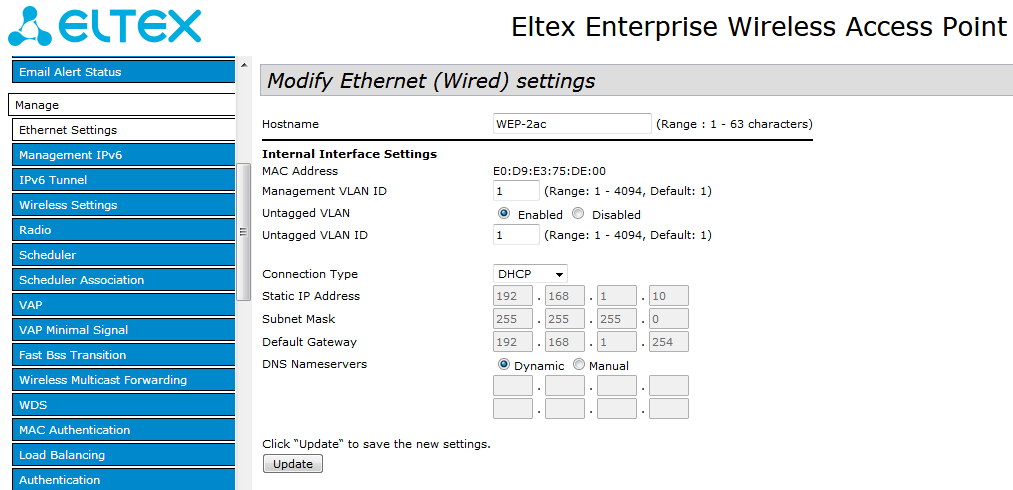
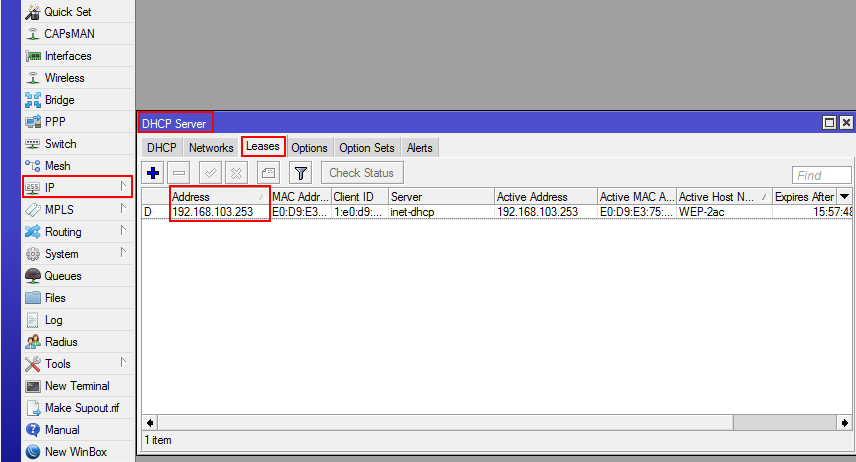
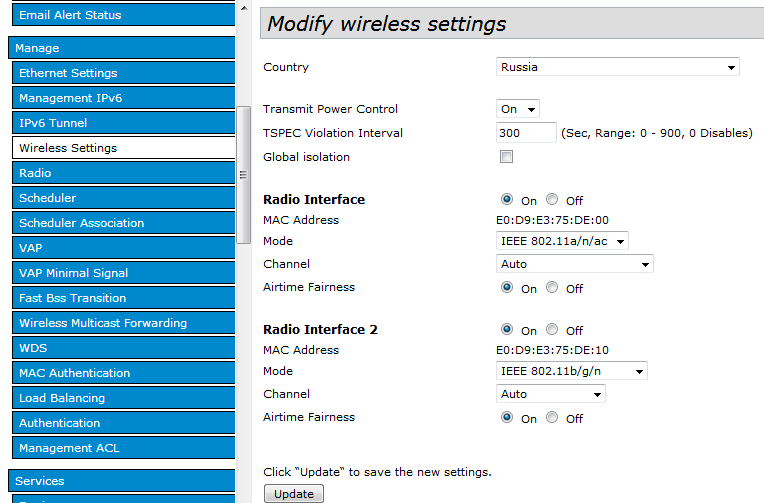
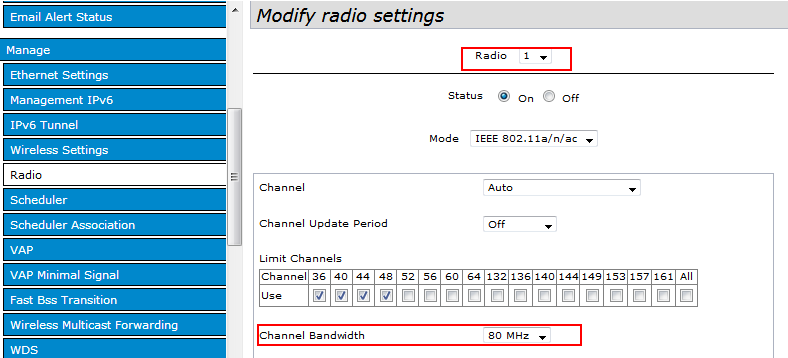

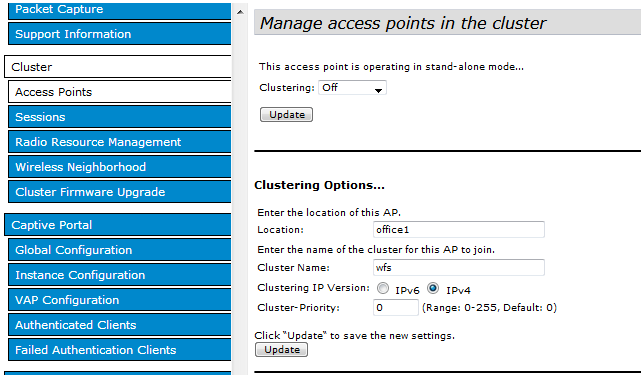
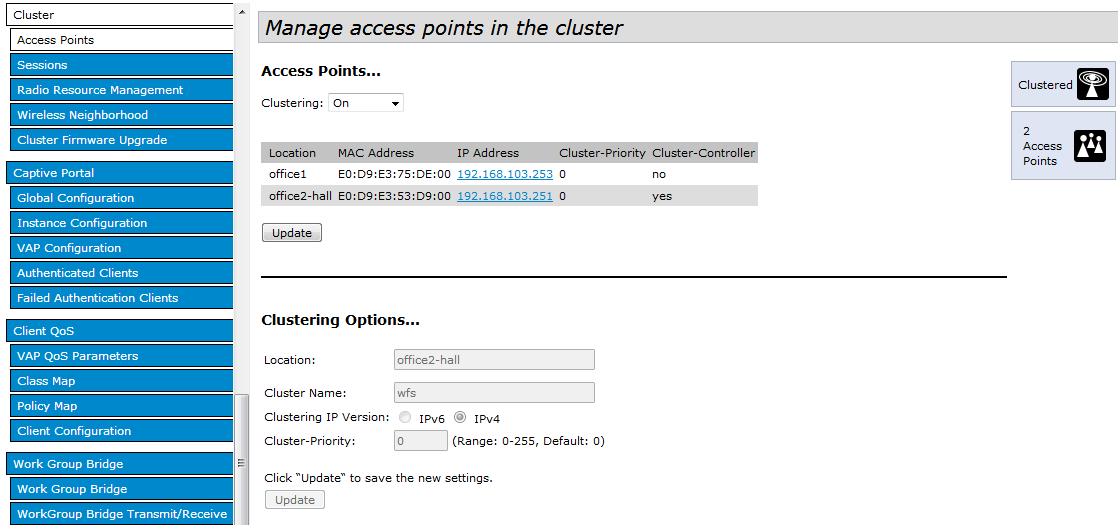


























.jpg)
.jpg) < бр />
< бр />



